Sql добавить строку в таблицу: использование инструкции INSERT INTO, синтаксис и примеры
2.16. Добавление записей — Transact-SQL В подлиннике : Персональный сайт Михаила Флёнова
С выборкой данных мы разобрались и узнали все, что необходимо знать об операторе SELECT. Я надеюсь, что смог показать вам всю мощь выборки данных и теперь вы сможете самостоятельно писать запросы для решения своих задач.
Теперь давайте познакомимся с командами добавления данных в таблицу. Когда мы вначале главы заполняли таблицу данными, то вы должны были просто выполнить сценарий. Сейчас мы познакомимся с командой INSERT, которая добавляет в таблицу запись и вы сможете понять, как работал сценарий заполнения таблицы Chapter2/fill_data.sql.
Листинг 2.4. Общий вид команды INSERT
INSERT [ INTO]
{ table_name WITH ( < table_hint_limited &qt; [ ...n ] )
| view_name
| rowset_function_limited
}
{ [ ( column_list ) ]
{ VALUES
( { DEFAULT | NULL | expression } [ ,. ..n] )
| derived_table
| execute_statement
}
}
..n] )
| derived_table
| execute_statement
}
}
В принципе, ничего сложного в этой команде нет. Давайте рассмотрим различные варианты добавления данных в таблицу. Для начала добавим в таблицу строку, в которой все значения будут установлены сервером по умолчанию:
INSERT INTO tbPeoples DEFAULT VALUES
Посмотрите, что добавил сервер в таблицу tbPeoples. Как? Нужно посмотреть последнюю строку, а этот запрос мы рассматривали в разделе 2.14. Напоминаю, как он выглядел:
SELECT *
FROM tbPeoples
WHERE idPeoples=
(SELECT MAX(idPeoples) FROM tbPeoples)
В результате вы должны увидеть следующую теблицу:
idPeoples vcFamil vcName vcSurname idPosition dDateBirthDay
----------------------------------------------------------------
20 NULL NULL NULL NULL NULL
(1 row(s) affected)
В таблице tbPeoples первое поле ‘idPeoples’ является автоматически увеличиваемым, и новой строке это поле стало равным 20. Остальные поля не имеют значений по умолчанию и тут можно видеть только нулевые значения NULL.
Остальные поля не имеют значений по умолчанию и тут можно видеть только нулевые значения NULL.
Вернемся к запросу добавления записи и рассмотрим его подробнее. В данном запросе выполняется оператор INSERT INTO (вставить в), после которого указывается имя таблицы, в которую нужно вставить запись. Далее может идти описание имен полей, которые нужно заполнять или список значений. В нашем случае нет ни того, ни другого, зато есть DEFAULT VALUES (значения по умолчанию), который указывает на необходимость заполнить все поля значениями по умолчанию.
В таблице tbPeoples только у одного поля указывается значение по умолчанию – это автоматически увеличиваемое поле первичного ключа. Хотя мы не указывали DEFAULT значение, автоматически увеличиваемое поле обязательно получает значение, тем более что это первичный ключ, и он должен быть заполнен. Все остальные поля будут нулевыми.
Следующий запрос пытается добавить запись с явно указанными данными:
INSERT INTO tbPeoples VALUES(122, 'ИВАНОВ', 'ИВАН', 'СЕРГЕЕВИЧ', 1, '01.01.1971')
Первая строка ничем не отличается от предыдущего запроса. Мы снова указываем, что строка добавляется в таблицу tbPeoples. Во второй строке идет ключевое слово VALUES, после которого в скобках должны быть перечислены значения для всех полей таблицы. Перечисление значений должно быть в том же порядке, что и список полей в таблице, и при этом, указываемые значения должны иметь необходимый тип данных. Если хотя бы одно поле не будет указано или указано, но не верно (например, вместо числа будет указана строка), то запрос не будет выполнен.
В данном запросе указаны все поля и указаны в соответствии со всеми типами, но почему я сказал, что этот запрос «пытается добавить строку»? Ничего в голову не приходит? Первое поле имеет тип автоматического увеличиваемого числа. Это поле изменять нельзя, поэтому сервер вернет ошибку:
An explicit value for the identity column in table ‘tbPeoples’ can only be specified when a column list is used and IDENTITY_INSERT is ON.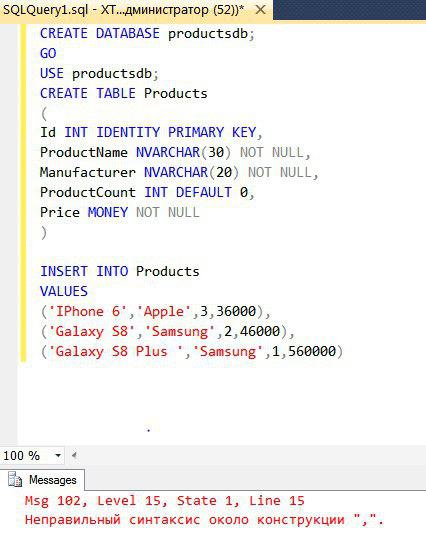
Явное значение для авто увеличиваемой колонки в таблице ‘tbPeoples’ может быть указано только когда используется список колонок и свойство IDENTITY_INSERT установлено в ON.
Неужели нельзя добавить строку? Конечно же, есть способ решения этой проблемы, просто необходимо явным образом задать список колонок, которые должны изменяться и установить им нужные значения.
Список колонок указывается в скобках после имени таблицы:
INSERT INTO tbPeoples (idPeoples, vcFamil, vcName, vcSurname, idPosition, dDateBirthDay) VALUES (122, 'ИВАНОВ', 'ИВАН', 'СЕРГЕЕВИЧ', 1, '01.01.1971')
В данном случае в скобках перечислены все поля в таком же порядке, в котором они описаны в таблице tbPeoples. Но это не является обязательным. Поля могут быть в любом порядке, но в этом случае значения в скобках после ключевого слова VALUES должны идти в том же порядке, в котором вы их перечислили. Но об этом мы еще поговорим.
Но этого не достаточно.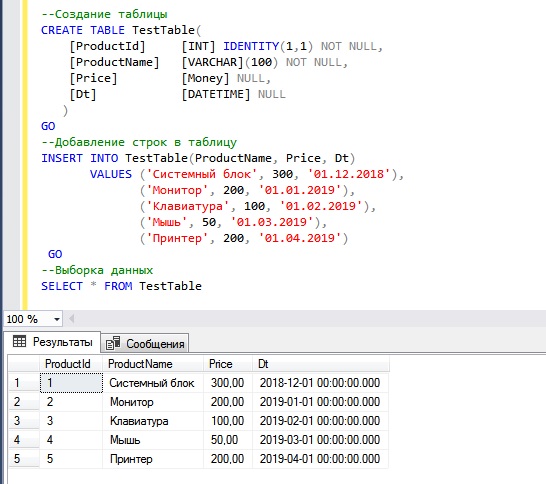 Необходимо установить нужное свойство. Мы этого пока свойства не изменяли, но это делается с помощью оператора SET. Затем идет имя свойства (IDENTITY_INSERT), имя таблицы, свойство которой нужно изменить и напоследок – значение (чаще всего ON или OFF). В виде Transact-SQL команды это выглядит следующим образом:
Необходимо установить нужное свойство. Мы этого пока свойства не изменяли, но это делается с помощью оператора SET. Затем идет имя свойства (IDENTITY_INSERT), имя таблицы, свойство которой нужно изменить и напоследок – значение (чаще всего ON или OFF). В виде Transact-SQL команды это выглядит следующим образом:
SET IDENTITY_INSERT tbPeoples ON
Необходимо заметить, что изменение подобных свойств относится только к Transact-SQL и MS SQL Server.
Теперь посмотрим на полную SQL команду добавления записи с явным указанием значения для автоматически увеличиваемого значения:
SET IDENTITY_INSERT tbPeoples ON
INSERT INTO tbPeoples
(idPeoples, vcFamil, vcName, vcSurname,
idPosition, dDateBirthDay)
VALUES(122, 'ИВАНОВ', 'ИВАН', 'СЕРГЕЕВИЧ',
1, '01.01.1971')
После выполнения команды желательно вернуть значение параметра IDENTITY_INSERT в OFF:
SET IDENTITY_INSERT tbPeoples OFF
Вот теперь команда будет выполнена корректно и новая запись будет успешно добавлена в таблицу.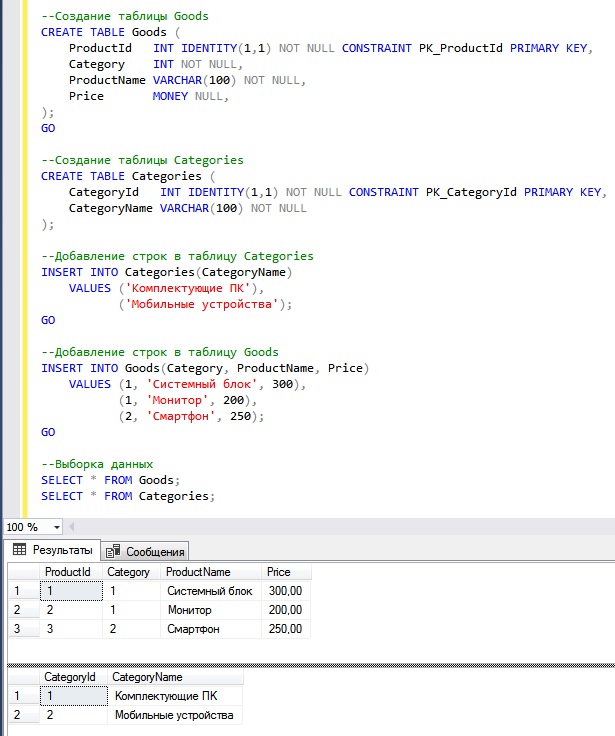 Но я не рекомендую вам явно указывать значение для автоматически увеличиваемого поля. Так вы можете нарушить целостность, поэтому доверьте выделение значения для IDENTITY поля серверу баз данных.
Но я не рекомендую вам явно указывать значение для автоматически увеличиваемого поля. Так вы можете нарушить целостность, поэтому доверьте выделение значения для IDENTITY поля серверу баз данных.
Как добавить строку, и при этом не указывать значение ключевого поля, чтобы сервер смог его установить самостоятельно? Очень просто. Дело в том, что перечислять все поля необязательно. Можно указать только те имена полей, значения которых вы хотите явно изменить. Например, в следующем запросе мы не указываем значение для ключевого поля «idPeoples»:
INSERT INTO tbPeoples
(vcFamil, vcName, vcSurname, idPosition, dDateBirthDay)
VALUES('ИВАНОВ', 'ИВАН', 'АЛЕКСЕЕВИЧ', 1, '01.01.1971')
В списке полей и в списке VALUES не указывается значение для поля «idPeoples». Да и в списке значений после ключевого слова VALUES мы указываем значения, начиная с поля «vcFamil». Вместо этого, сервер самостоятельно добавит очередное значение точно так же, как когда мы добавляли строку из всех значений по умолчанию.
Давайте добавим строку, в которой укажем только фамилию работника. Для этого, в списке полей нужно указать только имя поля «vcName», а в списке значений должно быть только одно строковое значение, ведь фамилия имеет строковый тип:
INSERT INTO tbPeoples (vcFamil)
VALUES('ПЕТРОВ')
Если в вашей программе удобнее сделать перечисление всех полей, но при этом заполняются далеко не все значения, вместо не заполняемых значений можно указать значение NULL или DEFAULT. В следующем примере, вместо фамилии и даты рождения указано ключевое слово DEFAULT и этим полям сервер установит значение по умолчанию. Для поля фамилии указывается значение NULL:
INSERT INTO tbPeoples
(vcFamil, vcName, vcSurname, idPosition, dDateBirthDay)
VALUES('СЕРГЕЕВ', DEFAULT, NULL, 1, DEFAULT)
Ключевые слова DEFAULT и NULL можно указывать для любых типов полей, кроме автоматически увеличиваемого, потому что это поле не может содержать NULL и не имеет значения по умолчанию.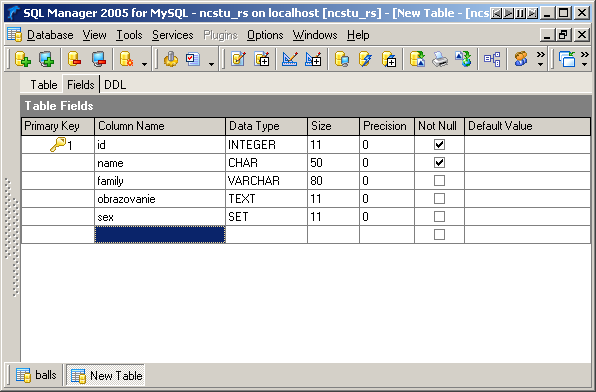 Автоматическое увеличение к значению по умолчанию не относиться.
Автоматическое увеличение к значению по умолчанию не относиться.
В перечислении можно указывать поля в любом порядке, и только те, которые необходимы. При этом в списке VALUES значения должны идти в том же порядке, в котором вы их перечисляли. Например, в следующем примере поля фамилии, имени и отчества заполняются в обратном порядке. При этом между отчеством и именем идет поле «idPosition»:
INSERT INTO tbPeoples
(vcSurname, idPosition, vcName, vcFamil)
VALUES('ПЕТРОВИЧ', 12, 'СЕРГЕЙ', 'СМИРНОВ')
В разделе 2.6 мы рассматривали, как можно использовать SELECT INTO для создания новой таблицы. Теперь давайте посмотрим, как можно импортировать данные в уже существующую таблицу, ведь SELECT INTO не может выбирать данные в таблицу, если она уже существует.
Для этого создадим новую таблицу tbPeoples2, которая будет состоять из таких же полей, как и у tbPeoples. Единственная разница, ключевое поле не будет автоматически увеличиваемым, чтобы сервер не ругался, на вставку значений в первичный ключ.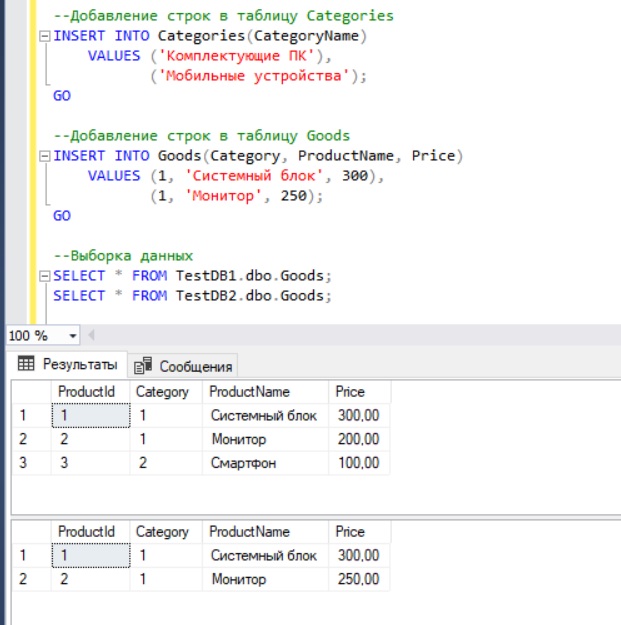 Посмотрите на SQL код создания новой таблицы tbPeoples2, показан в листинге 2.5.
Посмотрите на SQL код создания новой таблицы tbPeoples2, показан в листинге 2.5.
Листинг 2.5. Создание новой таблицы, копии tbPeoples
CREATE TABLE tbPeoples2
(
-- Описание полей
idPeoples2 int,
vcFamil varchar(50),
vcName varchar(50),
vcSurname varchar(50),
idPosition int,
dDateBirthDay datetime,
-- Описание ключей
CONSTRAINT PK_idPeoples2 PRIMARY KEY (idPeoples2),
CONSTRAINT FK_idPosition2 FOREIGN KEY (idPosition)
REFERENCES tbPosition (idPosition),
-- Описание ограничений
CONSTRAINT check_dDateBirthDay2 CHECK (dDateBirthDay<getdate())
)
Так как имена ограничений в таблице должны быть уникальными внутри базы данных, к каждому имени ограничения добавлена цифра 2. В принципе, имя таблицы тоже содержит цифру два (tbPeoples2), т.е. все соответствует тому, чему мы договорились.
Теперь посмотрим, как заполнить новую таблицу записями работников из таблицы tbPooples, и при этом взять только те записи, у которых поле «idPosition» содержит значение более или равное 10.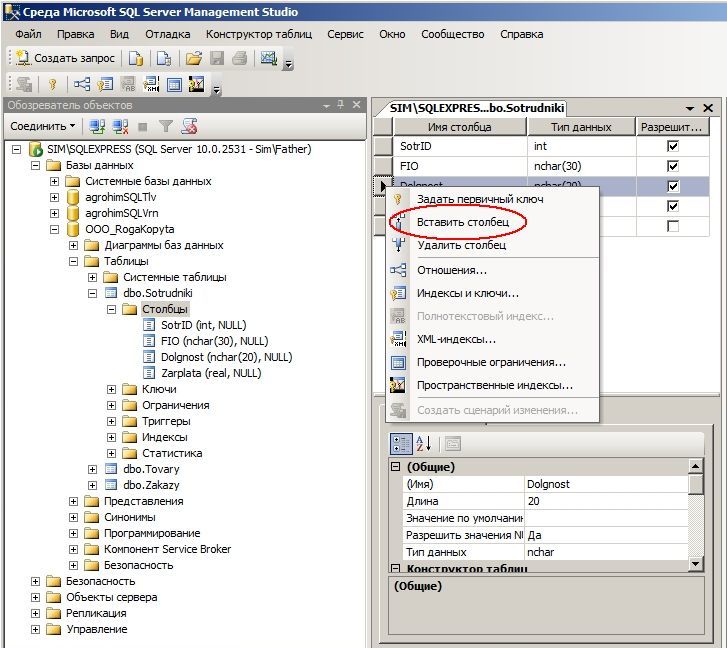 Все достаточно просто:
Все достаточно просто:
INSERT INTO tbPeoples2 SELECT * FROM tbPeoples WHERE idPosition&qt;=10
В первой строке пишем оператор INSERT INTO и имя таблицы tbPeoples2, в которую необходимо вставить данные. Затем идет просто запрос SELECT, в котором мы получаем нужные данные из таблицы tbPeoples. Все строки, полученные с помощью этого запроса, будут добавлены в таблицу tbPeoples2.
Все так просто только потому, что обе таблицы содержат одинаковое количество полей, и типы полей совпадают. А если поля будут разными? Давайте создадим третью таблицу tbPeoples3, в которой будут только поля для хранения фамилии, имени и даты рождения.
CREATE TABLE tbPeoples3 ( -- Описание полей vcFamil varchar(50), vcName varchar(50), dDateBirthDay datetime, )
Теперь посмотрим, как можно заполнить эту таблицу значениями:
INSERT INTO tbPeoples3 SELECT vcFamil, vcName, dDateBirthDay FROM tbPeoples WHERE idPosition&qt;=10
Обратите внимание, что мы выбираем с помощью запроса SELECT только три поля и именно в таком порядке, в котором они описаны в таблице tbPeoples3. Названия полей в таблицы, и выбираемые поля могут не совпадать, но типы данных обязаны совпадать полностью, иначе выполнение запроса завершиться ошибкой. Здесь сервер не может производить автоматического преобразования, поэтому, или типы должны совпадать, или вы должны их явно преобразовывать. О явном преобразовании мы поговорим в разделе 2.21.
Названия полей в таблицы, и выбираемые поля могут не совпадать, но типы данных обязаны совпадать полностью, иначе выполнение запроса завершиться ошибкой. Здесь сервер не может производить автоматического преобразования, поэтому, или типы должны совпадать, или вы должны их явно преобразовывать. О явном преобразовании мы поговорим в разделе 2.21.
С помощью оператора INSERT INTO вы можете копировать данные между таблицами или даже переносить их с сервера на сервер с помощью распределенных запросов, о которых мы поговорим в разделе 5.1.
Запрос SELECT в INSERT INTO может быть любой сложности, и тут ограничений на используемые операторы нет. Другое дело, что не всегда сортировка может иметь смысл. Например, если вставлять отсортированные данные в таблицу tbPeoples, то таким образом можно повлиять только на идентификатор добавляемых строк, потому что тут автоматически увеличиваемое поле, которое генерируется последовательно. Но если бы первичный ключ был GUID полем, то сортировка потеряла бы смысл, потому что GUID поле генерируется случайным образом.
Как добавить столбец в таблицу в Ворде подробная инструкция
Часто при работе с таблицами в текстовом редакторе Microsoft Word возникает необходимость добавить строку или целый столбец. Хорошо еще, если такая необходимость возникает сначала создания таблицы, а если вы уже успели её заполнить и таблица не маленькая. Что тогда, начинать всё сначала? Разработчики предусмотрели и такие моменты, поэтому переделывать таблицу нет необходимости. Достаточно определиться, где в документе необходима еще одна колонка и добавить столбец в таблицу в Ворде.
Добавляем столбец при помощи контекстного меню
Для этого установите курсор в ячейке столбца рядом с которым вы хотите добавить еще один столбец, и кликните правой кнопкой мыши. В открывшемся меню выбрать — Вставить – Вставить столбцы слева (или справа) –
Теперь слева у вашей таблице появится новый столбец.
Добавляем столбец в таблицу при помощи вкладки «Макет»
Тоже самое можно проделать и при помощи вкладки «Макет».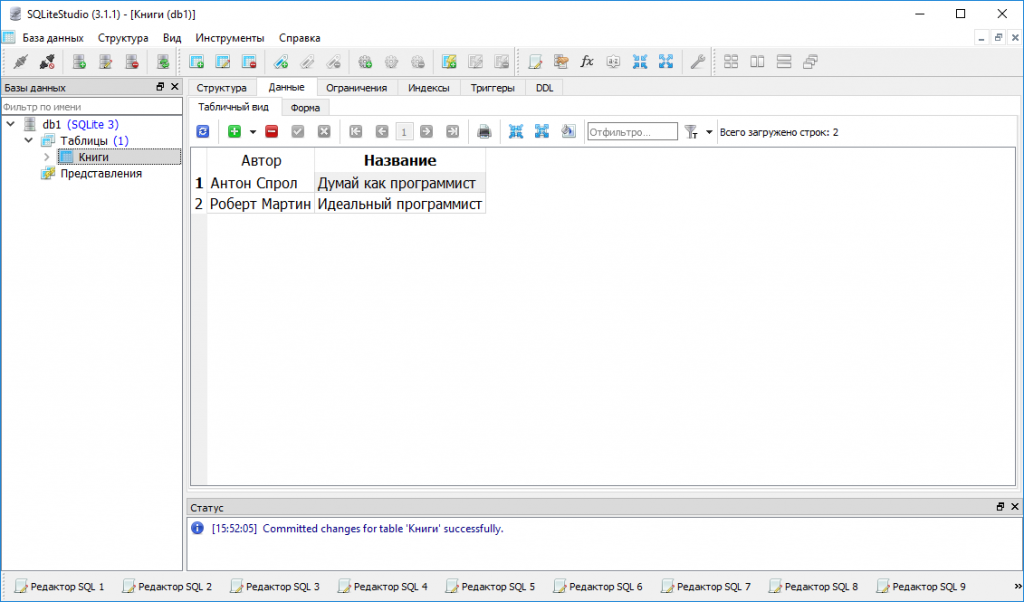 Для этого установите курсор в любой ячейке столбца, рядом с которым вы хотите добавить новый столбец, и перейдите в ленте меню на вкладку «Работа с таблицами».
Для этого установите курсор в любой ячейке столбца, рядом с которым вы хотите добавить новый столбец, и перейдите в ленте меню на вкладку «Работа с таблицами».
*Эта вкладка появляется только после того, как вы установите курсор в редактируемой таблице.
На вкладке «Работа с таблицами» выберите еще одну вкладку «Макет» и перейти в группу «Строки и столбцы» и нажмите на кнопку «Вставить слева» или «Вставить справа».
И опять в вашей таблице появится новый столбец.
Как добавить сразу несколько столбцов в таблицу ворда
Для того чтобы добавить в таблицу сразу несколько новых столбцов, выделите сразу столько колонок, сколько вам необходимо новых столбцов. Потом перейдите на вкладку «Работа с таблицами» — «Макет». Выберите в блоке «Строки и столбцы» место установки (слева или справа) и кликните по кнопке «Вставить слева» или «Вставить справа».
Я выделила два столбца и выбрала «Вставить слева». В итоге у меня слева появились два новых столбца.
Тоже самое можно проделать и при помощи контекстного меню. Выделить необходимое количество колонок, кликнуть правой кнопкой мыши в любом месте выделения. Выбрать в контекстном меню – «Вставить» — «Вставить столбцы слева» или «Вставить столбцы справа».
Добавление столбцов в версиях word 2013 и 2016
В новых версиях текстового редактора word (2013 и 2016) добавлять столбцы еще легче. Достаточно навести курсор на вертикальную границу между столбцами и когда появится маленький плюсик, кликнуть по нему, и в этом месте появится новый столбец.
Видео о том, как добавить столбец в таблицу в Ворде:
com/embed/d4Y4isav11w?rel=0″>
Вот такими способами можно добавить столбец в таблицу ворда.
Удачи!
Понравилась статья — нажмите на кнопки:
Подготовить таблицу — строки
MulTEx » 9 Июль 2016 Дмитрий 10300 просмотров
Данная функция является частью надстройки MulTEx
Вызов команды:
MulTEx -группа Специальные —Работа со сводными —Подготовить таблицу — строки
Понять принцип работы и основные параметры настроек поможет видеоинструкция к команде:
Команда способна преобразовать в удобный для анализа вид практически любую «многоуровневую» таблицу, сформированную в 1С. Пригодится тем, кто часто сталкивается с необходимостью анализа данных, выгруженных из 1С таблиц. Например, вот такой вот обычный отчет из 1С:
Пригодится тем, кто часто сталкивается с необходимостью анализа данных, выгруженных из 1С таблиц. Например, вот такой вот обычный отчет из 1С:
Построить из такого отчета сводную таблицу не то, чтобы нереально — но вручную не на один час нудной работы. И то все зависит от кол-ва строк и столбцов. При этом формулы здесь явно не помогут и остается два пути: руками или при наличии навыков писать свой код, который хоть часть данных приведет в порядок. Ну и конечно же, это можно сделать при помощи команды MulTEx Подготовить таблицу — строки.
Самая главная проблема в отчете выше — это так называемая группировка строк при формировании отчета в 1С. На примере выгрузки выше к группировке строк относятся: Контрагент, Номенклатура и Регистратор(Документ). Сама сложность такой группировки заключается в том, что каждая строка группировки записывается в таблицу со своим отступом от левого края ячейки, создавая некую ступенчатую иерархию данных, из которой можно понять какие товары в какую группу и подгруппу входят.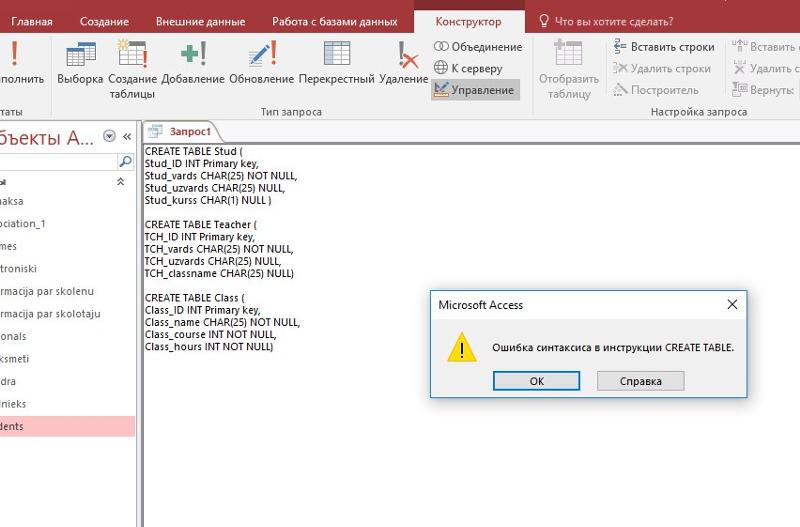 Например, на картинке выше к Контрагенту относятся Автокомпонент-ТЗК и Азов-ТЗК. Это верхний уровень группировки. Следующий уровень — Номенклатура: Р86023 Pehapol разбавитель и PLP02004 разбавитель. И последний, третий уровень — Регистратор(Документ), к нему относятся все светло-желтые строки — «Реализация товаров и услуг…».
Например, на картинке выше к Контрагенту относятся Автокомпонент-ТЗК и Азов-ТЗК. Это верхний уровень группировки. Следующий уровень — Номенклатура: Р86023 Pehapol разбавитель и PLP02004 разбавитель. И последний, третий уровень — Регистратор(Документ), к нему относятся все светло-желтые строки — «Реализация товаров и услуг…».
Вторая проблема — данные по каждому товару разбиты на месяцы и в каждом месяце три отдельных категории значений: Количество (в ед. хранения), Цена продажи и Цена закупки. И при этом месяцы расположены не в строках, а в столбцах. Что так же затрудняет работу с таблицей формулами, не говоря о сводных таблицах.
Если отчет выше преобразовать в «плоский» вид, то получится такая таблица:
Как видно — из такой таблицы уже свободно можно делать сводную таблицу, экспорт данных в другие программы и т.п.
Примечание: Заголовки в обеих таблицах выделены цветами специально, чтобы показать соответствие данных в обеих таблицах и как они распределяются после преобразования.
В реальных отчетах такой расцветки нет.
И именно подобные преобразования и способна сделать команда MulTEx Подготовить таблицу — строки. Достаточно настроить один раз команду для обработки отчета и далее лишь использовать эти настройки при необходимости, т.к. для каждого вида отчета можно хранить свои настройки.
Чтобы более точно понять принцип работы всех настроек и команды в целом лучше применить некоторые определения для данных:
- Свойства строки — данные, которые характеризуют строку (Наименование, Артикул, Код, Цвет, Номенклатура, Документ и т.п.)
- Значения строки — как правило числовые значения(Количество, Цена, Сумма и т.п.), относящиеся к конкретному товару, документу и т.п. Т.е. непосредственно количественные данные нижнего уровня таблицы (строки с максимальным количеством отступов)
Схематично применение терминов к таблице выше выглядит так:
Настройки
После вызова команды появится окно настроек:
В левой части расположенные основные настройки, отвечающие за непосредственно преобразование.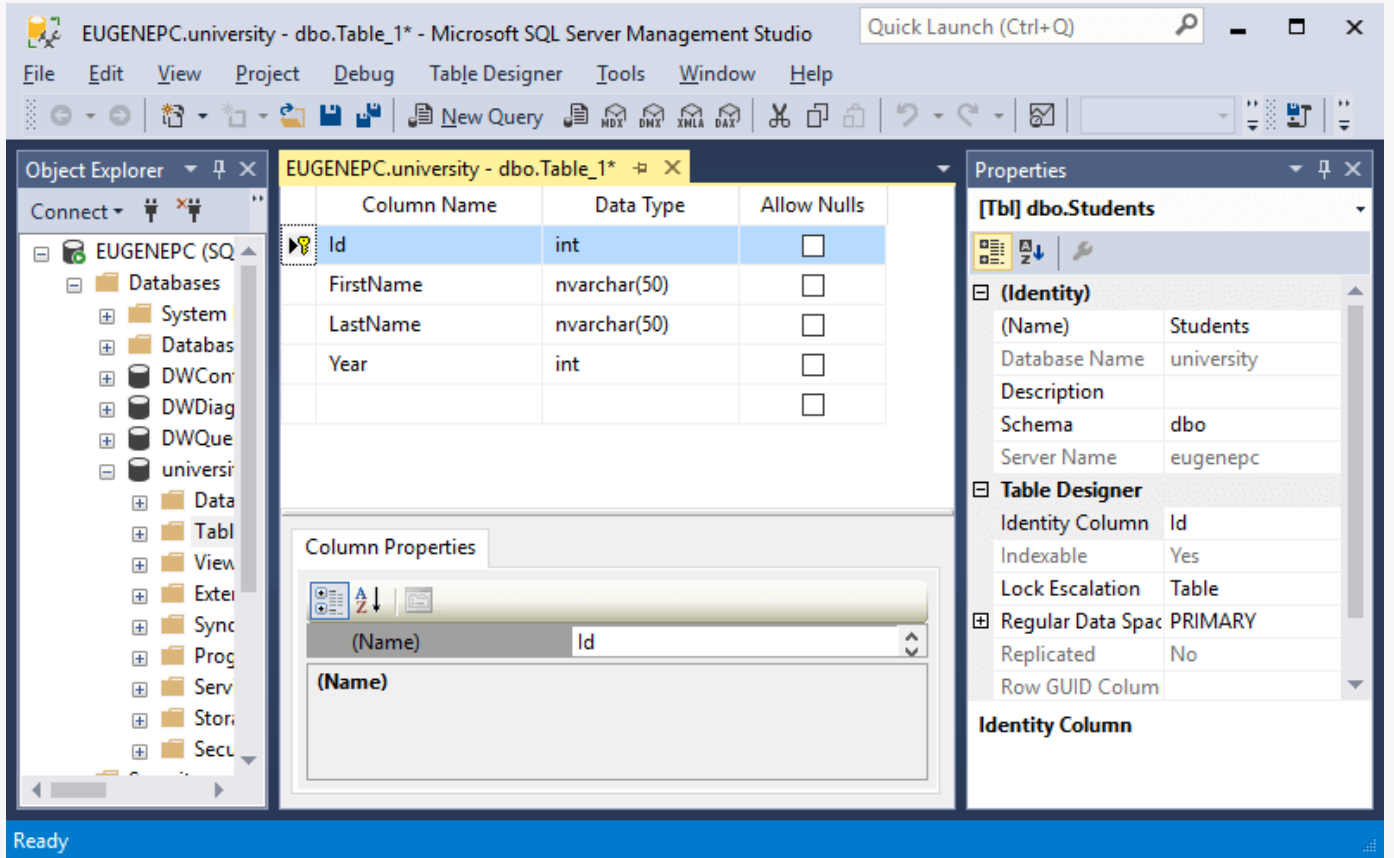 В правой части хранятся шаблоны настроек. При первом запуске команды список шаблонов пуст — он наполняется вручную один раз для каждого отчета.
В правой части хранятся шаблоны настроек. При первом запуске команды список шаблонов пуст — он наполняется вручную один раз для каждого отчета.
Соответствия заголовков данным в строках — специальное поле, в котором указывается какому элементу группировки какое количество отступов соответствует. Может содержать неограниченное количество соответствий. В первом столбце поля указывается наименование столбца, которое будет записано в результирующую таблицу, во втором — количество отступов для данного наименования. Определять отступы самостоятельно нет необходимости. При изменении поля с числом отступов просто укажите на листе ячейку, отступы в которой надо определить и они будут записаны в это поле.
В примере для большего понимания эти наименования соответствуют таковым в самой таблице, но на деле их можно взять либо из ячейки, либо записать вручную — главное здесь отступы. Строки с наибольшим количеством отступов(на картинке выше это Регистратор (Документ)) считаются как данные нижнего уровня и данные этих строк будут определены как Значения строки и будут записаны в результирующую таблицу.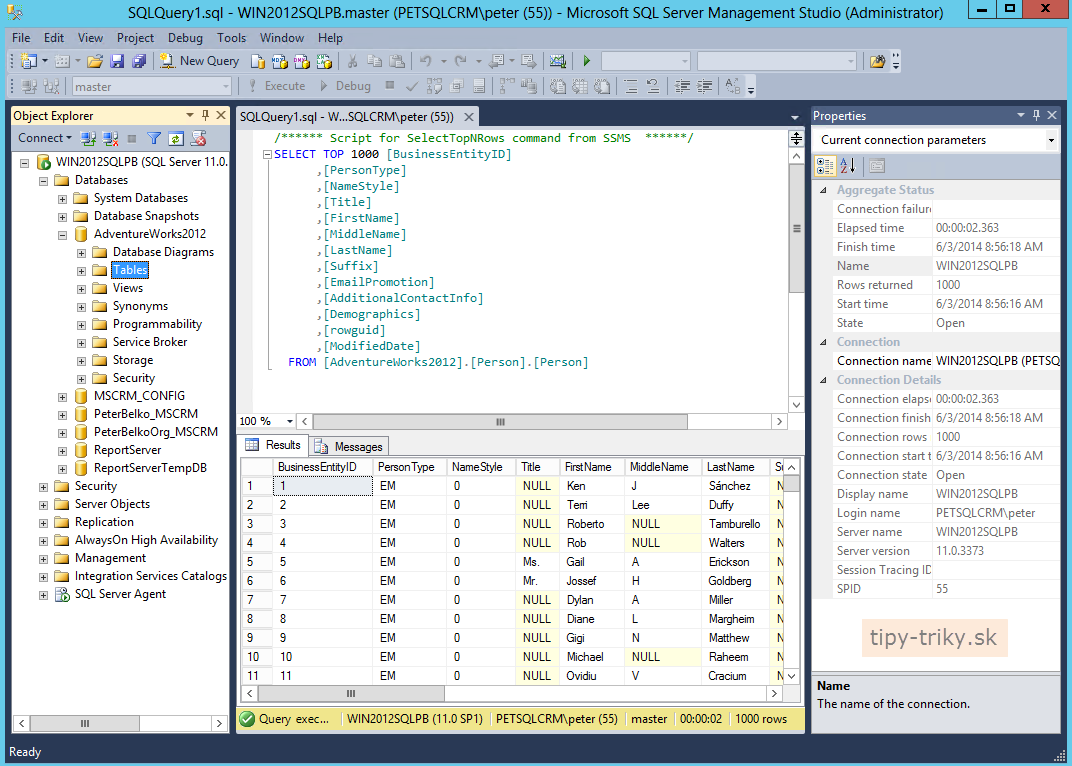 Остальные строки(с меньшим количеством отступов) будут записаны в каждую строку результирующей таблицы как Свойства строки(см.схему выше).
Остальные строки(с меньшим количеством отступов) будут записаны в каждую строку результирующей таблицы как Свойства строки(см.схему выше).
Важно: для более корректного преобразования данных лучше указывать соответствия отступов в порядке возрастания(от минимального к максимальному: 0, 1, 2 или 0, 3, 6 и т.д.).
Примечание: отступы определяются исключительно в одном столбце — в том, в котором расположена Первая ячейка в строках данных
Чтобы добавить соответствие необходимо:
- либо дважды щелкнуть мышью по любой пустой строке поля
- либо нажать сочетание клавиш Ctrl+Plus(кнопка + на клавиатуре)
- либо нажать в поле правой кнопкой мыши и в появившемся меню выбрать Добавить
Чтобы изменить существующее соответствие необходимо:
- либо дважды щелкнуть мышью по строке поля с нужным соответствием(при этом в зависимости от того над каким пунктом был щелчок активируется либо Наименование, либо Кол-во отступов)
- либо нажать сочетание клавиш Ctrl+Right(стрелка вправо на клавиатуре)
- либо нажать в поле правой кнопкой мыши и в появившемся меню выбрать Изменить
Чтобы удалить существующее соответствие необходимо:
- либо нажать сочетание клавиш Ctrl+Delete
- либо нажать в поле правой кнопкой мыши и в появившемся меню выбрать Удалить
Если в таблице нет отступов, то в любом случае необходимо указать хотя бы один уровень и записать для него количество отступов, равное нулю.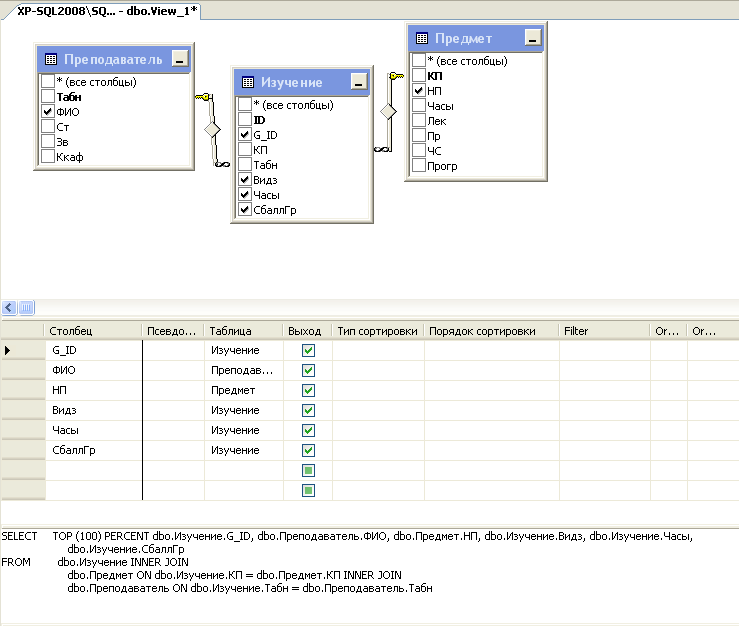 См.пример таких таблиц и настроек: пример 1>>, пример 2 >>
См.пример таких таблиц и настроек: пример 1>>, пример 2 >>
Первая ячейка в строках данных(B11) — указывается одна ячейка в таблице, с которой начинаются реальные данные (не заголовки). В столбце указанной ячейки, начиная с этой ячейки программа будет определять отступы и в зависимости от количества отступов распределять остальные данные.
Заголовки переменных данных
По сути этот блок отвечает за числовые данные, которые необходимо отразить в результирующей таблице. При этом если флажок Есть повторяющиеся заголовки значений не установлен, то Значения строки берутся из столбцов, указанных в поле Заголовки расположены в ячейках. Если флажок установлен, то Значения строки берутся из столбцов, указанных в поле Заголовки в ячейках(раздела Есть повторяющиеся заголовки значений) или Подзаголовки в ячейках(раздела Есть повторяющиеся заголовки значений).
Заголовки расположены в ячейках(C8:E8) — указывается диапазон ячеек одной строки заголовка. Если нет повторяющихся заголовков значений, то данные указанных столбцов будут определяться как Значения строки. Если есть повторяющиеся заголовки значений, то значения ячеек указанных столбцов буду определяться как Свойства строки.
Есть повторяющиеся заголовки значений — если в отчете имеются данные, повторяющиеся с каким-то шагом и эти данные необходимо включить в итоговый отчет, то необходимо установить этот флаг.
— Заголовки повторяются с шагом — указывается целое число больше нуля, определяющее с какой периодичностью повторяются данные. В рассматриваемой таблице данные расположены таким образом, что Количество (в ед.хранения), Цена продажи и Цена закупки повторяются для каждого месяца. Т.е. на один месяц три столбца данных. Значит шаг необходимо выставить равный 3.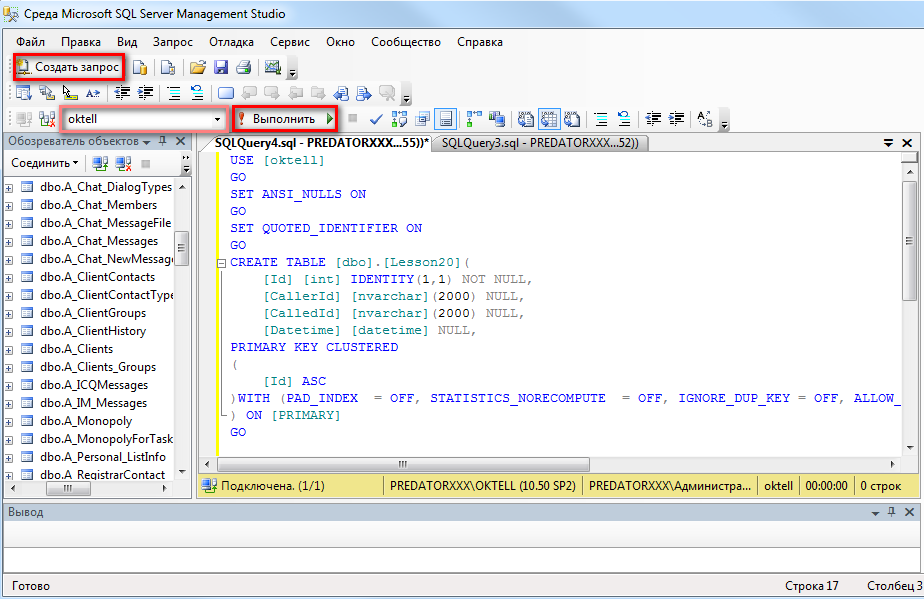
— Заголовки в ячейках(F8:AO8) — указывается диапазон ячеек (или одна ячейка), одной строки заголовка, данные из столбцов которых необходимо записать построчно для каждого значения строки. Если нет подзаголовков значений, то данные указанных столбцов будут определяться как Значения строки. Если есть подзаголовки значений, то значения ячеек указанных столбцов буду определяться как Свойства строки.
— Подзаголовки в ячейках(F10:h20) — если указаны, то Значения строки будут взяты из столбцов, указанных в этом поле. Значения из столбцов поля Заголовки в ячейках будут определяться как Свойства строки и записываться в отдельный столбец(соответствующий названию столбца). Также, если подзаголовки указаны и шаг повторения больше 1, то из Заголовков в результирующую таблицу будет записываться одно значение на весь повторяющийся блок подзаголовков(в примере используется шаг — 3):
Определять последний столбец по заголовкам — если установлен, то для заголовков переменных данных достаточно будет указать только первую ячейку заголовка — остальные данные будут определены на основании строки заголовка. При этом если данные в различных заголовках и подзаголовках заканчиваются в различных столбцах — в качестве последнего столбца данных будет взят самый дальний столбец, т.е. наибольший из всех. Если данный пункт отключен, то данные из таблицы будут браться исключительно из указанных в полях столбцов.
При этом если данные в различных заголовках и подзаголовках заканчиваются в различных столбцах — в качестве последнего столбца данных будет взят самый дальний столбец, т.е. наибольший из всех. Если данный пункт отключен, то данные из таблицы будут браться исключительно из указанных в полях столбцов.
Например, если в таблице выше подзаголовки записаны в столбцах F10:AL10, то в поле Подзаголовки в ячейках достаточно будет указать ячейку F10 — последняя ячейка(AL10) будет определена автоматически. Если флажок снят — то будут обработаны только те столбцы точек, которые указаны в поле Подзаголовки в ячейках.
Для чего это нужно: иногда в таблицах в конце присутствует блок итогов и не всегда эти итоги нужны в таблице для анализа. Если указать определение автоматически — то итоги так же попадут в результирующий лист и будут только мешать.
Записывать каждый подзаголовок в новую строку — если установлен, то подзаголовки будут переносится не блоком в одну строку, а каждая ячейках подзаголовка будет записана в новую строку.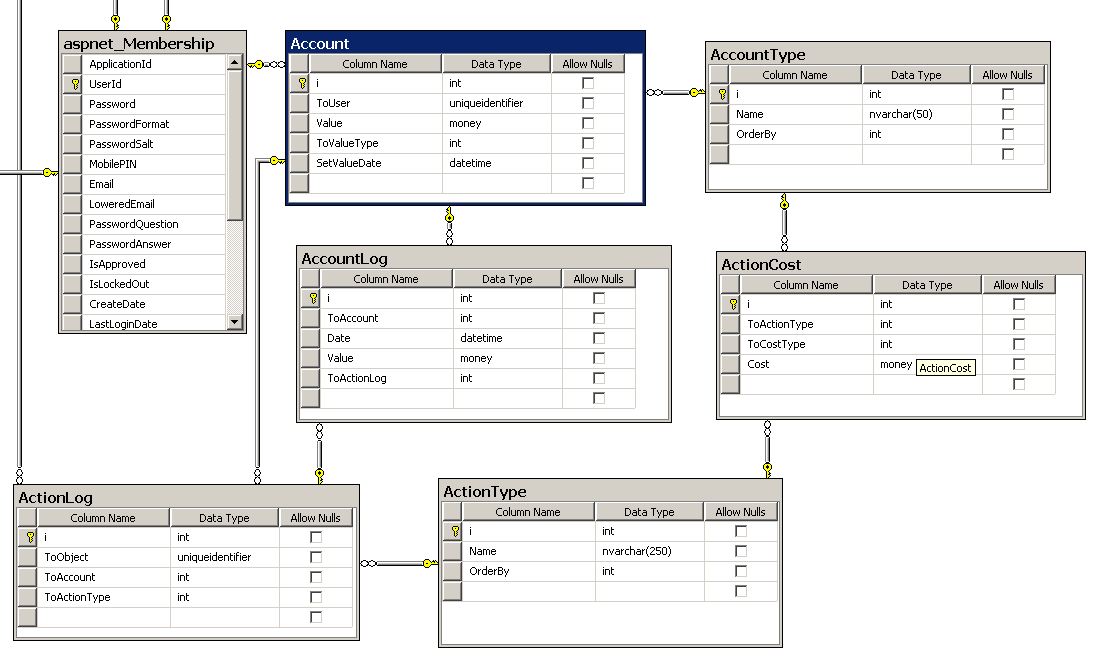 При этом все свойства строки будут продублированы для значения подзаголовка. См.пример применения >>
При этом все свойства строки будут продублированы для значения подзаголовка. См.пример применения >>
Переносить в новую таблицу только данные с непустыми ячейками — если установлен, то в результирующую таблицу будут перенесены только те строки ячеек полей, определенных как Значения строки, по которым в ячейке есть хоть какое-то значение.
Для чего это нужно: на примере таблицы выше: в ячейках от F13 до h29 нет данных. Если флажок установлен — то в результирующем отчете будет как минимум на 7 ненужных строк меньше. В большинстве случаев этот флажок лучше ставить, но бывают ситуации, когда даже пустые строки и ячейки важны для анализа(например, определить, по каким позициям операции отсутствуют).
Считать последнюю строку группы максимальным уровнем — применяется в случаях, когда структура исходной таблицы построена таким образом, что в каждой группе данных не всегда есть максимальный доступный уровень отступа:
На картинке видно, что для группы «Материалы и запчасти на Контр по ЛЗК» максимальный уровень отступов 16, для «Иные запчасти» — 14, а для «ОС до 40 тыс.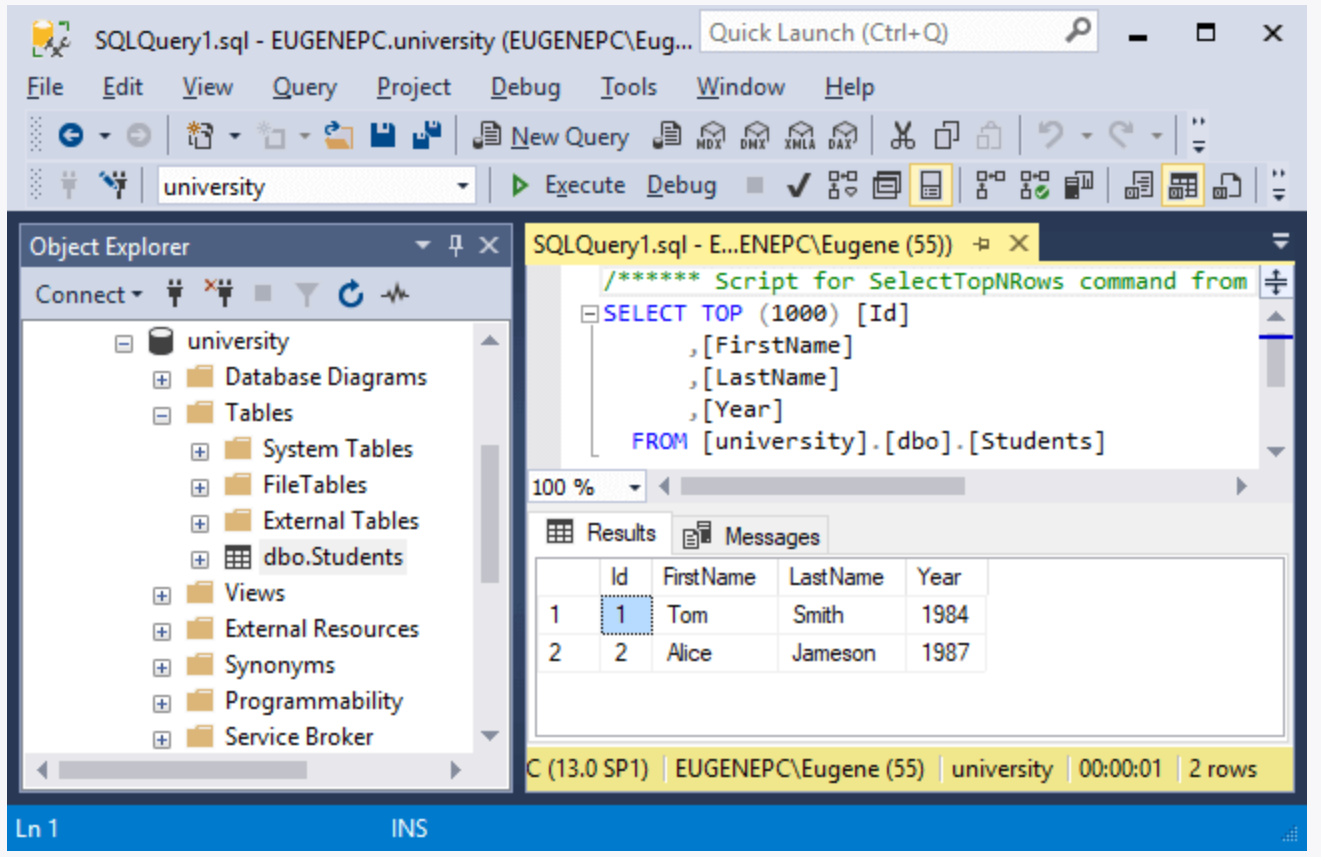 руб» — 12. Если галочка Считать последнюю строку группы максимальным уровнем будет снята, то данные будут перенесены некорректно, т.к. даже если указать максимальный уровень 16, то данные с меньшим количеством отступов просто не попадут в итоговую таблицу в качестве Значения строки. Если же галочка Считать последнюю строку группы максимальным уровнем будет установлена — то даже если уровень будет меньше 16 программа определит, что это последний уровень в группе и перенесет именно эти строки в итоговый отчет как Значения строки.
руб» — 12. Если галочка Считать последнюю строку группы максимальным уровнем будет снята, то данные будут перенесены некорректно, т.к. даже если указать максимальный уровень 16, то данные с меньшим количеством отступов просто не попадут в итоговую таблицу в качестве Значения строки. Если же галочка Считать последнюю строку группы максимальным уровнем будет установлена — то даже если уровень будет меньше 16 программа определит, что это последний уровень в группе и перенесет именно эти строки в итоговый отчет как Значения строки.
Шаблоны настроек
Создание нового шаблона
Создавать шаблоны настроек просто — достаточно заполнить левую часть формы для обработки какого-либо отчета, после чего перейти в правую часть, выбрать создать новый шаблон, вписать имя шаблона в соответствующее поле и нажать Сохранить текущие настройки в шаблон. Лучше сразу давать понятные имена шаблонам(выгрузка_1С_продажи, 1С8_остатки и т.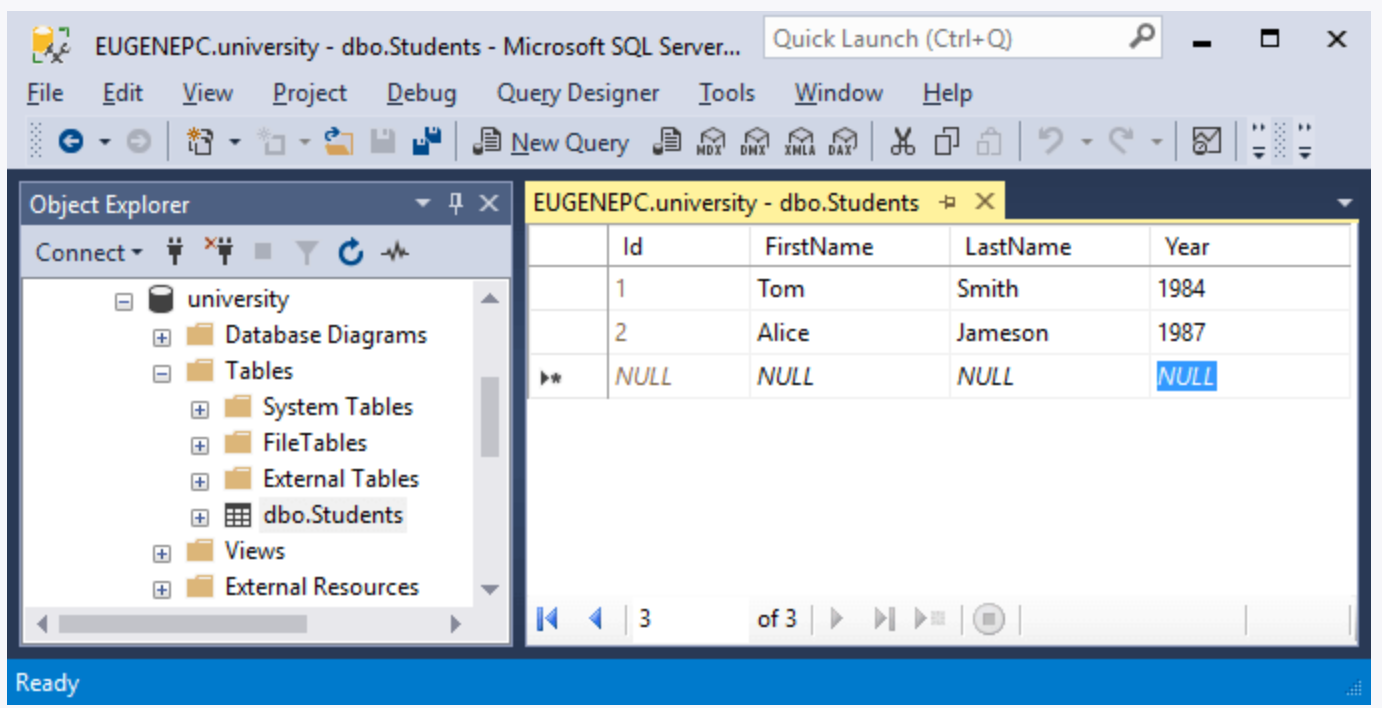 п.). Имя шаблона не должно содержать пробелов, знаков препинания(кроме нижнего подчеркивания) и не должно начинаться с цифры. Если имя шаблона будет задано неверно — надстройка выдаст предупреждение и необходимо будет изменить имя в соответствии с требованиями.
п.). Имя шаблона не должно содержать пробелов, знаков препинания(кроме нижнего подчеркивания) и не должно начинаться с цифры. Если имя шаблона будет задано неверно — надстройка выдаст предупреждение и необходимо будет изменить имя в соответствии с требованиями.
По сути на этом создание шаблона заканчивается. Он успешно запоминается надстройкой и теперь будет доступен всегда.
Применение шаблона
Для применения шаблона необходимо выбрать нужный шаблон в списке шаблонов (правая часть формы) и нажать Применить настройки выбранного шаблона. Поля настроек (левая часть формы) будут заполнены в соответствии с шаблоном. Так же заполнить поля из шаблона можно двойным кликом левой кнопкой мыши на названии шаблона.
Изменение шаблона
Для изменения шаблона необходимо выбрать нужный шаблон в списке шаблонов (правая часть формы), при необходимости заполнить поля настроек (двойной клик мыши или Применить настройки выбранного шаблона). После этого необходимо внести требуемые настройки в левой части формы. Выбрать изменить выбранный шаблон и нажать Сохранить текущие настройки в шаблон. Настройки выбранного шаблона будут изменены.
Выбрать изменить выбранный шаблон и нажать Сохранить текущие настройки в шаблон. Настройки выбранного шаблона будут изменены.
Удаление шаблона
Для удаления шаблона необходимо выбрать шаблон из списка и нажать кнопку Удалить выбранный. Следует помнить, что данная операция необратима и шаблон будет удален без возможности восстановления.
Удаление всех шаблонов
Для удаления всех шаблонов из списка необходимо нажать кнопку Удалить все шаблоны. Следует помнить, что данная операция необратима и все шаблоны будут удалены без возможности восстановления.
Другие примеры таблиц и настроек
Пример обработки оборотно-сальдовой ведомости:
Для преобразования такой таблицы в плоскую необходимо будет применить такие настройки формы:
В результате получим такую таблицу:
Пример отчета без повторяющихся заголовков:
Настройки формы для преобразования такой таблицы в плоскую:
В результате получим такую таблицу:
Пример настроек с использование пункта Записывать каждый подзаголовок в новую строку.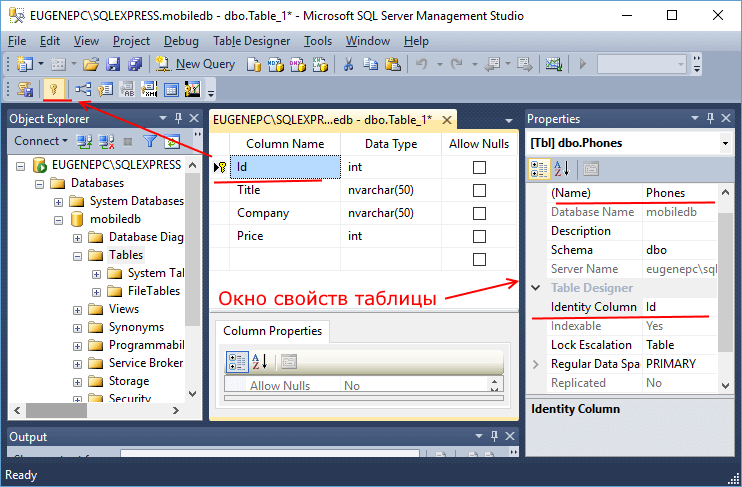 Наиболее актуально это для таблиц примерно следующего вида:
Наиболее актуально это для таблиц примерно следующего вида:
Для преобразования в удобную таблицу необходимо применить следующие настройки:
результатом будет такая таблица:
Попробовав преобразовать пару различных таблиц можно достаточно быстро понять принцип.
Так же см.:
Подготовить таблицу — столбцы
Формат ячеек как в источнике
Как добавить строку в табеле эксель. Добавление столбца в Microsoft Excel
Вставка или Ctrl+V, пожалуй, самый эффективный инструмент доступный нам. Но как хорошо вы владеете им? Знаете ли вы, что есть как минимум 14 различных способов вставки данных в листах Ecxel? Удивлены? Тогда читаем этот пост, чтобы стать пэйст-мастером.
Данный пост состоит из 2 частей:
— Основные приемы вставки
— Вставка с помощью обработки данных
1. Вставить значения
Если вы хотите просто вставить значения с ячеек, последовательно нажимайте клавиши Я, М и З, удерживая при этом клавишу Alt, и в конце нажмите клавишу ввода. Это бывает необходимо, когда вам нужно избавиться от форматирования и работать только с данными.
Это бывает необходимо, когда вам нужно избавиться от форматирования и работать только с данными.
Начиная с Excel 2010, функция вставки значений отображается во всплывающем меню при нажатии правой клавишей мыши
2. Вставить форматы
14. Какой ваш любимый способ вставки?
Есть еще много других скрытых способов вставки, таких как вставка XML-данных, изображений, объектов, файлов и т.д. Но мне интересно, какими интересными приемами вставки пользуетесь вы. Напишите, какой ваш любимый способ вставки?
С таблицами. Создавая сложные, большие таблицы, очень трудно заранее определить точное количество строчек и колонок. Поэтому может возникнуть необходимость в их добавлении уже после того, как таблица была сформирована. Многие пользователи, допустив ошибку, тратят огромное количество времени, создавая всё заново, просто потому, что не умеют правильно утилизировать встроенные инструменты Excel либо даже не знают об их существовании. В данной статье разберёмся с тем, как вставить строку или столбец в Excel между имеющихся строк или столбцов. Давайте же начнём! Поехали!
Давайте же начнём! Поехали!
В большинстве случаев юзеры редактируют таблицу уже после ее создания
В случае, если нужно добавить столбец между двух других, откройте вкладку «Главная» и в блоке «Ячейки» на панели инструментов нажмите на кнопку «Вставить». В открывшемся меню кликните по пункту «Вставить столбцы на лист». Далее кликните правой клавишей мыши по первому заголовку колонки . В появившемся списке выберите «Вставить». Готово!
Если понадобилось добавить не одну колонку, а сразу две, то делается это аналогичным образом, только нужно будет выделить не один заголовок, а два.
Для добавления строки между двух имеющихся необходимо выделить область несмежных ячеек. Затем всё делается так, как и в предыдущем случае. Зайдите на вкладку «Главная» и нажмите кнопку «Вставка», в открывшемся списке выберите пункт «Вставить строки на лист».
Существует альтернативный способ, который заключается в выделении мышкой заголовков необходимых рядков, обозначающих диапазон.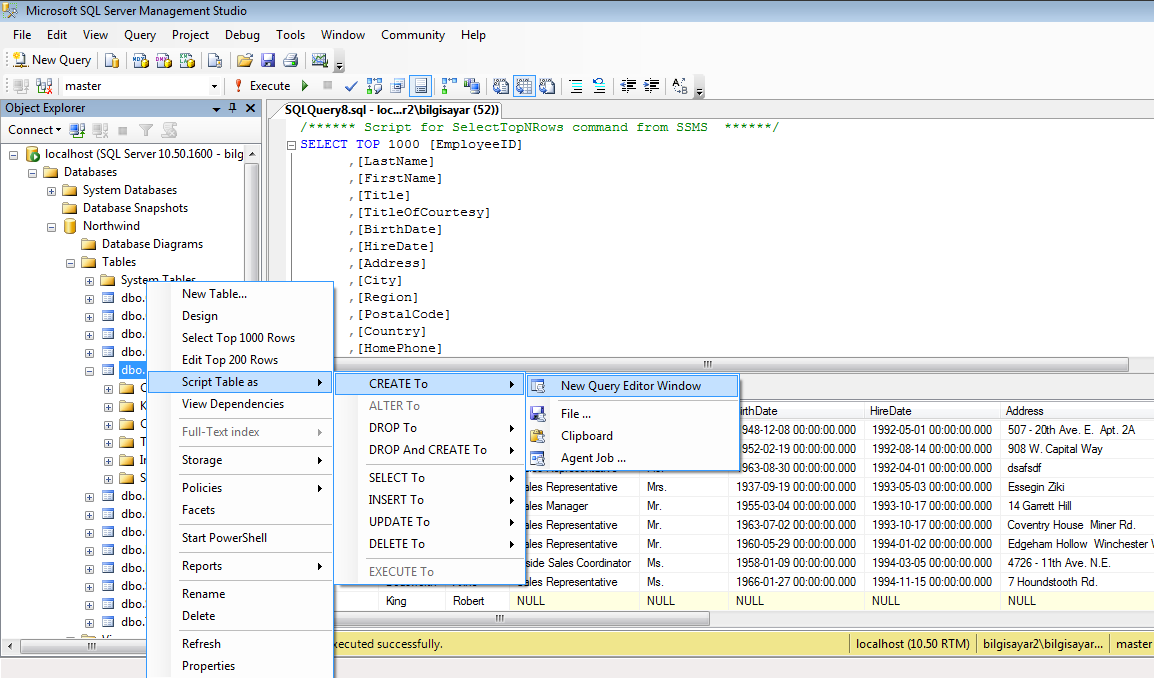 После этого воспользуйтесь вышеупомянутой функцией вставки.
После этого воспользуйтесь вышеупомянутой функцией вставки.
Обратите внимание, что новые строки будут добавляться над отмеченными вами. Учитывайте это правило, работая с таблицей. Вместо специальных кнопок на панели инструментов Microsoft Excel вы можете эксплуатировать комбинации клавиш Ctrl, Shift, +, не забыв предварительно выделить необходимую область . Это поможет избежать лишних «кликов» и позволит несколько ускорить работу.
Чтобы удалить ненужные строчки или колонки, отметьте диапазон несмежных ячеек, а затем на вкладке «Главная» нажмите кнопку «Удалить» и выберите пункт, соответствующий либо удалению столбцов, либо удалению строк. Также вы можете воспользоваться комбинацией клавиш Ctrl+-, предварительно отметив нужную область, чтобы сэкономить время.
При работе с таблицами Excel часто возникает необходимость добавить строку или столбец уже после того, как часть данных заполнена. Если вы столкнулись с подобной проблемой, то не стоит переживать. Все решается достаточно просто и в этой статье вы сможете узнать, как это делается.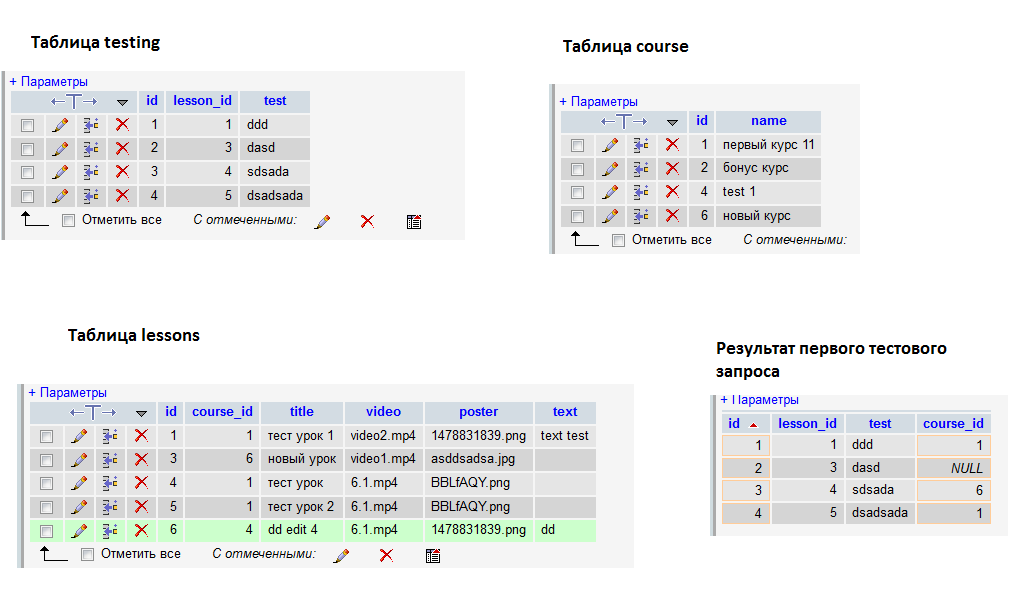 Статья будет актуальна для современных версий Excel, включая Excel 2007, 2010, 2013 и 2016.
Статья будет актуальна для современных версий Excel, включая Excel 2007, 2010, 2013 и 2016.
Если вам нужно добавить строку в лист Excel, то для этого нужно кликнуть правой кнопкой мышки по номеру той строки над которой нужно добавить новую строку. После этого в открывшемся меню нужно выбрать пункт «Вставить». В результате над выбранной вами строкой будет добавлена еще одна пустая строка. При этом нумерация строк сместится вниз.
Также можно просто кликнуть по любой ячейке в таблице и выбрать пункт «Вставить».
После этого появится небольшое окно, в котором нужно выбрать вариант «Строка» и нажать на кнопку «Ок». В результате над выделенной ячейкой будет добавлена новая пустая строка.
Нужно отметить, что если перед этим вы что-то копировали, то вместо пункта «Вставить» в контекстном меню будет доступен пункт «Вставить скопированные ячейки». Если вам нужно вставить именно пустую строку, то нужно сначала отменить предыдущее копирование с помощью нажатия на клавишу ESC на клавиатуре.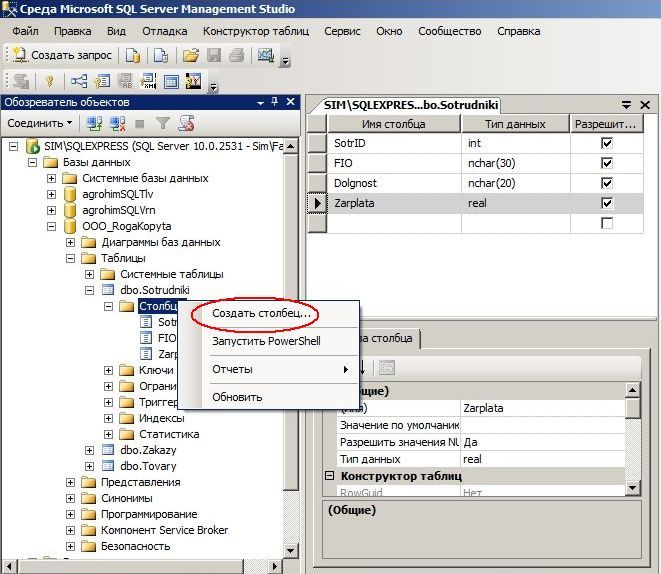 Также можно воспользоваться кнопкой «Вставить» на вкладке «Главная». Для этого нужно нажать на стрелку под кнопкой «Вставить» и выбрать пункт «Вставить строки на лист».
Также можно воспользоваться кнопкой «Вставить» на вкладке «Главная». Для этого нужно нажать на стрелку под кнопкой «Вставить» и выбрать пункт «Вставить строки на лист».
С помощью кнопки «Вставить» можно добавить строку в любой момент, не смотря на использование функции копирования.
Как добавить новый столбец в лист Excel
Столбцы добавляются точно также, как и строки. Например, вы можете кликнуть правой кнопкой мышки по номеру столбца и выбрать пункт «Вставить». В этом случае новый пустой столбец будет добавлен перед тем, который вы выбрали.
Также можно просто кликнуть правой кнопкой мышки по любой ячейке, выбрать «Вставить», а потом, в открывшемся меню выбрать «Столбец». Либо вы можете нажать на кнопку «Вставить» на вкладке «Главная» и выбрать пункт «Вставить столбцы на лист».
Как добавить строку в таблицу Excel
Внутри листа Excel можно создавать отдельные таблицы, которые помогают управлять данными, сортировать списки и применять фильтры.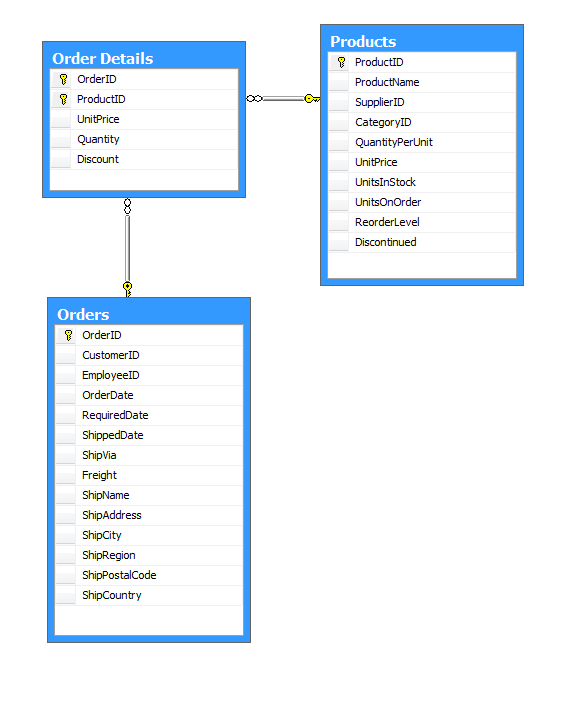 Если вы хотите добавить строку в конец такой таблицы, то вы можете просто выделять последнюю ячейку в таблице и нажать на клавишу TAB на клавиатуре. В результате нажатия на клавишу TAB в таблицу будет добавлена новая строка, а выделение переместится на первую ячейку последней строки таблицы.
Если вы хотите добавить строку в конец такой таблицы, то вы можете просто выделять последнюю ячейку в таблице и нажать на клавишу TAB на клавиатуре. В результате нажатия на клавишу TAB в таблицу будет добавлена новая строка, а выделение переместится на первую ячейку последней строки таблицы.
Если в конец таблицы нужно добавить больше одной строки, то вы можете просто расширить таблицу на необходимое количество строк. Для этого нужно нажать на нижний правый угол таблицы и потянуть его вниз.
Если вам нужно добавить строки внутри таблицы, то это можно сделать так как это описано в первой части статьи. Кликаем правой кнопкой мышки по номеру строки и выбираем «Вставить».
Как добавить столбец в таблицу Excel
Столбцы добавляются в таблицу аналогичным способом. Если нужно добавить столбец в конец таблицы, то можно просто расшить таблицу на нужное количество столбцов. Для этого кликаем по нижнему правому краю таблицы и тянем его вправо.
Если нужно добавить столбец внутри таблицы, то можно использовать способ, описанный в начале статьи.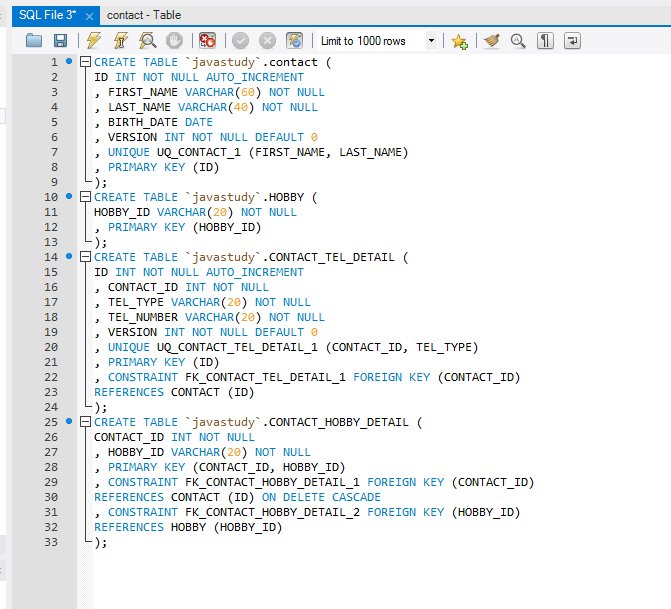 Кликаем правой кнопкой мышки по столбцу и выбираем «Вставить».
Кликаем правой кнопкой мышки по столбцу и выбираем «Вставить».
В процессе заполнения таблиц в Excel может появиться необходимость внесения дополнительных данных, для чего может понадобиться добавление строк или столбцов внутри таблицы. Это, конечно же, можно сделать, просто перетащив выделенные данные на необходимое количество строк или столбцов, но если пространство вокруг таблицы заполнено, сделать это очень сложно. Решение этой проблемы довольно простое, и далее мы рассмотрим, как добавить строку в Excel, а также, как добавить столбец в Excel, причем этот способ увеличит таблицу, применив к добавленным ячейкам такие же границы, как у всей таблицы.
При добавлении строк и столбцов в Excel нужно запомнить одно правило, новые строки появляются над выделенной строкой, а новые столбцы появляются слева от выделенного столбца.
Как добавить строку в Excel?
Если в таблице Excel необходимо добавить сразу несколько строк в подряд, то нужно выделить сразу несколько строк и при этом помнить, что новые строки появятся выше последней выделенной строки по всей ширине документа. Для выделения нескольких строк достаточно выделить несколько в подряд идущих ячеек. После выделения нажимаем правой кнопкой мыши в выделенной области и выбираем «Вставить». В следующем окошке нам необходимо указать, что именно необходимо вставить. В нашем случае мы планируем в Экселе добавить строку, по этому выбираем пункт «Строку».
Для выделения нескольких строк достаточно выделить несколько в подряд идущих ячеек. После выделения нажимаем правой кнопкой мыши в выделенной области и выбираем «Вставить». В следующем окошке нам необходимо указать, что именно необходимо вставить. В нашем случае мы планируем в Экселе добавить строку, по этому выбираем пункт «Строку».
Выбираем \»Вставить\» для добавления строки
Есть еще один способ, который позволяет в Экселе добавить строку или несколько строк сразу после выбора пункта «Вставить» в меню при нажатии правой кнопкой мыши. Для этого необходимо выделить строку или строки полностью, кликнув по их названиям в левой части экрана.
Как добавить столбец в Excel?
При добавлении столбца в Экселе или нескольких столбцов все делаем точно так же, как при добавлении строк. Выделяем столбец или столбцы, выделив необходимое количество ячеек и в меню после нажатия правой кнопкой мыши в выделенной области выбираем «Вставить». В следующем окошке выбираем «Столбец». Новые столбцы появятся слева от последней выделенной ячейки слева.
Новые столбцы появятся слева от последней выделенной ячейки слева.
Добавляем столбцы выбрав в меню \»Вставить\»
Также можно выделить столбцы целиком, нажимая на их названия вверху, что позволить добавить столбцы в Экселе сразу после выбора пункта «Вставить».
Как удалить строку или столбец в Excel?
Удалить строку или столбец в Excel можно по такому же принципу, как и добавление новых строк и столбцов. Выделяем необходимые столбцы или строки выделением соответствующих ячеек и в меню после нажатия правой кнопки мыши на выделенной области выбираем «Удалить», после чего появится дополнительное окошко, в котором указываем, произвести удаление столбца или строки.
Выбираем в меню \»Удалить\» для удаления столбцов или строк
Как быть если электронная таблица уже закончилась, а вам надо внести в нее дополнительные данные?
Допустим, у нас есть простая таблица с данными, давайте рассмотрим, как добавить в нее строки и столбцы.
Установим курсор на ячейку или выделим диапазон ячеек, над которыми надо добавить ячейки или строку. Вызовем контекстное меню, щелкнув правой кнопкой мыши по выделенной области. Из предложенного списка выбираем пункт Вставить
.
Откроется диалоговое окно Добавление
ячеек
. Если нам надо добавить строки в таблицу, то выбираем ячейки, со сдвигом вниз
или строку
, и нажимаем Ok
.
Над выделенным диапазоном появятся новые ячейки, к которым уже будет применен формат всей таблицы.
Если необходимо добавить столбец, алгоритм действий будет таким же, только в диалоговом окне Добавление ячеек выбираем пункт столбец. Обратите внимание, что столбики добавятся слева в количестве соответствующем количеству ячеек в выделенном диапазоне. Строки также добавляются в количестве выделенных строк.
Существует также другой способ, как продолжить таблицу в Excel. Также выбираем ячейку, над которой надо добавить строку или слева от которой надо добавить столбик.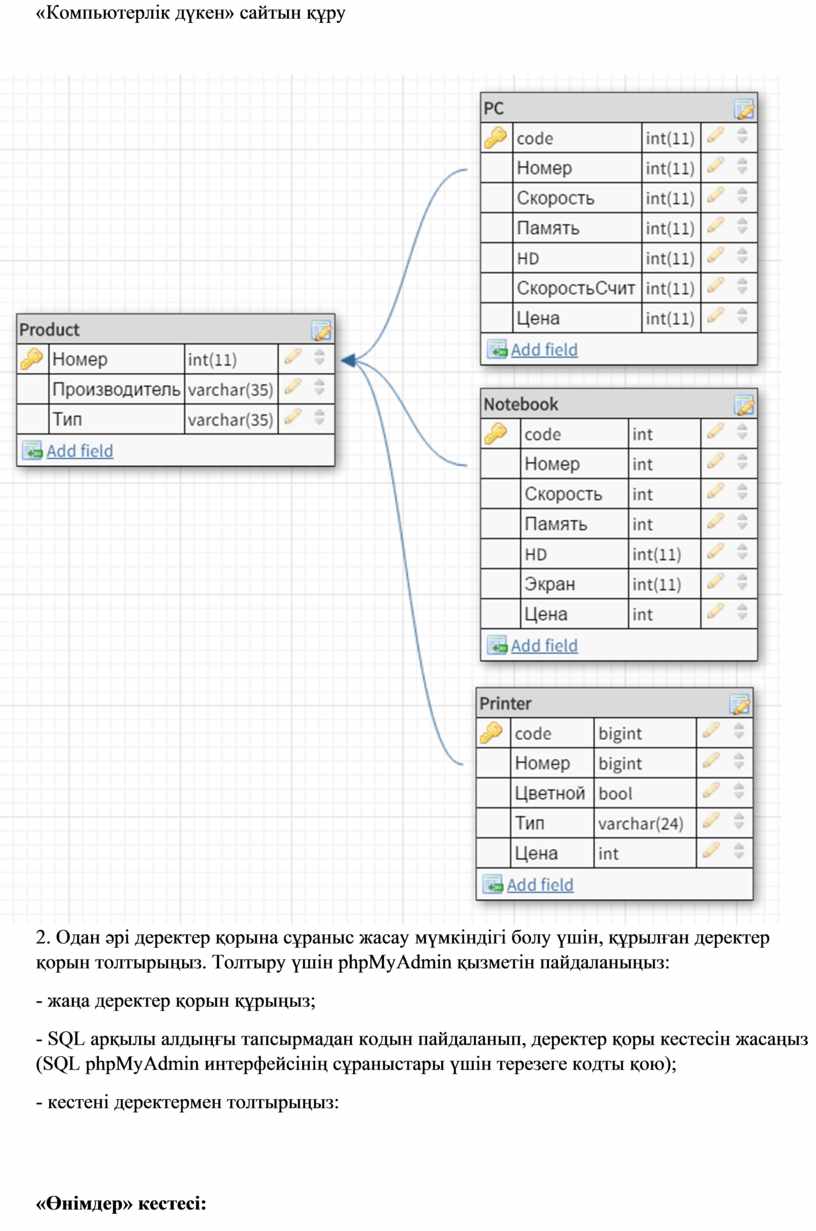 Во вкладке Главная
Во вкладке Главная
в разделе Ячейки
выбираем кнопку Вставить
. Из выпадающего списка выбираем Вставить строки на лист
или Вставить столбцы
на лист соответственно.
Добавление строки в таблицу | Изменение данных с помощью SQL
Помните, что каждая операция CRUD
имеет собственное ключевое слово SQL.
0:00
Мы уже знаем ключевое слово для
чтение из базы данных SELECT.
0:04
Ключевое слово для создания строки — INSERT.
0:08
Давайте посмотрим на общее использование
случай для вставки данных в таблицу.0:11
Вы начинаете с клавиатуры
INSERT INTO имя таблицы.
0:16
Это показывает базу данных, которую вы хотите
вставить некоторые данные в конкретную таблицу.
0:19
Затем вы включаете ключевое слово VALUES,
за которыми следуют значения
0:25
мы хотим вставить в таблицу,
значения заключены в круглые скобки.0:28
Порядок этих значений важен,
0:33
значения должны быть вставлены в один и тот же
порядок, в котором схема описывает столбцы.
0:36
Давайте посмотрим на наши
база данных библиотеки и
0:41
вставить несколько новых книг
в нашу таблицу книг.0:44
Это то, что книги
таблица выглядит сейчас.
0:47
У нас есть ID, название, автор,
жанр и столбцы first_published.
0:49
Идентификатор последней книги — 15.
0:56
У нашей новой книги должен быть ID 16.0:59
Напишем инструкцию SQL
вставить 1984 Джорджа Оруэлла.
1:02
Во-первых, это ВСТАВИТЬ В книги,
1:10
затем идут ЗНАЧЕНИЯ 16,
1:17
строка 1984 в качестве заголовка.1:23
Джордж Оруэлл [ЗВУК] как автор.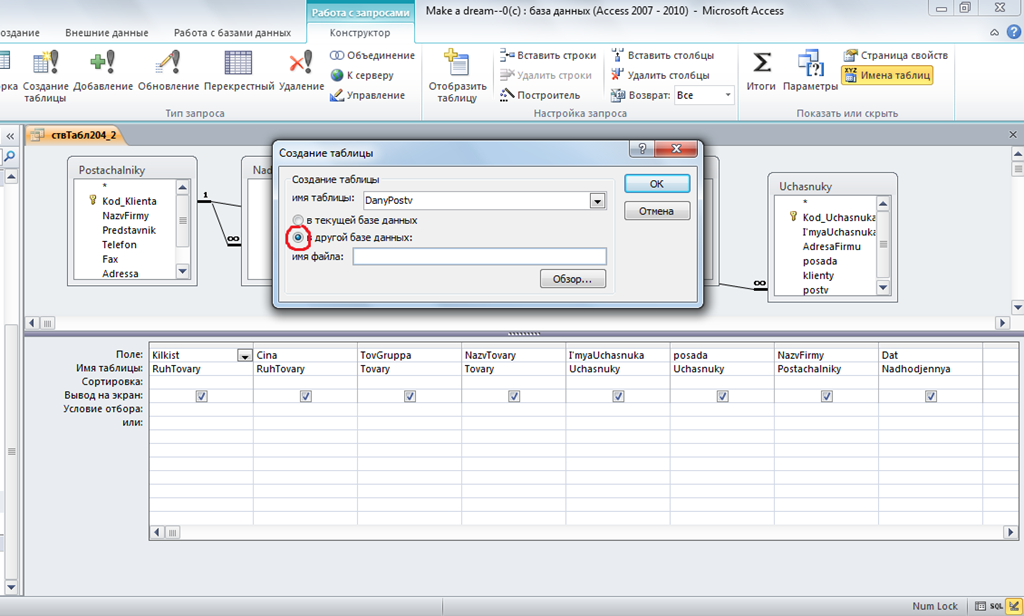
1:31
Художественная литература как жанр.
1:39
И впервые опубликовано целое число 1949 года.
1:45
Давай запустим это.1:50
И как видите,
1:53
это было вставлено в книги
таблицу в правильные столбцы.
1:54
Выбираем все записи, просматриваем последнюю
ID, а затем увеличивая его на единицу
2:00
себя, когда вы вводили новые строки в
база данных, похоже, требует много работы.2:04
Также другие пользователи базы данных могут
входить в свои ряды.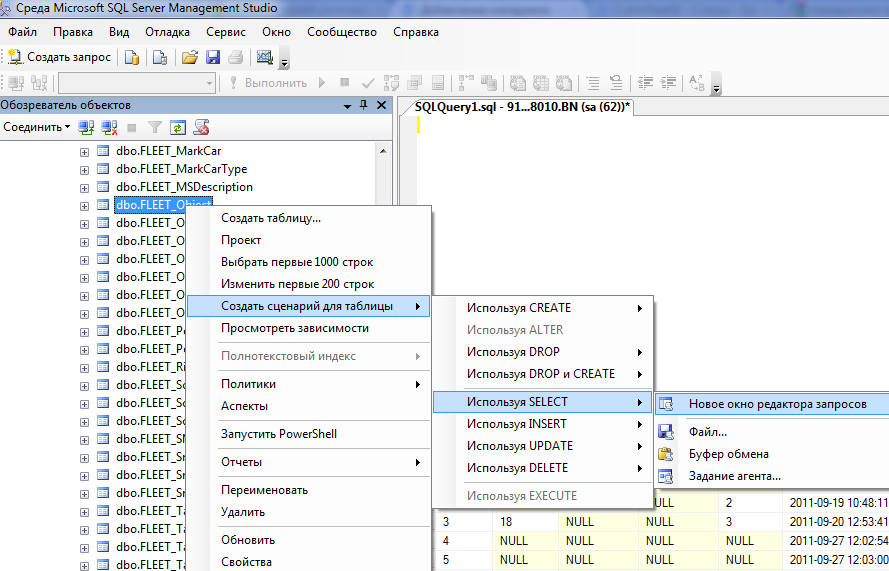
2:10
Ваш сгенерированный идентификатор и
их сгенерированные идентификаторы могут конфликтовать.
2:15
Помните, что идентификаторы должны быть уникальными,
и они используются в качестве справочника для
2:18
конкретная строка в таблице.2:23
Базы данных SQL автоматизировали
этот утомительный танец, и
2:25
конфликтов можно избежать с
функция, называемая автоматическим приращением.
2:29
При автоматическом приращении генерируется последний идентификатор для
вы, так что вам не нужно.2:33
Большинство таблиц базы данных с идентификатором
столбец будет иметь авто
2:38
функция инкремента включена.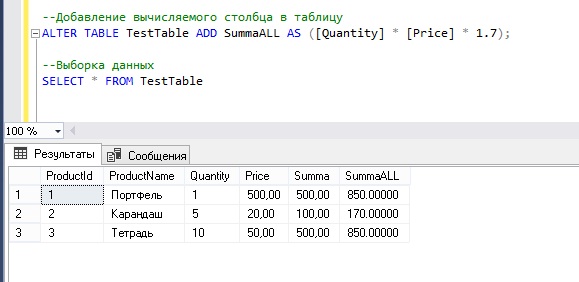
2:41
Люди, разработавшие схему базы данных
скорее всего, включил бы его.
2:43
Вставим еще одну книгу, Дюна.2:48
Вместо целого числа
вводим значение, а точнее,
2:50
отсутствие значения NULL.
2:55
Когда строка вставлена, потому что
2:58
столбец идентификатора был назначен
как автоматически увеличивающийся столбец,
3:03
база данных даст новый
введите правильный идентификатор, то есть 17.3:08
Иногда, если схема позволяет,
вы можете вставлять значения NULL в столбцы
3:14
когда вы не знаете информацию или
вы хотите заполнить его позже.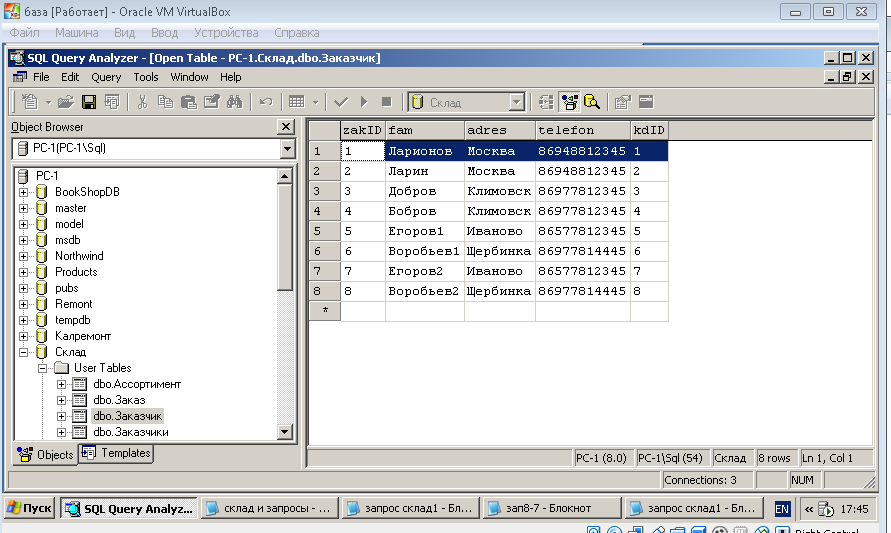
3:19
Например, в нашей таблице ссуд у нас есть
отсутствующие значения в столбце «возвращенный_он».3:23
Это потому что они
еще не вернули.
3:29
Если бы мы хотели ввести новую запись в
таблица ссуд, где мы не хотели значение
3:31
вводится в столбец «return_on»,
мы могли бы просто использовать значение NULL.3:36
Сейчас не очень понятно
каковы все эти ценности.
3:43
К счастью, у SQL есть альтернатива
способ сделать это более понятным.
3:46
Сразу после названия таблицы
3:51
мы можем включить еще один набор
круглые скобки с названиями столбцов в.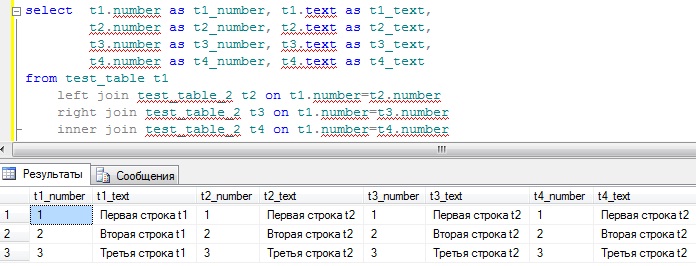 3:53
3:53
Затем следует ключевое слово VALUES.
4:12
А затем все значения, которые вы хотите.
4:18
Вы также не ограничены
упорядочивая столбцы в этом порядке.
4:22
Пока вы заказываете значения в
в том же порядке, в котором вы заказываете свои столбцы
4:26
они будут вставлены правильно.4:30
Например,
4:33
Я мог бы переместить идентификатор на второй, чтобы
последний столбец в записи столбцов.
4:33
Если я перенесу идентификатор на предпоследний и
4:46
его значение до предпоследнего,
это будет иметь такие же результаты, как если бы
4:49
они были написаны в порядке
они были в схеме. 4:54
4:54
Вы можете изменить это на любое
комбинация, которую вы хотите как
5:03
пока порядок значений соответствует
порядок столбцов в вашем заявлении.
5:07
Даже если идентификатор книги перенесен на
третий столбец и позиции значений,
5:16
произойдет тот же результат.5:21
Строка будет создана с
правильные значения в каждом столбце.
5:23
Только столбец идентификатора станет автоматически
увеличивается, а не возвращенный_он.
5:28
Значение в этом случае будет пустым.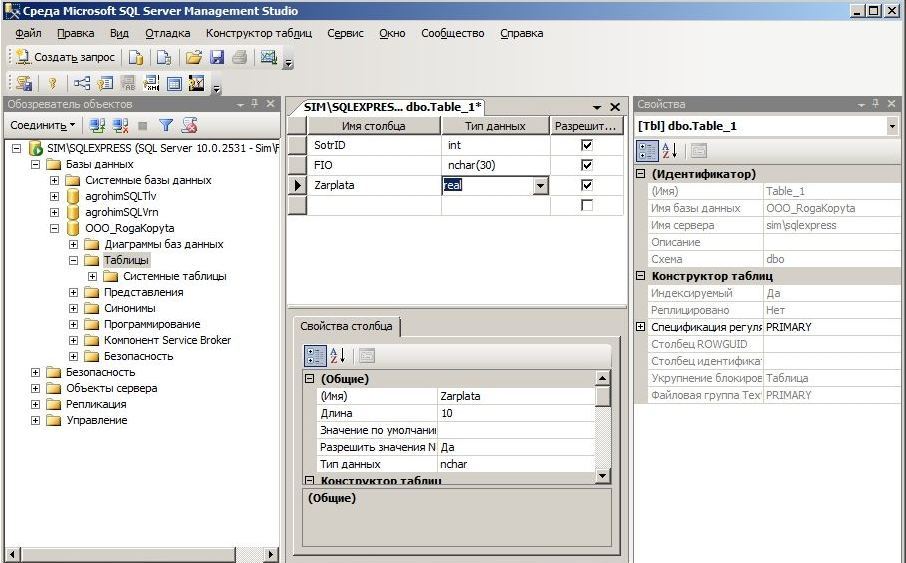
5:32
Наконец, потому что идентификатор и
return_on имеет значение NULL, что означает, что
5:36
они отсутствуют, нам не нужно
укажите их в наших столбцах или значениях.5:41
База данных автоматически узнает, что
должно быть NULL, потому что вы этого не сделали
5:53
укажите их.
5:58
Когда мы запускаем инструкцию,
мы видим, что последняя шестая строка введена
5:59
с автоматически увеличивающимся идентификатором и
return_on как NULL.6:03
Мы можем написать общий случай
эти инструкции вставки, подобные этому.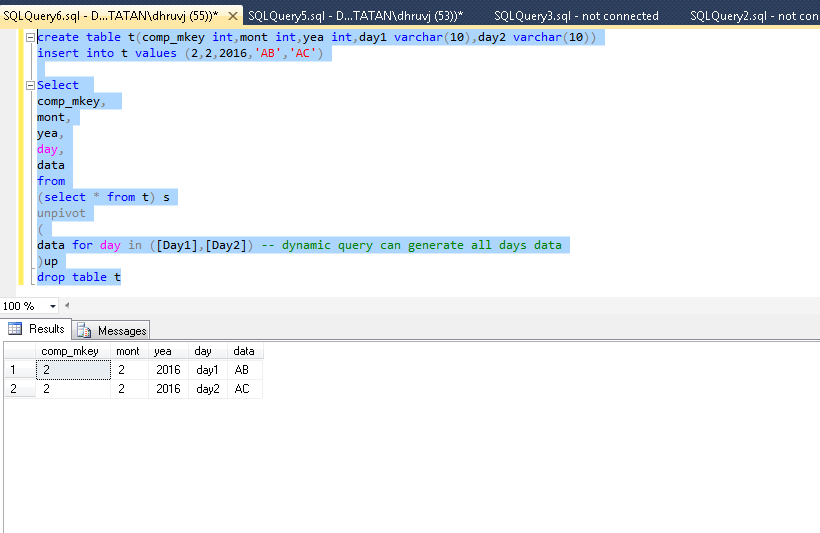
6:08
Комбинация ключевых слов INSERT INTO,
за которым следует имя таблицы или
6:11
имена столбцов, которые вы хотите ввести
значения в скобках.6:15
Затем ключевое слово VALUES, за которым следует
пара круглых скобок, заполненная значениями.
6:20
Вам следует знать следующее:
в то время как некоторые столбцы допускают нулевые значения,
6:27
конструкторам баз данных требуются определенные
столбцы должны иметь значение.6:31
Например,
если вы хотите удалить book_id, и
6:36
значение в нашем запросе INSERT и
6:42
мы пытаемся создать новую запись,
мы получим ошибку.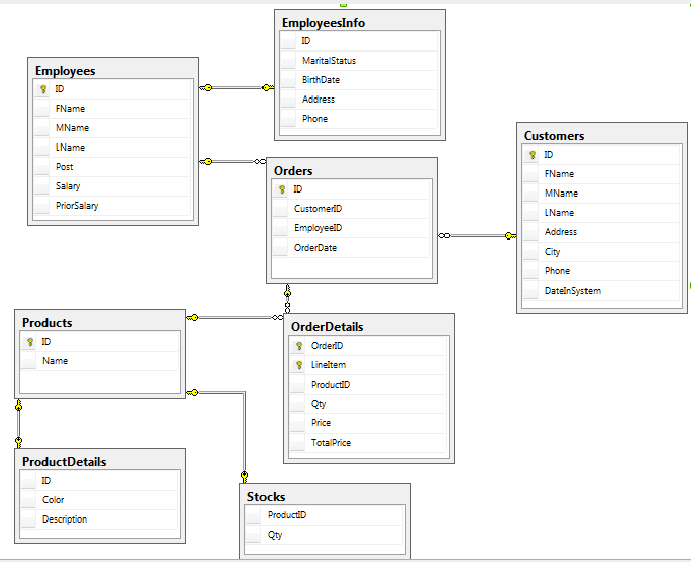
6:44
Ошибка: ограничение NOT NULL
не удалось: кредиты.book_id.
6:49
Не имеет смысла, что мы
должен иметь возможность создать заем
6:54
без связанной книги.
6:58
Схема была
разработан с учетом этого.
7:00
Фактически, ID, book_id, patron_id,
7:04
кредит_на, и
return_by не может иметь нулевых значений.7:09
Только return_on может иметь значение NULL.
7:15
Это имеет смысл, так как это происходит
для возврата в будущем.
7:17
Люди могут получать расширения и обновлять
return_by, но он не может быть NULL.
7:21
Оператор SQL INSERT для SQL Server
Оператор INSERT используется для добавления строк в таблицу данных SQL Server.В этой статье мы исследуем, как использовать оператор INSERT. Мы обсуждаем передовой опыт, ограничения и подводим итоги на нескольких примерах.
Это вторая статья из серии статей. Первый — Введение в операторы изменения данных SQL Server.
Все примеры для этого урока основаны на Microsoft SQL Server Management Studio и базе данных AdventureWorks2012. Правильно ли вы Приступая к работе с SQL Server ? Если нет, сделайте это с помощью бесплатных инструментов, используя мое бесплатное руководство.
Прежде чем мы начнем
Хотя в этой статье в качестве примеров используется база данных Adventure Works, я решил создать примерную таблицу для использования в базе данных, чтобы лучше проиллюстрировать примеры. Здесь вы можете найти скрипт, который вам понадобится для запуска.
Здесь вы можете найти скрипт, который вам понадобится для запуска.
Базовая структура инструкции SQL INSERT
Основная цель оператора INSERT — добавить строки в таблицу. Хотя оператор вставки вставляет данные из многих источников, таких как буквальные значения или исходные значения, основной формат остается тем же.
Оператор SQL INSERT состоит из трех компонентов :
- Таблица, получившая новые строки.
- Столбцы для заполнения
- Исходные данные для новых строк.
Общий формат заявления на вставку IS:
INSERT INTO tableName
(column1, column2,…)
VALUES (value1, value2,…)
Сейчас мы сделаем несколько примеров вставок, поэтому, если вы еще этого не сделали, запустите сценарий для создания таблицы esqlSalesPerson.
SQL INSERT INTO — вставка одной строки
В этом примере мы вставляем одну строку в таблицу esqlSalesPerson. Вот его структура таблицы:
Предположим, мы хотим добавить в таблицу нового продавца.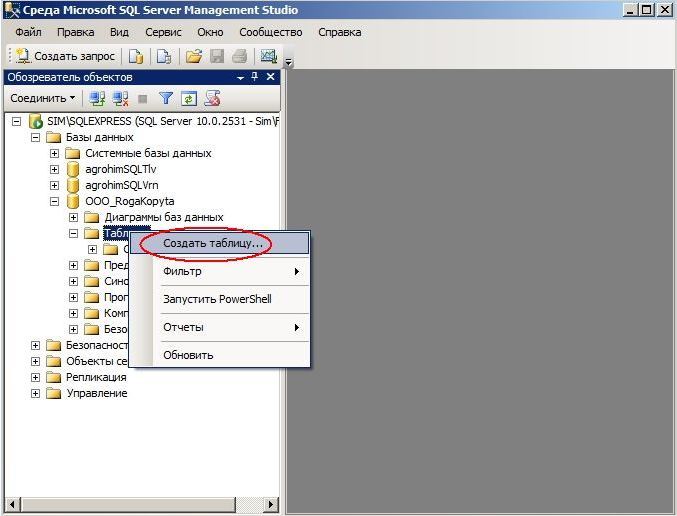 Команда для запуска:
Команда для запуска:
INSERT INTO dbo.esqlSalesPerson
(FullName, SalesLastYear,
City, rowguid)
VALUES ('George Hitson', NULL,
'Midland', '794310D2-6293-4259-AC11-71D96689A3DD') 9022Обратите внимание, что мы не указали SalesPersonID в списке столбцов.Это столбец идентификации и заполняется автоматически.
Вы можете переключаться между столбцами; они не должны быть в порядке. Также обратите внимание, что указаны не все столбцы:
INSERT INTO dbo.esqlSalesPerson
(City, FullName,
rowguid)
VALUES ('Traverse City', 'Donald Sax',
'F6E26EFD-5838-40F8-ABB3-D487D2932873')Создает следующую строку:
Обратите внимание, что, поскольку SalesLastYear не указан, он равен NULL:
Заключите значения столбцов в круглые скобки.Это представляет собой одну строку данных. Чтобы вставить более одной строки, просто включите другой набор значений столбца. Просто не забудьте разделить каждый набор запятой, как показано ниже:
INSERT INTO dbo.esqlSalesPerson (City, FullName, rowguid)
VALUES ( 'Bay City', 'Ralph Gitter',
'DED7DB59-7149-47DD-8D8F-D5FCFFF11124' a2 ( ) ',' Mike Orange ',
' 94600A1E-DD83-4ACE-9D59-8CD727A2C83E ')Прежде чем мы продолжим более сложный пример, важно сделать шаг назад и рассмотреть поведение оператора SQL INSERT и некоторые передовые практики.
Соображения
Рекомендации по типу данных (заполнение)
Имейте в виду, что при вставке данных в столбцы с типом данных CHAR, VARCHAR или VARBINARY заполнение или усечение данных зависит от настройки SET ANSI_PADDING.
Вставка значения «Kris» в поле, определенное как CHAR (10), приводит к значению, заполненному шестью дополнительными пробелами. Введено значение «Kris». Правило заполнения может сбивать с толку при использовании INSERT INTO, поэтому, пожалуйста, ознакомьтесь с этой статьей, чтобы узнать подробности.
Обработка ошибок
Вы можете обрабатывать ошибки при выполнении инструкции INSERT INTO с помощью конструкции TRY… CATCH.
Есть несколько распространенных причин, по которым оператор INSERT может не работать. Вот некоторые из распространенных:
- Нарушение уникального ключа - вы пытаетесь вставить запись в таблицу, которая приводит к дублированию значения ключа.
- Нарушение первичного ключа - вы пытаетесь вставить запись в таблицу, в которой уже есть строка с таким же первичным ключом.
- Нарушение внешнего ключа - вы пытаетесь вставить строку в «дочернюю» таблицу, но «родительская» не существует.
- Преобразование типа данных - Вы пытаетесь вставить строку, в которой одно из значений не может быть правильно преобразовано в соответствующий тип данных столбца.
В этих случаях выполнение оператора INSERT останавливается, и INSERT генерирует ошибку. В таблицу не вставляются строки, даже строки
Это поведение «все или ничего» можно изменить для устранения арифметических ошибок.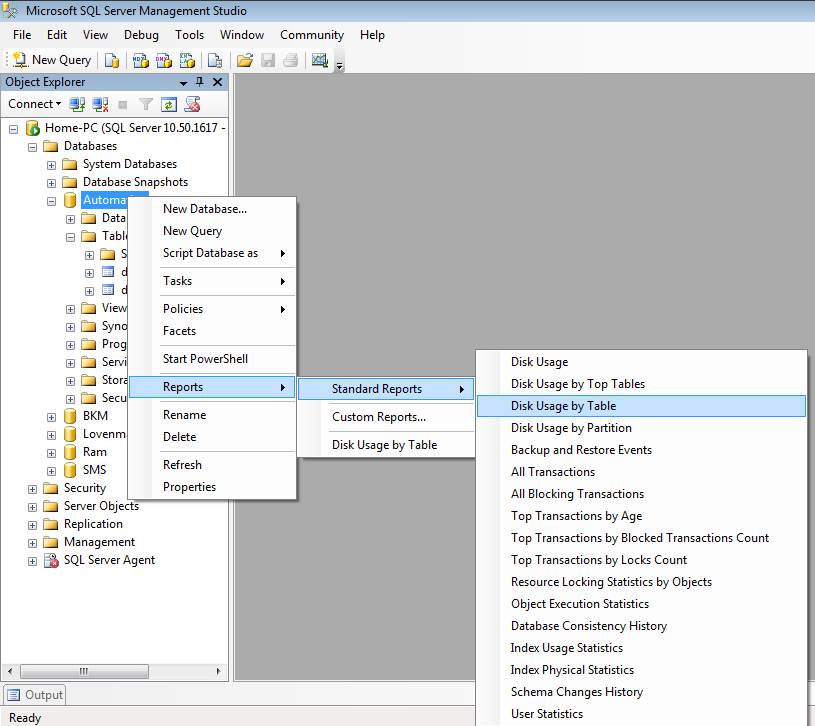 Рассмотрим деление на нулевую ошибку.
Рассмотрим деление на нулевую ошибку.
ВСТАВИТЬ В myNumbers (x, y)
ЗНАЧЕНИЯ (10/0, 5),
(10/5, 2),
(10/2, 5)
Выдает ошибку, если для SET ARITHABORT установлено значение ON. В этом случае вставка останавливается, строки не вставляются и выдается ошибка.
Однако, если для SET ARITHABORT установлено значение OFF, а для ANSI_WARNINGS установлено значение OFF, то тот же оператор будет успешно завершен. В случае математической ошибки результат заменяется на NULL.
Например,
ВЫКЛЮЧИТЬ ARITHABORT
ВЫКЛЮЧИТЬ ANSI_WARNINGS
ВСТАВИТЬ В myNumbers (x, y)
ЗНАЧЕНИЯ (10/0, 5),
(10/5, 2),
(10/2, 5)
добавляет три строки со значениями
При добавлении строк в таблицы важно понимать, что есть некоторые столбцы, требующие особой обработки.
INSERT SELECT и уникальные идентификаторы
При добавлении данных в столбец, объявленный с типом uniqueidentifier, используйте функцию NEWID (), чтобы сгенерировать глобально уникальное значение.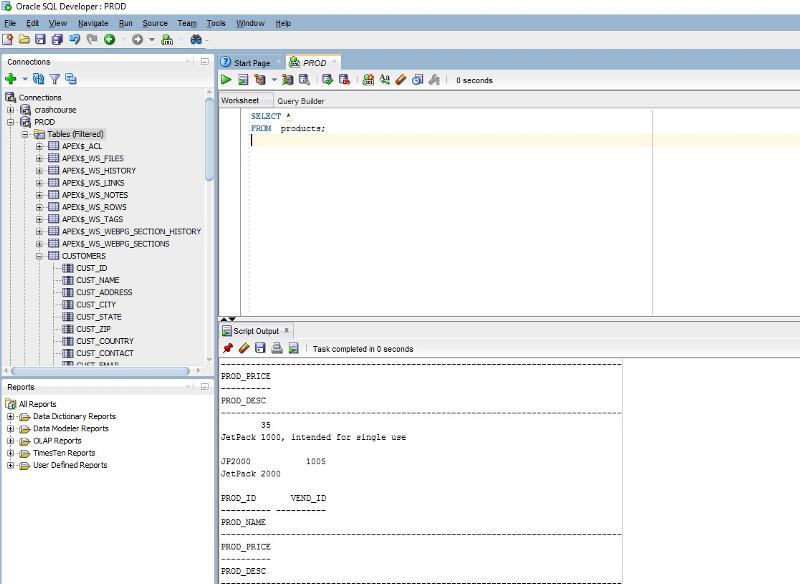
Например,
INSERT INTO dbo.esqlSalesPerson
(City, FullName, rowguid)
VALUES ('Traverse City', 'Donald Sax', NEWID ())
Вставляет новую строку в esqlSalesPerson. Если вы запустите команду еще раз, будет добавлена еще одна строка, но значение rowguid будет другим.
NEWID () генерирует новое значение при каждом вызове.
Свойство столбца идентификаторов
Новое значение создается для столбца всякий раз, когда строка вставляется в таблицу со свойством столбца идентификации.По этой причине, поскольку esqlSalesPerson.SalesPersonID является столбцом идентификаторов, мы не указываем его в нашем операторе INSERT. Каждый раз, когда добавляется строка, значение идентификатора увеличивается на единицу.
Если вы попытаетесь вставить строку, используя собственное значение, вы получите ошибку.
Оператор INSERT
INSERT INTO dbo.esqlSalesPerson
(SalesPersonID, City, FullName, rowguid)
VALUES (9999, 'Traverse City', 'Donald Sax', NEWID ())
Выдает ошибку
Невозможно вставить явное значение для столбца идентификаторов в таблицу 'esqlSalesPerson', если для IDENTITY_INSERT установлено значение OFF.
Чтобы обойти это, вы можете УСТАНОВИТЬ IDENTITY_INSERT НА
УСТАНОВИТЬ IDENTITY_INSERT esqlSalesPerson ON;
INSERT INTO dbo.esqlSalesPerson
(SalesPersonID, City, FullName, rowguid)
VALUES (9999, 'Traverse City', 'Donald Sax', NEWID ())
Работает без ошибок.
Значения по умолчанию и прочее
При вставке строк, любые неуказанные столбцы получают значение от СУБД; иначе строка не может быть загружена.
СУБД автоматически предоставляет значения для столбцов, если:
- столбец является столбцом IDENTITY (см. Выше)
- задано значение по умолчанию, и никакое другое значение не указано.
- столбец допускает значение NULL. В этом случае он установлен в NULL.
- Колонна коммутируемая. Здесь используется расчет.
Если значение не указано в инструкции и механизм не может предоставить значение, строка не может быть вставлена. Обычно это происходит, когда значение отсутствует, а столбец НЕ ПУСТОЙ.
Вставка данных из других таблиц
Вы также можете использовать оператор INSERT INTO SELECT для вставки одной или нескольких строк из одной таблицы в другую.Результаты SELECT подаются во INSERT INTO.
Общая форма
INSERT INTO targetTable (column1, column2,…)
SELECT (column1, column2,…)
FROM sourceTable
Предположим, менеджер по продажам Adventure Works хочет создать таблицу SalesPerson и включать в нее только продавцов, чьи прошлогодние продажи превысили 1 000 000 долларов.
Чтобы заполнить эту таблицу, вы можете запустить следующий INSERT SELECT:
INSERT INTO esqlSalesPerson
(FullName, SalesLastYear, rowguid)
SELECT P.FirstName + '' + P.LastName, S.SalesLastYear, NEWID ()
FROM Sales.SalesPerson S
INNER JOIN Person.Person P
ON P.BusinessEntityID = S.BusinessEntityID
ГДЕ S.SalesLastYear> 1000000
Для того, чтобы это работало правильно, столбцы, возвращаемые оператором SELECT, должны быть в том же порядке, что и указанный в списке столбцов INSERT. В этом примере обратите внимание, что rowguid является обязательным полем. Чтобы заполнить это значение, мы используем функцию NEWID ().
В этом примере обратите внимание, что rowguid является обязательным полем. Чтобы заполнить это значение, мы используем функцию NEWID ().
Вы также можете использовать обычное табличное выражение для определения строк для вставки.
Вы также можете написать пример как CTE (общее табличное выражение):
WITH topSalesPerson (FullName, SalesLastYear, rowguid)
AS (
SELECT P.FirstName + '' + P.LastName, S.SalesLastYear, NEWID ()
ОТ Sales.SalesPerson S
INNER JOIN Person.Person P
ON P. BusinessEntityID = S.BusinessEntityID
WHERE S.SalesLastYear> 1000000)
INSERT INTO esqlSalesPerson
(FullName, SalesLastYear, rowguid)
SELECT FullName, SalesLastYear, rowguid
FROM topSalesPerson
Хотя там больше набора текста, мне нравится метод CTE.Я думаю, это упрощает чтение инструкции INSERT.
Помните, что при использовании оператора SELECT для вставки данных в другую таблицу рекомендуется сначала просто запустить оператор SELECT, чтобы убедиться, что вы выбираете правильные строки.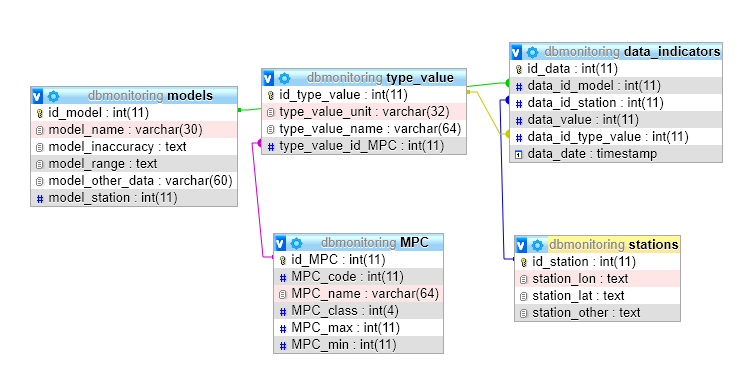 Кроме того, всегда разрабатывайте и тестируйте свой код! Я настоятельно рекомендую использовать копию вашей базы данных для разработки.
Кроме того, всегда разрабатывайте и тестируйте свой код! Я настоятельно рекомендую использовать копию вашей базы данных для разработки.
Добавление новой записи в базу данных или API
Есть два способа добавить новые данные в ваши системы в Retool: через компонент таблицы или через форму.Логистика добавления строк зависит от того, какой источник данных вы используете, поэтому мы начнем с PostgreSQL, а позже рассмотрим другие источники.
Мы начнем с предположения, что вы считали свои данные в таблицу. Вот схема, с которой мы будем работать: у нас есть запрос getUsers , который извлекает пользователей из нашей таблицы users, и мы вытащили эти данные в компонент таблицы через {{getUsers.data}} .
Для добавления новой строки через таблицу в Retool необходимо соединить два запроса : запрос «на добавление строки» и запрос «массовое обновление».Мы начнем с «добавления строки».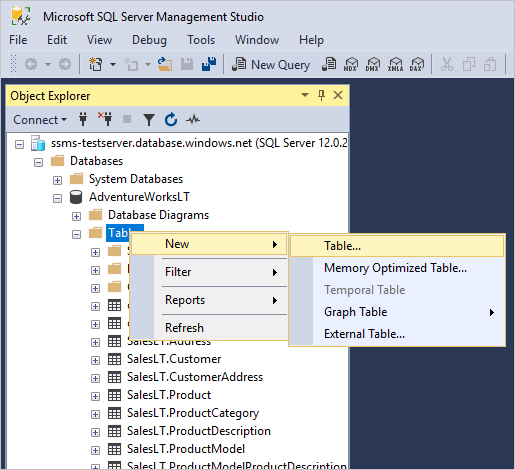
Для начала прокрутите вниз в инспекторе компонентов (правая боковая панель) и найдите раскрывающееся меню «Добавить в строку». Этот параметр позволяет нам выбрать (или создать) запрос, который наша таблица будет использовать для добавления строки в базовую базу данных. У нас еще нет настроенного запроса, поэтому мы выберем вариант «создать новый запрос».
В редакторе запросов (нижняя панель) должен появиться новый запрос с именем table1onRowAddedTrigger .
Мы также переименуем запрос в более простой - addRow .После того, как вы переименовали свой запрос, не забудьте обновить раскрывающееся меню «on row add» в настройках таблицы, чтобы выбрать новое имя запроса.
Вы могли заметить, что теперь, когда мы подключили запрос к свойству «on row add», в правом нижнем углу нашего компонента таблицы появился маленький значок +; именно так мы на самом деле добавим новую строку после настройки запроса addRow .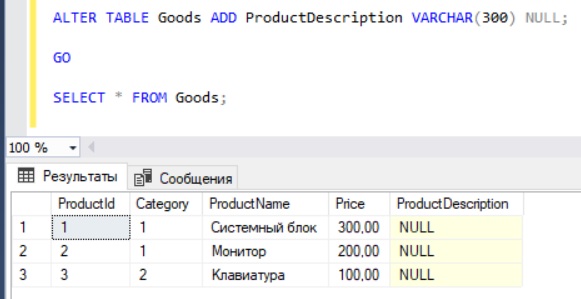
Последнее, что нам нужно сделать, прежде чем мы сможем написать этот запрос, - это сделать столбцы таблицы доступными для редактирования .Щелкните таблицу, перейдите к инспектору компонентов справа и включите параметр «Сделать редактируемым» для каждого столбца.
Как только это будет сделано, попробуйте щелкнуть значок «+» в нижней части таблицы: это пользовательский интерфейс, который вы будете использовать, когда захотите добавить новую строку.
Однако запись новых данных и сохранение изменений пока не сработает: нам нужно настроить наш запрос addRow .
🚧
Графический интерфейс записи SQL по сравнению с другими ресурсами
Для баз данных SQL Retool предоставляет графический интерфейс для записи, и это то, что мы будем здесь использовать.Если вы используете другой ресурс (например, MongoDB или REST API), вам необходимо настроить этот запрос по-другому (например,
updateOneв Mongo илиPUT / POSTдля REST API).
Мы начнем с выбора имени таблицы базы данных ( пользователей ) и операции, которую мы хотим выполнить («Вставить запись»). Пользовательский интерфейс должен обновиться и показать вам набор полей формы, называемый «набором изменений» - сюда мы поместим наши новые данные, которые мы хотим вставить.
Примечание: если вы не видите поля набора изменений, убедитесь, что вы выбрали GUI Mode , а не режим SQL в раскрывающемся списке рядом с ресурсом.
Когда вы добавляете строку через таблицу в Retool, вы ссылаетесь на новые данные через {{table1.newRow. *}} . Так, например, если вы хотите указать новое значение для столбца электронной почты , которое введено в пользовательском интерфейсе новой строки, вы должны использовать {{table1.newRow.email}} . Давайте заполним наш набор изменений всеми этими значениями.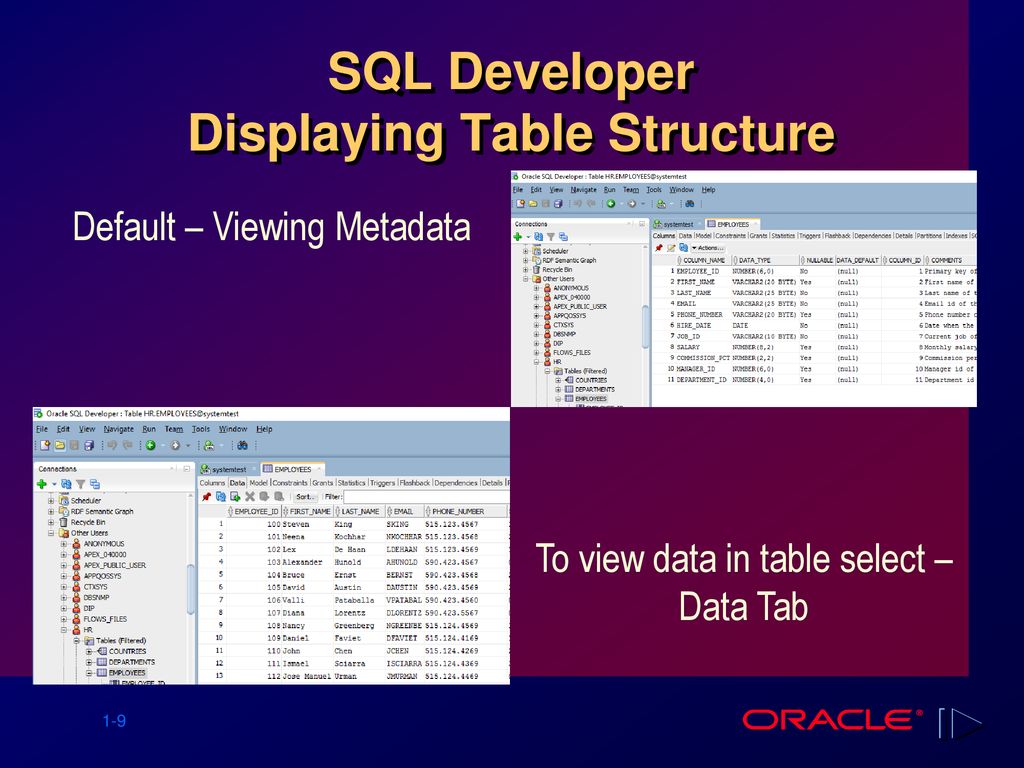 В этой таблице несколько столбцов, поэтому потребуется некоторая ручная работа
В этой таблице несколько столбцов, поэтому потребуется некоторая ручная работа
Мы также переименовали таблицу в usersTable , чтобы сделать ее более прозрачной.
Помните, что вы можете изменить типы столбцов, щелкнув столбец в инспекторе компонентов (текстовый, раскрывающийся, модальный и т. Д.). Эти изменения будут распространяться на новый пользовательский интерфейс строки, поэтому, если вы хотите использовать логическое значение для столбца is_active , вы получите флажок в пользовательском интерфейсе.
📘
Значения по умолчанию
В этом примере мы напрямую вводим все значения из новой строки в таблицу, но вам не нужно этого делать: все в
{{}}оценивается как Javascript.Поэтому, если вы хотите, чтобы значениеcreate_dateбыло установлено на текущее время, вместо того, чтобы извлекать{{usersTable., вы можете использоватьnewRow.create_date}}
{{moment ()}}для получения текущей метки времени.
Последнее, что нам нужно сделать для выполнения этой работы, - это настроить запрос массового обновления. Это позволяет вам напрямую обновлять значения ячеек, а Retool требует как этот, так и наш вышеупомянутый запрос, чтобы добавить новую строку в таблицу.
Как и раньше, щелкните таблицу и перейдите к инспектору компонентов.В верхней части поля «on row add» вы увидите раскрывающееся меню «массовое обновление»: выберите «создать новый запрос».
Как и раньше, давайте обновим имя запроса ( bulkUpdate ), выберем новое имя запроса в раскрывающемся списке «действие массового обновления» и выберем нашу таблицу ( пользователей, ). На этот раз мы выберем «массовое обновление через первичный ключ» из раскрывающегося списка «Тип действия» вместо «вставить новую запись».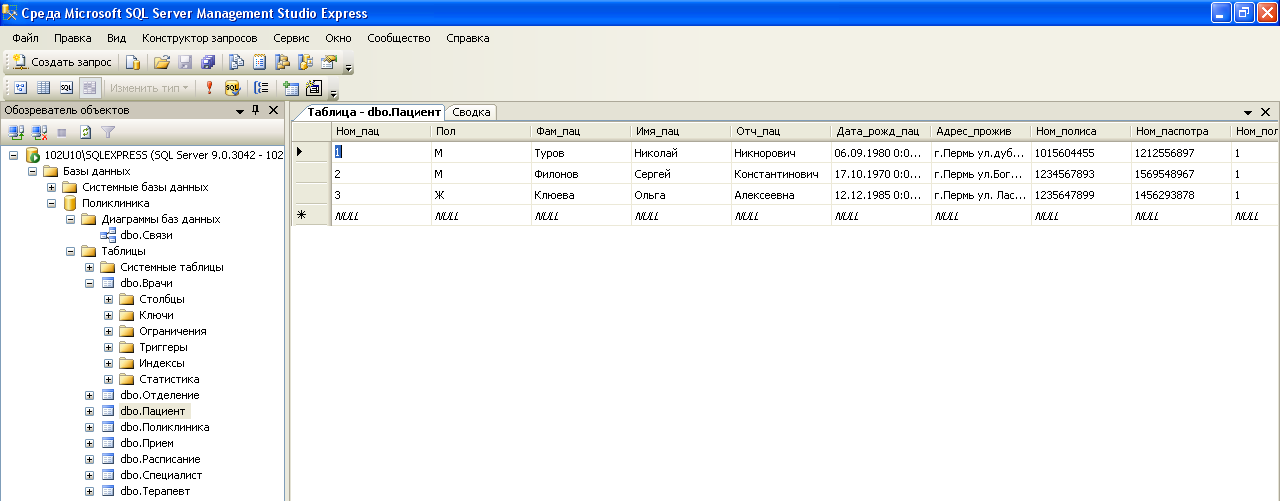
Этот запрос немного менее утомительно настраивать, чем наш запрос addRow : нам просто нужно выбрать первичный ключ для нашей таблицы и добавить {{usersTable.recordUpdates}} во вход «Массив записей для обновления». Свойство .recordUpdates вычисляет массив новых значений, которые вы обновили в своей таблице. После того, как вы сделали столбец доступным для редактирования (как мы сделали выше), вы можете щелкнуть любую ячейку в этом столбце, чтобы обновить ее значение. Нажатие кнопки «сохранить изменения» запустит запрос массового обновления и запишет новые значения в вашу базу данных.
Теперь, когда мы настроили запрос массового обновления и запрос на добавление строки, вы можете редактировать и добавлять новую строку в свою базу данных через компонент таблицы.
Если вы не используете таблицу или у вас более сложные задачи, вы можете добавить строку (или любые данные) через форму. В настоящее время Retool поддерживает два типа компонентов формы:
В настоящее время Retool поддерживает два типа компонентов формы:
- Компонент формы : контейнер с кнопкой отправки, куда вы добавляете поля ввода, раскрывающиеся списки и т. Д.
- Компонент формы схемы JSON : полная форма, отредактированная через JSON, которая может автоматически генерироваться на основе вашей схемы
Компонент JSON Schema Form лучше подходит для стандартных форм, в то время как компонент Form обеспечивает большую гибкость при выборе макета и типов ввода.Независимо от того, что вы выберете, процесс добавления данных в вашу базу данных или API будет одинаковым. Мы будем использовать здесь компонент формы для простоты.
📘
Видео-обзор
Мы сделали короткое видео о том, как добавить строку с помощью формы схемы JSON здесь!
Начнем с перетаскивания компонента формы на холст и присвоения ему имени , addRowForm . Я также добавил в форму компонент ввода текста с именем emailInput и обновил метку на «электронная почта».«
Я также добавил в форму компонент ввода текста с именем emailInput и обновил метку на «электронная почта».«
Вы можете добавить в форму любые входные данные (текстовые поля, раскрывающиеся списки, множественный выбор и т. Д.). Я добавил еще несколько, которые нам понадобятся, чтобы добавить строку в нашу таблицу.
Имейте в виду, что вы можете указать типы ввода для компонентов ввода текста. Для некоторых из них (например, использованных кредитов) я указал числовой тип.
Теперь, когда наша форма настроена, пришло время подключить ее к запросу, который захватит данные формы и вставит их в нашу таблицу пользователей. Мы подключим его к кнопке «отправить» в компоненте формы.
Начните с создания нового запроса под названием «addRow» (если вы следовали инструкциям из раздела выше, вы можете назвать его как-нибудь, например, «addRowFromForm»). Выберите желаемую таблицу из раскрывающегося списка, а затем действие «вставить запись».
Давайте заполним набор изменений ссылками на все поля нашей формы.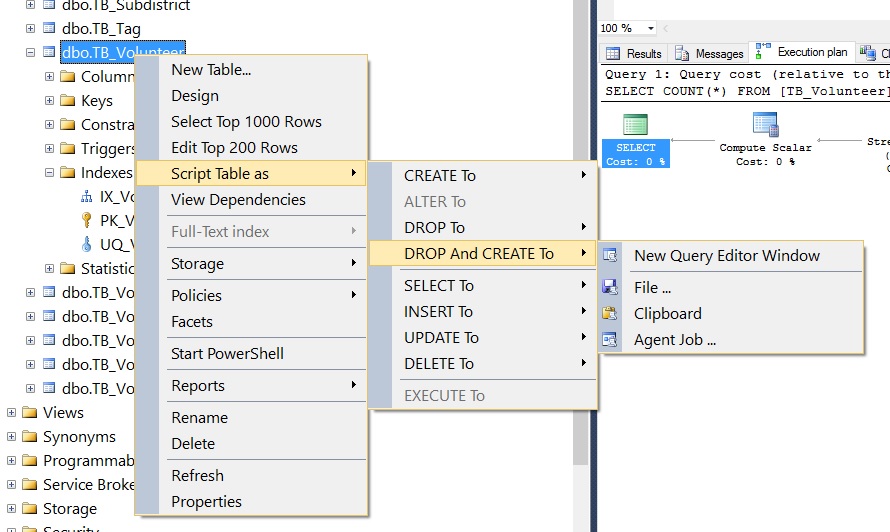 Мы ссылаемся на значение ввода с помощью свойства
Мы ссылаемся на значение ввода с помощью свойства .value в фигурных скобках. Когда вы работаете с таким количеством входов, важно дать им правильные имена, чтобы потом было легко ссылаться на
.
После того, как ваш набор изменений будет содержать значения для каждой строки в базе данных, сохраните запрос.Последний шаг - подключить этот запрос к нашей форме: щелкните компонент «Форма» и выберите запрос addRow в раскрывающемся списке «При отправке формы».
Вы можете настроить компонент формы для очистки ввода при отправке, отображения индикатора загрузки, включения прокрутки и многих других полезных вещей.
Если вы правильно настроили свой запрос, все готово! Если вы находитесь в режиме редактора, дважды щелкните кнопку «Отправить», чтобы проверить. Вы можете столкнуться с одной или двумя ошибками типа данных, которые вам нужно будет исправить.
Если вы используете что-то другое, кроме PostgreSQL, конкретные запросы в этом руководстве необходимо изменить.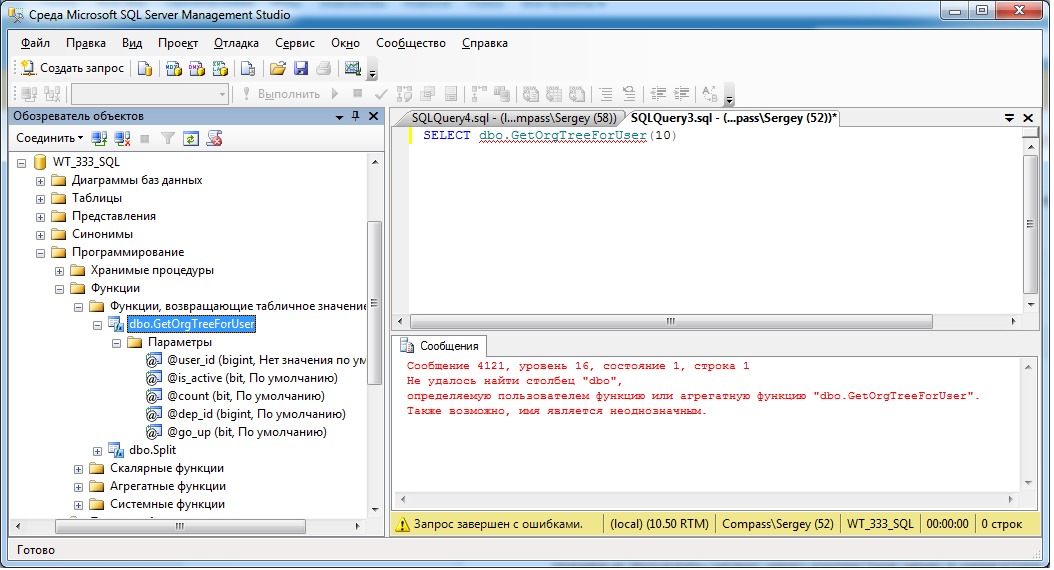 Например: если вы используете MongoDB, ваш запрос «on row add» будет использовать операцию
Например: если вы используете MongoDB, ваш запрос «on row add» будет использовать операцию updateOne , а если вы добавляете пользователя в Firebase, вы будете использовать действие «создать пользователя». Как всегда, если вы столкнетесь с какой-либо проблемой, просто напишите в сообществе (мы активны!) Или обратитесь за поддержкой через виджет Интеркома в правом нижнем углу.
4. Вставка, обновление, удаление - Поваренная книга SQL [Книга]
Глава 4.Вставка, обновление, удаление
Последние несколько глав были посвящены основным методам запросов, всем
сосредоточены вокруг задачи получения данных из базы данных. Эта глава
переворачивает таблицы и фокусируется на следующих трех тематических областях:
Вставка новых записей в вашу базу данных
Обновление существующих записей
Удаление записей, которые вам больше не нужны
Для облегчения их поиска когда они вам понадобятся, рецепты в этой главе
сгруппированы по темам: сначала идут все рецепты вставки, затем следуют
по рецептам обновления, и наконец рецепты удаления данных.
Вставка - обычно несложная задача. Это начинается с
простая проблема вставки одной строки. Однако во многих случаях это больше
эффективно использовать подход, основанный на наборах, для создания новых строк. С этой целью,
вы также найдете методы одновременной вставки нескольких строк.
Точно так же обновление и удаление начинаются как простые задачи. Вы можете
обновите одну запись, и вы можете удалить одну запись. Но вы также можете обновить
целые наборы записей сразу и очень мощными способами.И здесь
множество удобных способов удаления записей. Например, вы можете удалить строки за один
table в зависимости от того, существуют они в другой таблице или нет.
SQL даже имеет способ, относительно новое дополнение к стандарту, путем
которые вы можете вставлять, обновлять и удалять одновременно. Это может не звучать
сейчас это слишком полезная вещь, но инструкция MERGE представляет собой очень мощный способ
таблица базы данных для синхронизации с внешним источником данных (например, с плоским
подача файлов из удаленной системы).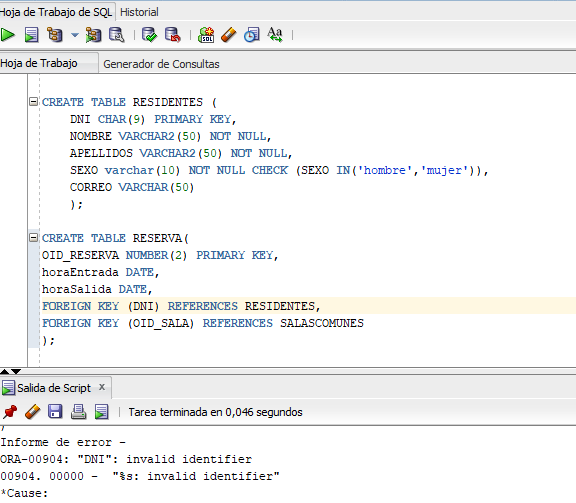 Ознакомьтесь с разделом в этой главе,
Ознакомьтесь с разделом в этой главе,
Детали.
4.1. Вставка новой записи
Вы хотите вставить новую запись в таблицу. Например, вы
хотите вставить новую запись в таблицу DEPT. Значение DEPTNO
должно быть 50, DNAME должно быть "PROGRAMMING", а LOC должно быть
«БАЛТИМОР».
Используйте оператор INSERT с предложением VALUES для вставки по одной строке за раз:
вставить в dept (deptno, dname, loc) значения (50, 'ПРОГРАММИРОВАНИЕ', 'BALTIMORE')
Для DB2 и MySQL у вас есть возможность вставить одну строку в
время или несколько строк за раз, включая несколько ЗНАЧЕНИЙ
списки:
/ * многострочная вставка * / вставить в отдел (deptno, dname, loc) значения (1, 'A', 'B'), (2, 'B', 'C')
Оператор INSERT позволяет создавать новые строки в базе данных.
таблицы.Синтаксис для вставки одной строки одинаков для всех
база данных брендов.
В качестве ярлыка вы можете опустить список столбцов в INSERT
выписка:
вставить в отдел values (50, 'PROGRAMMING', 'BALTIMORE')
Однако, если вы не укажете целевые столбцы, вы должны вставить
в все столбцов в таблице и
помня о порядке значений в списке VALUES; ты должен поставить
значения в том же порядке, в котором база данных отображает столбцы в
ответ на запрос SELECT *.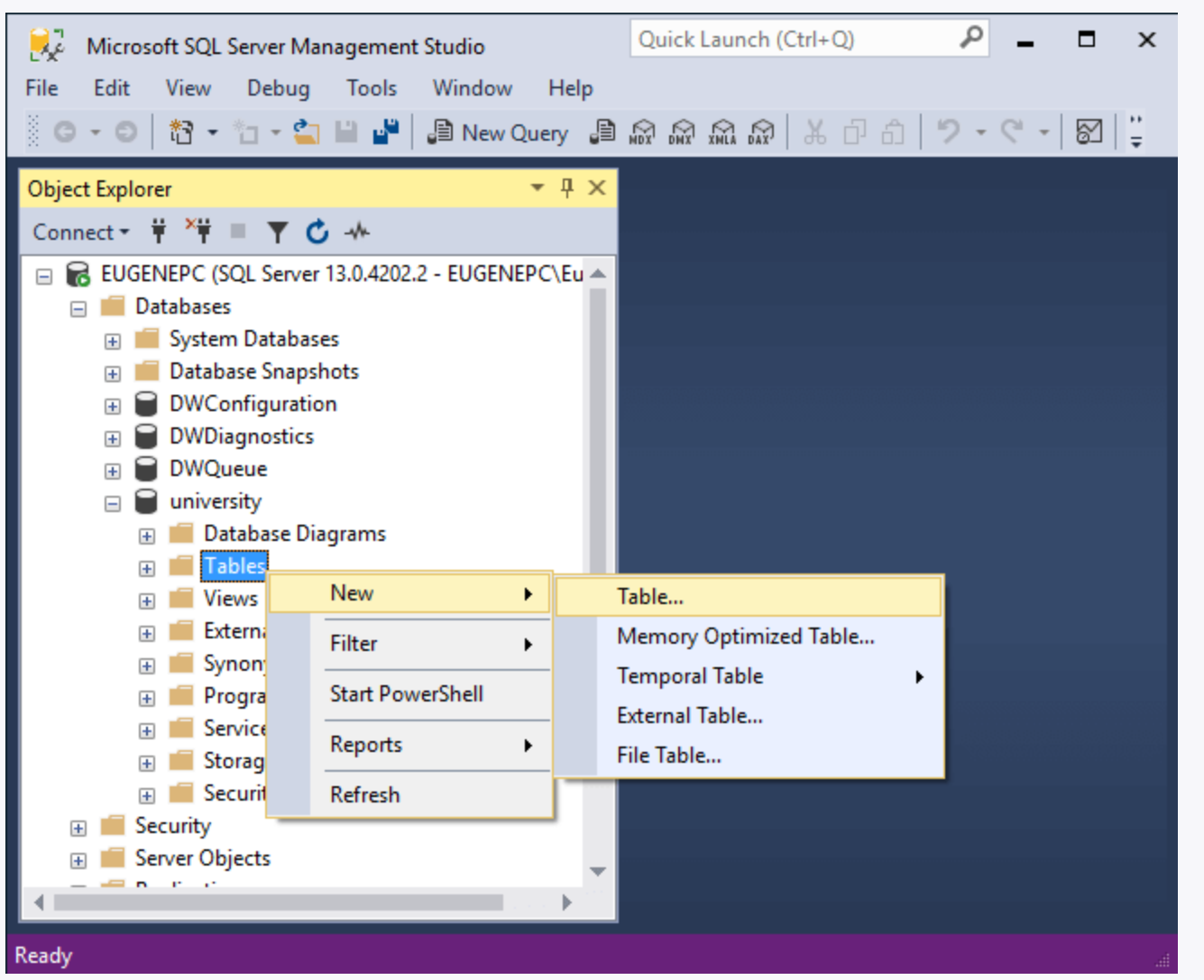
4.2. Вставка значений по умолчанию
Можно определить таблицу, в которой будут приниматься значения по умолчанию для конкретных
столбцы. Вы хотите вставить строку значений по умолчанию без необходимости
укажите эти значения. Рассмотрим следующую таблицу:
создать таблицу D (целое число id по умолчанию 0)
Вы хотите вставить ноль без явного указания нуля в
список значений оператора INSERT. Вы хотите явно вставить
значение по умолчанию, каким бы оно ни было.
Все бренды поддерживают использование ключевого слова DEFAULT как способ явного указания
значение по умолчанию для столбца. Некоторые бренды предоставляют дополнительные способы
решать проблему.
В следующем примере показано использование ключевого слова DEFAULT:
вставить в значения D (по умолчанию)
Вы также можете явно указать имя столбца, которое вы должны
нужно делать в любое время, когда вы не вставляете во все столбцы
таблица:
вставить в значения D (id) (по умолчанию)
Oracle8 i База данных и предыдущие версии не
поддержите ключевое слово DEFAULT.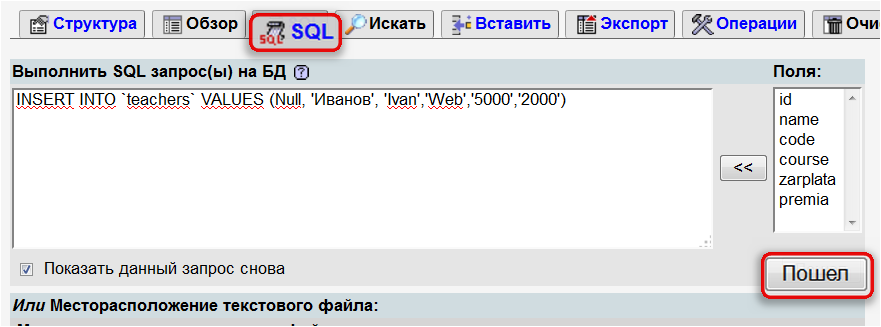 До Oracle9 i
До Oracle9 i
База данных, не было возможности явно вставить столбец по умолчанию
ценить.
MySQL позволяет указать пустой список значений, если все столбцы
иметь значение по умолчанию:
вставить в значения D ()
В этом случае для всех столбцов будут установлены значения по умолчанию
значения.
PostgreSQL и SQL Server поддерживают предложение DEFAULT VALUES:
вставить в значения по умолчанию D
Предложение DEFAULT VALUES заставляет все столбцы принимать свои
значения по умолчанию.
Ключевое слово DEFAULT в списке значений вставит значение
который был задан по умолчанию для определенного столбца во время таблицы
творчество. Ключевое слово доступно для всех СУБД.
Пользователи MySQL, PostgreSQL и SQL Server имеют другой вариант
доступно, если все столбцы в таблице определены со значением по умолчанию
(как в этом случае таблица D). Вы можете использовать пустой список VALUES (MySQL)
или укажите предложение DEFAULT VALUES (PostgreSQL и SQL Server) для
создать новую строку со всеми значениями по умолчанию; в противном случае вам нужно
укажите DEFAULT для каждого столбца в таблице.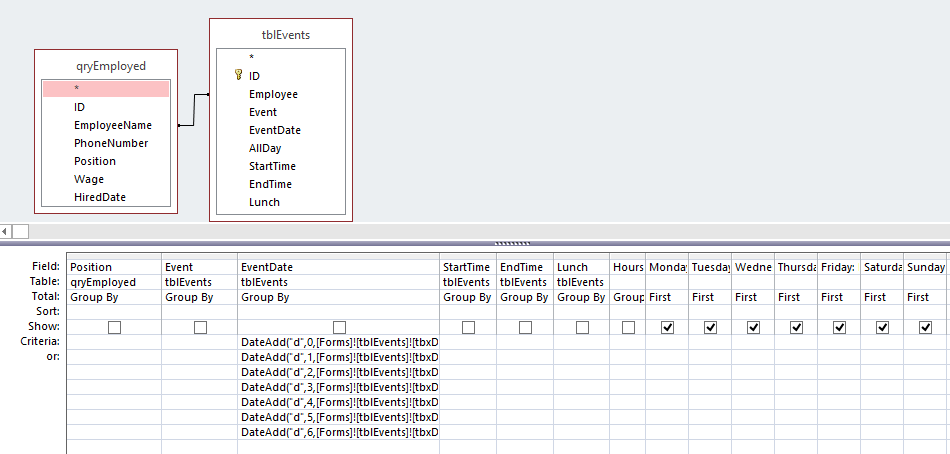
Для таблиц со столбцами по умолчанию и нестандартными,
вставить значения по умолчанию для столбца так же просто, как исключить
столбец из списка вставок; вам не нужно использовать ПО УМОЛЧАНИЮ
ключевое слово. Скажем, в таблице D есть дополнительный столбец, который не
определено со значением по умолчанию:
create table D (id integer по умолчанию 0, foo varchar (10))
Вы можете вставить значение по умолчанию для ID, указав только FOO в
вставить список:
вставить в значения D (имя) ('Bar') Этот оператор приведет к строке, в которой ID равен 0, а FOO -
"Бар".ID принимает значение по умолчанию, потому что никакое другое значение не
указано.
4.3. Замена значения по умолчанию на NULL
Вы вставляете в столбец, имеющий значение по умолчанию, и вы
хотите переопределить это значение по умолчанию, установив для столбца значение NULL.
Рассмотрим следующую таблицу:
создать таблицу D (целое число id по умолчанию 0, foo VARCHAR (10))
Вы хотите вставить строку со значением NULL для ID.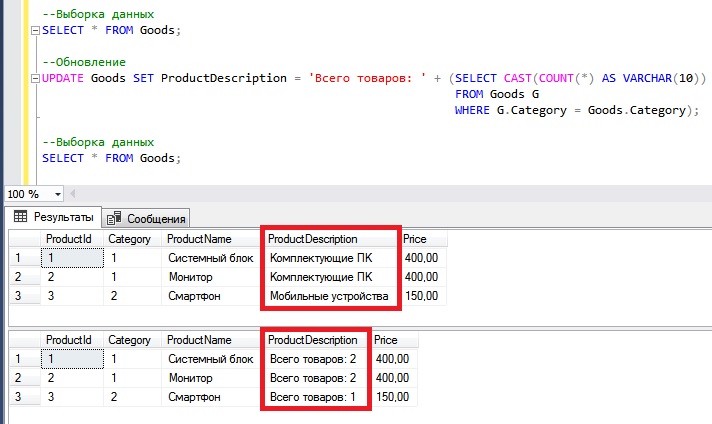
Вы можете явно указать NULL в своем списке значений:
вставить в значения d (id, foo) (null, 'Brighten')
Не все понимают, что вы можете явно указать NULL в
список значений оператора INSERT.Обычно, когда вы не хотите
укажите значение для столбца, вы оставите этот столбец вне своего столбца
и списки значений:
вставить в значения d (foo) ('Осветлить') Здесь значение для ID не указано. Многие ожидали, что колонка
принять нулевое значение, но, увы, было указано значение по умолчанию
во время создания таблицы, поэтому результат предыдущего INSERT таков:
ID принимает значение 0 (по умолчанию). Указав NULL в качестве значения
для столбца вы можете установить для столбца значение NULL, несмотря на любое значение по умолчанию
ценить.
4.4. Копирование строк из одной таблицы в другую
Вы хотите скопировать строки из одной таблицы в другую, используя
запрос. Запрос может быть сложным или простым, но в конечном итоге вам понадобится
Запрос может быть сложным или простым, но в конечном итоге вам понадобится
результат будет вставлен в другую таблицу. Например, вы хотите
скопируйте строки из таблицы DEPT в таблицу DEPT_EAST. DEPT_EAST
таблица уже была создана с такой же структурой (те же столбцы
и типы данных) как DEPT и в настоящее время пусто.
Используйте оператор INSERT с последующим запросом для создания строк.
вы хотите:
1 вставить в dept_east (deptno, dname, loc)
2 выберите deptno, dname, loc
3 из отдела
4 where loc in ('NEW YORK', 'BOSTON') Просто следуйте инструкции INSERT с запросом, который возвращает
желаемые строки. Если вы хотите скопировать все строки из исходной таблицы,
исключить предложение WHERE из запроса. Как обычная вставка, вы делаете
не нужно явно указывать, в какие столбцы вы вставляете.Но если вы не укажете целевые столбцы, вы должны вставить в
всех столбцов таблицы, и вы должны помнить о порядке значений в
список SELECT, как описано ранее в разделе «Вставка нового
Записывать. "
"
4.5. Копирование определения таблицы
Вы хотите создать новую таблицу с тем же набором столбцов, что и
существующая таблица. Например, вы хотите создать копию DEPT
table и назовите его DEPT_2.Вы не хотите копировать строки, только
столбчатая структура таблицы.
Используйте предложение LIKE с командой CREATE TABLE:
создайте таблицу dept_2, как dept
Oracle, MySQL и PostgreSQL
Используйте команду CREATE TABLE с подзапросом, который не возвращает
строк:
1 создать таблицу dept_2 2 как 3 выберите * 4 из отдела 5, где 1 = 0
Используйте предложение INTO с подзапросом, который не возвращает
строки:
1 выбрать * 2 в отдел_2 3 из отдела 4, где 1 = 0
Команда DB2 CREATE TABLE… LIKE позволяет легко использовать одну
стол как образец для создания другого.Просто укажите свой
имя таблицы шаблонов после ключевого слова LIKE.
Oracle, MySQL и PostgreSQL
При использовании Create Table As Select (CTAS) все строки из вашего
запрос будет использоваться для заполнения новой таблицы, которую вы создаете, если только
вы указываете ложное условие в предложении WHERE. В решении
при условии, выражение «1 = 0» в предложении WHERE запроса
приводит к тому, что строки не возвращаются. Таким образом, результат заявления CTAS
- это пустая таблица, основанная на столбцах в предложении SELECT в
запрос.
При использовании INTO для копирования таблицы все строки из вашего запроса будут
использоваться для заполнения новой таблицы, которую вы создаете, если вы
укажите ложное условие в предложении WHERE вашего запроса. в
при условии, что выражение «1 = 0» в предикате
запрос не приводит к возврату строк. Результат - пустая таблица
на основе столбцов в предложении SELECT запроса.
4.
 6. Одновременная вставка в несколько таблиц
6. Одновременная вставка в несколько таблиц
Вы хотите взять строки, возвращаемые запросом, и вставить эти строки
в несколько целевых таблиц.Например, вы хотите вставить строки из
DEPT в таблицы DEPT_EAST, DEPT_WEST и DEPT_MID. Все три таблицы
имеют ту же структуру (те же столбцы и типы данных), что и DEPT, и
в настоящее время пусто.
Решение - вставить результат запроса в целевой
таблицы. Отличие от «Копирования строк из одной таблицы в другую»
заключается в том, что для этой проблемы у вас есть несколько целевых таблиц.
Используйте оператор INSERT ALL или INSERT FIRST.Оба имеют одинаковый синтаксис
за исключением выбора между ключевыми словами ALL и FIRST. В
следующий оператор использует INSERT ALL, чтобы вызвать все возможные цели
таблицы для рассмотрения:
1 вставить все
2 при нахождении в ('НЬЮ-ЙОРК', 'БОСТОН'), то
3в значения dept_east (deptno, dname, loc) (deptno, dname, loc)
4, когда loc = 'CHICAGO', тогда
5 в значения dept_mid (deptno, dname, loc) (deptno, dname, loc)
6 еще
7 в значения dept_west (deptno, dname, loc) (deptno, dname, loc)
8 выберите deptno, dname, loc
9 из отдела Вставить во встроенное представление, которое выполняет UNION ALL на
таблицы для вставки.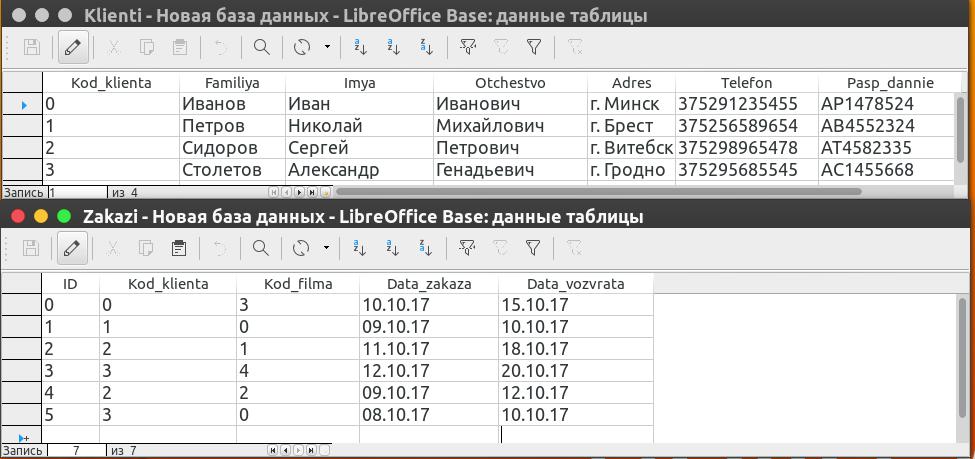 Вы также должны установить ограничения на
Вы также должны установить ограничения на
таблицы, которые гарантируют, что каждая строка попадет в правильный
table:
создать таблицу dept_east
(целое число,
dname varchar (10),
loc varchar (10) check (loc in ('НЬЮ-ЙОРК', 'БОСТОН')))
создать таблицу dept_mid
(целое число,
dname varchar (10),
loc varchar (10) проверить (loc = 'ЧИКАГО'))
создать таблицу dept_west
(целое число,
dname varchar (10),
loc varchar (10) проверить (loc = 'ДАЛЛАС'))
1 вставить в (
2 выберите * из dept_west union все
3 выберите * из dept_east union все
4 выберите * из dept_mid
5) выберите * из отдела MySQL, PostgreSQL и SQL Server
На момент написания этой статьи эти поставщики не поддерживают
многостоловые вставки.
Многотабличная вставка Oracle использует предложения WHEN-THEN-ELSE для
оцените строки из вложенного SELECT и вставьте их
соответственно. В примере этого рецепта ВСТАВЬТЕ ВСЕ и ВСТАВЬТЕ ПЕРВЫЙ
даст тот же результат, но есть разница между
два. INSERT FIRST выйдет из оценки WHEN-THEN-ELSE как
INSERT FIRST выйдет из оценки WHEN-THEN-ELSE как
как только он встречает условие, оценивающееся как истинное; ВСТАВИТЬ ВСЕ
оценит все условия, даже если предыдущие тесты верят истину.Таким образом, вы можете использовать INSERT ALL, чтобы вставить одну и ту же строку в несколько таблиц.
Мое решение DB2 - это своего рода хитрость. Требуется, чтобы
таблицы, в которые нужно вставить, определены ограничения, чтобы гарантировать, что
каждая строка, полученная из подзапроса, попадет в правильную таблицу.
Техника заключается в вставке в представление, которое определяется как UNION
ВСЕ таблицы. Если проверочные ограничения не уникальны среди
таблицы во INSERT (т.е., несколько таблиц имеют одинаковую проверку
ограничение), оператор INSERT не будет знать, куда поместить
строк, и это не удастся.
MySQL, PostgreSQL и SQL Server
На момент написания этой статьи в настоящее время только Oracle и DB2
предоставить механизмы для вставки строк, возвращаемых запросом, в один или
несколько таблиц в одном операторе.
4.7. Блокирование вставок в определенные столбцы
Вы хотите, чтобы пользователи или ошибочное программное приложение,
от вставки значений в определенные столбцы таблицы.За
Например, вы хотите разрешить программе вставлять в EMP, но только в
столбцы EMPNO, ENAME и JOB.
Создайте представление таблицы, отображающее только те столбцы, которые вы хотите
выставлять. Затем заставьте все вставки пройти через это представление.
Например, чтобы создать представление, отображающее три столбца в
EMP:
создать представление new_emps как выбрать empno, ename, job from emp
Предоставить доступ к этому представлению тем пользователям и программам, которым разрешено
заполните только три поля в представлении.Не разрешайте этим пользователям
вставить доступ к таблице EMP. Затем пользователи могут создавать новые записи EMP.
вставив в представление NEW_EMPS, но они не смогут
предоставить значения для столбцов, кроме трех, указанных в
определение вида.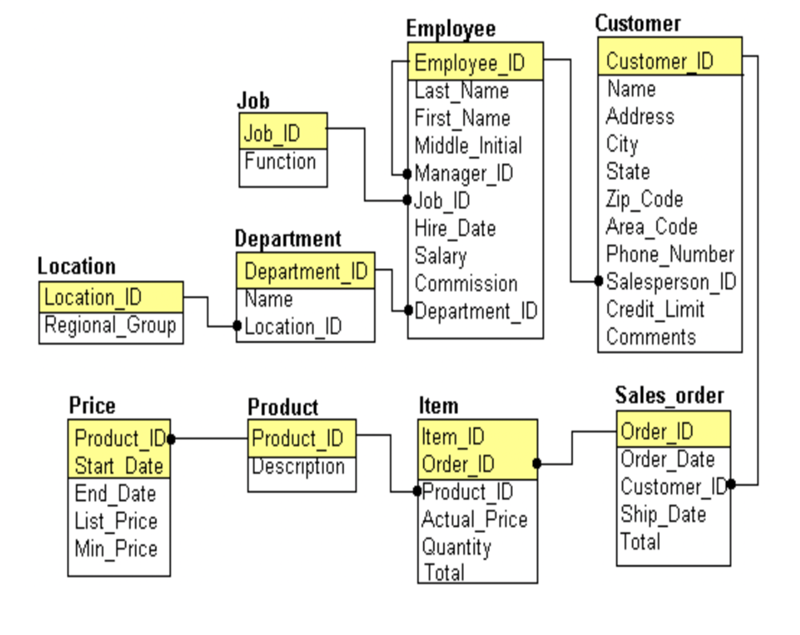
Когда вы вставляете в простое представление, такое как решение, ваше
сервер базы данных переведет эту вставку в нижележащую таблицу.
Например, следующая вставка:
вставить в new_emps (эмпно эмаль, работа) values (1, 'Jonathan', 'Editor')
будет переведено за кулисами в:
вставить в emp (эмпно эмаль, работа) values (1, 'Jonathan', 'Editor')
Также возможно, но, возможно, менее полезно, вставить в
встроенное представление (в настоящее время поддерживается только Oracle):
вставить в (выберите empno, ename, job из emp) values (1, 'Jonathan', 'Editor')
Вставка представлений - сложная тема.Правила становятся очень
очень быстро усложняется для всех видов, кроме самых простых. если ты
планируйте использовать возможность вставки в представления, это обязательно
что вы консультируетесь и полностью понимаете документацию вашего поставщика по
иметь значение.
4.
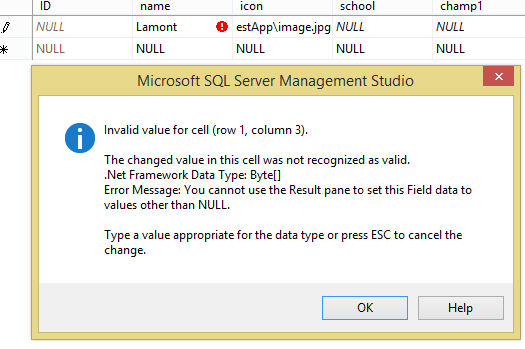 8. Изменение записей в таблице
8. Изменение записей в таблице
Вы хотите изменить значения для некоторых или всех строк в таблице. Например, вы можете захотеть увеличить
зарплата каждого в отделении 20 на 10%.Следующий результат
set показывает DEPTNO, ENAME и SAL для сотрудников в этом
отдел:
выберите отдел, эмаль, сализ emp, где deptno = 20заказать по 1,3DEPTNO ENAME SAL ------ ---------- ---------- 20 СМИТ 800 20 АДАМС 1100 20 ДЖОНОВ 2975 20 SCOTT 3000 20 FORD 3000
Вы хотите поднять все значения SAL на 10%.
Используйте оператор UPDATE для изменения существующих строк в базе данных
стол. Например:
1 обновление emp. 2 набора sal = sal * 1,10 3, где deptno = 20
Используйте оператор UPDATE вместе с предложением WHERE, чтобы указать
какие строки обновлять; если исключить предложение WHERE, все строки будут
обновлено. Выражение SAL * 1.10 в этом решении возвращает зарплату
Выражение SAL * 1.10 в этом решении возвращает зарплату
увеличился на 10%.
При подготовке к массовому обновлению вы можете предварительно просмотреть
полученные результаты.Вы можете сделать это, выполнив инструкцию SELECT, которая включает
выражения, которые вы планируете поместить в предложения SET. Следующее
SELECT показывает результат увеличения заработной платы на 10%:
select deptno,эмаль,sal as orig_sal,sal * .10 как amt_to_add,sal * 1.10 как new_salиз emp, где deptno = 20заказать по 1,5DEPTNO ENAME ORIG_SAL AMT_TO_ADD NEW_SAL ------ ------ -------- ---------- ------- 20 СМИТ 800 80 880 20 АДАМС 1100 110 1210 20 ДЖОНС 2975 298 3273 20 СКОТТ 3000 300 3300 20 FORD 3000 300 3300
Увеличение заработной платы разбито на две колонки: одна для отображения
увеличение по сравнению со старой зарплатой, а другое - показать новую
зарплата.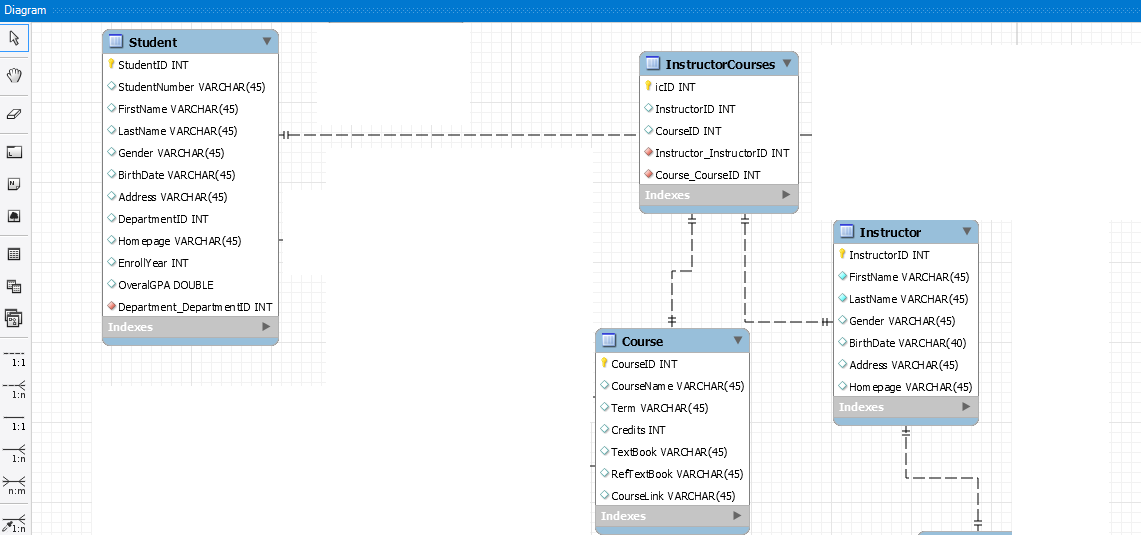
4.9. Обновление при наличии соответствующих строк
Вы хотите обновить строки в одной таблице, когда соответствующие строки
существуют в другом. Например, если сотрудник отображается в таблице
EMP_BONUS, вы хотите увеличить зарплату этому сотруднику (в таблице EMP)
на 20 процентов. Следующий набор результатов представляет данные в настоящее время
в таблице EMP_BONUS:
выберите empno, enameиз emp_bonusEMPNO ENAME ---------- --------- 7369 СМИТ 7900 ДЖЕЙМС 7934 MILLER
Используйте подзапрос в предложении WHERE вашего оператора UPDATE, чтобы найти сотрудников в
таблица EMP, которые также находятся в таблице EMP_BONUS.Ваше ОБНОВЛЕНИЕ будет действовать
только в этих строках, что позволит вам увеличить их зарплату на 20
процентов:
1 обновление emp 2 набора sal = sal * 1.20 3 где empno in (выберите empno from emp_bonus)
Результаты подзапроса представляют строки, которые будут
обновлено в таблице EMP. Предикат IN проверяет значения EMPNO из
Предикат IN проверяет значения EMPNO из
Таблица EMP, чтобы узнать, входят ли они в список возвращаемых значений EMPNO
подзапросом. Когда они есть, соответствующие значения SAL равны
обновлено.
В качестве альтернативы вы можете использовать EXISTS вместо IN:
update emp установить sal = sal * 1.20 где существует (выберите null из emp_bonus где emp.empno = emp_bonus.empno)
Вы можете быть удивлены, увидев NULL в списке SELECT
Подзапрос EXISTS. Не бойтесь, что NULL не оказывает отрицательного воздействия
по обновлению. На мой взгляд, это увеличивает читаемость, поскольку усиливает
тот факт, что, в отличие от решения, использующего подзапрос с IN
оператор, что будет приводить к обновлению (т.е.е., какие строки будут
обновлено) будет контролироваться предложением WHERE подзапроса, а не
значения, возвращенные в результате списка SELECT подзапроса.
4.10. Обновление со значениями из другой таблицы
Вы хотите обновить строки в одной таблице, используя значения из другой.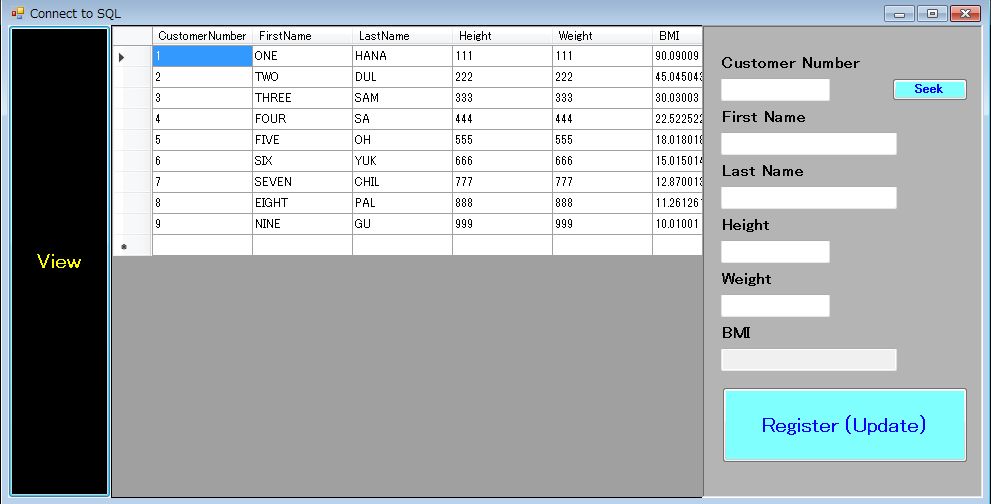
Например, у вас есть таблица NEW_SAL, в которой хранятся новые
зарплаты для отдельных сотрудников. Содержимое таблицы NEW_SAL
являются:
выберите *из new_salDEPTNO SAL ------ ---------- 10 4000
Столбец DEPTNO является первичным ключом таблицы NEW_SAL.Вы хотите
обновить зарплаты и комиссионные определенных сотрудников в таблице EMP
используя таблицу значений NEW_SAL, если есть соответствие между
EMP.DEPTNO и NEW_SAL.DEPTNO, обновите EMP.SAL до NEW_SAL.SAL и
обновите EMP.COMM до 50% от NEW_SAL.SAL. Строки в EMP выглядят как
следует:
выберите deptno, ename, sal, commиз empзаказать по 1DEPTNO ENAME SAL COMM ------ ---------- ---------- ---------- 10 CLARK 2450 10 КОРОЛЕВ 5000 10 МИЛЛЕР 1300 20 СМИТ 800 20 АДАМС 1100 20 FORD 3000 20 SCOTT 3000 20 ДЖОНОВ 2975 30 АЛЛЕН 1600 300 30 БЛЕЙК 2850 30 МАРТИН 1250 1400 30 ИАКОВ 950 30 ОБОРОТОВ 1500 0 30 WARD 1250 500
Используйте соединение NEW_SAL и EMP, чтобы найти и вернуть новый
Значения COMM для оператора UPDATE. Это довольно распространено для таких обновлений, как
Это довольно распространено для таких обновлений, как
этот будет выполняться через коррелированный подзапрос. Другая техника
включает создание представления (традиционного или встроенного, в зависимости от того, что
ваша база данных поддерживает), а затем обновите это представление.
Используйте коррелированный подзапрос для установки новых значений SAL и COMM в
ЭМИ. Также используйте коррелированный подзапрос, чтобы определить, какие строки из EMP
необходимо обновить:
1 обновление emp e set (e.sal, e.comm) = (выберите ns.sal, ns.sal / 2 2 от new_sal ns 3, где нс.deptno = e.deptno) 4 если существует (выберите * 5 от new_sal ns 6, где ns.deptno = e.deptno)
Включите EMP и NEW_SAL в предложение UPDATE
UPDATE и присоединитесь к предложению WHERE:
1 update emp e, new_sal ns 2 установить e.sal = ns.sal, 3 e.comm = ns.sal / 2 4 где e.deptno = ns.deptno
Метод решения DB2 определенно будет работать для
Oracle, но в качестве альтернативы вы можете обновить встроенное представление:
1 обновление ( 2 выберите e.sal как emp_sal, e.comm как emp_comm, 3 ns.sal как ns_sal, ns.sal / 2 как ns_comm 4 из emp e, new_sal ns 5 где e.deptno = ns.deptno 6) установите emp_sal = ns_sal, emp_comm = ns_comm
Метод, используемый для решения DB2, будет работать для PostgreSQL,
но в качестве альтернативы вы можете (довольно удобно) присоединиться непосредственно к
оператор UPDATE:
1 обновить emp 2 установить sal = ns.sal, 3 комм = ns.sal / 2 4 от new_sal ns 5, где ns.deptno = emp.deptno
Метод, используемый для решения DB2, будет работать для SQL Server,
но в качестве альтернативы вы можете (аналогично решению PostgreSQL)
присоединиться непосредственно к оператору UPDATE:
1 обновить e 2 установить e.sal = ns.sal, 3 e.comm = ns.sal / 2 4 из emp e, 5 новых_продаж нс 6 где ns.deptno = e.deptno
Прежде чем обсуждать различные решения, я хотел бы упомянуть
что-то важное в отношении обновлений, которые используют запросы для предоставления новых значений.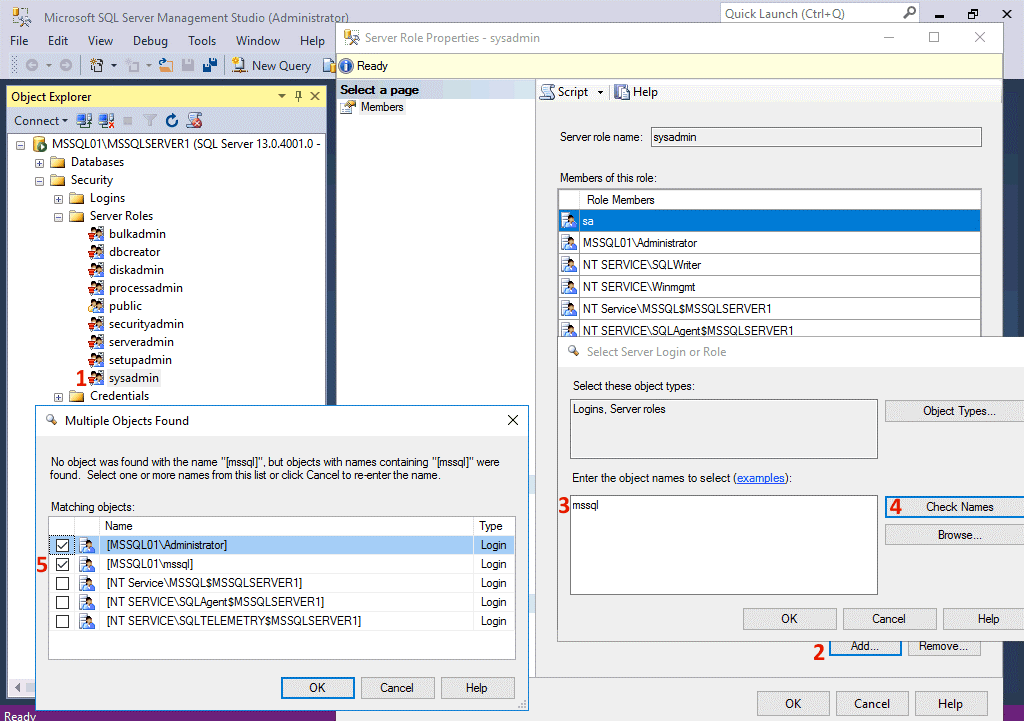 Предложение WHERE в
Предложение WHERE в
подзапрос коррелированного обновления не то же самое, что предложение WHERE в
таблица обновляется. Если вы посмотрите на оператор UPDATE в
Раздел «Проблема», соединение по DEPTNO между EMP и NEW_SAL выполнено
и возвращает строки в предложение SET оператора UPDATE. За
сотрудников в DEPTNO 10, возвращаются допустимые значения, потому что есть
соответствует DEPTNO в таблице NEW_SAL. Но как насчет сотрудников в другом
отделы? NEW_SAL не имеет других отделов, поэтому SAL
и COMM для сотрудников в DEPTNO 20 и 30 установлены в NULL.Пока не
вы делаете это с помощью LIMIT или TOP или любого другого механизма, который ваш поставщик
поставляет для ограничения количества строк, возвращаемых в наборе результатов,
единственный способ ограничить строки из таблицы в SQL - использовать WHERE
пункт. Чтобы правильно выполнить это ОБНОВЛЕНИЕ, используйте предложение WHERE в
таблица обновляется вместе с предложением WHERE в коррелированном подзапросе.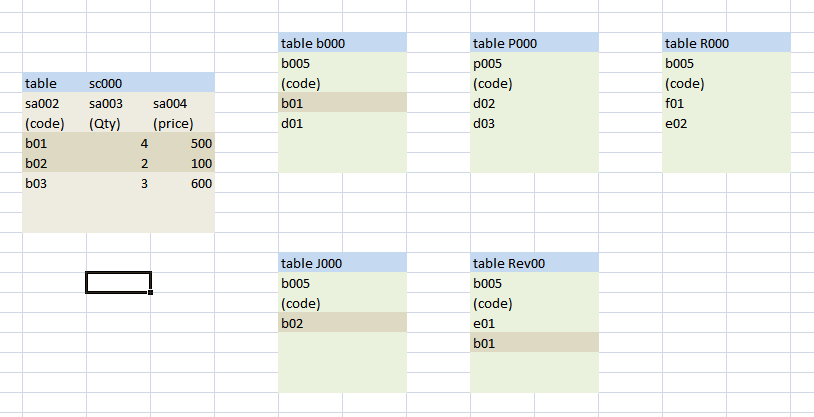
Чтобы не обновлять каждую строку в таблице EMP, помните
чтобы включить коррелированный подзапрос в предложение WHERE в UPDATE.Выполнение соединения (коррелированного подзапроса) в предложении SET является
недостаточно. Используя предложение WHERE в UPDATE, вы гарантируете, что
обновляются только строки в EMP, которые соответствуют в DEPTNO таблице NEW_SAL.
Это верно для всех СУБД.
В решении Oracle, использующем представление соединения обновления, вы
использование равных объединений, чтобы определить, какие строки будут обновлены. Вы можете
подтвердить, какие строки обновляются, выполнив запрос
независимо.Чтобы иметь возможность успешно использовать этот тип ОБНОВЛЕНИЯ,
вы должны сначала понять концепцию сохранения ключей. В
Столбец DEPTNO таблицы NEW_SAL является первичным ключом этой таблицы,
таким образом, его значения уникальны в пределах таблицы. При объединении между EMP и
NEW_SAL, однако NEW_SAL. DEPTNO не уникален в наборе результатов, поскольку
DEPTNO не уникален в наборе результатов, поскольку
можно увидеть ниже:
выберите e.empno, e.deptno e_dept, ns.sal, ns.deptno ns_deptnoот emp e, new_sal nsгде e.deptno = ns.deptnoEMPNO E_DEPT SAL NS_DEPTNO ----- ---------- ---------- ---------- 7782 10 4000 10 7839 10 4000 10 7934 10 4000 10
Чтобы Oracle мог обновить это соединение, одна из таблиц должна
быть сохраненным ключом, что означает, что если его значения не уникальны в
набор результатов, он должен быть по крайней мере уникальным в таблице, из которой он был получен.
В этом случае NEW_SAL имеет первичный ключ на DEPTNO, что делает его
уникальный в таблице.Поскольку он уникален в своей таблице, он может
появляются несколько раз в наборе результатов и по-прежнему будут считаться
ключ сохранен, что позволяет завершить обновление
успешно.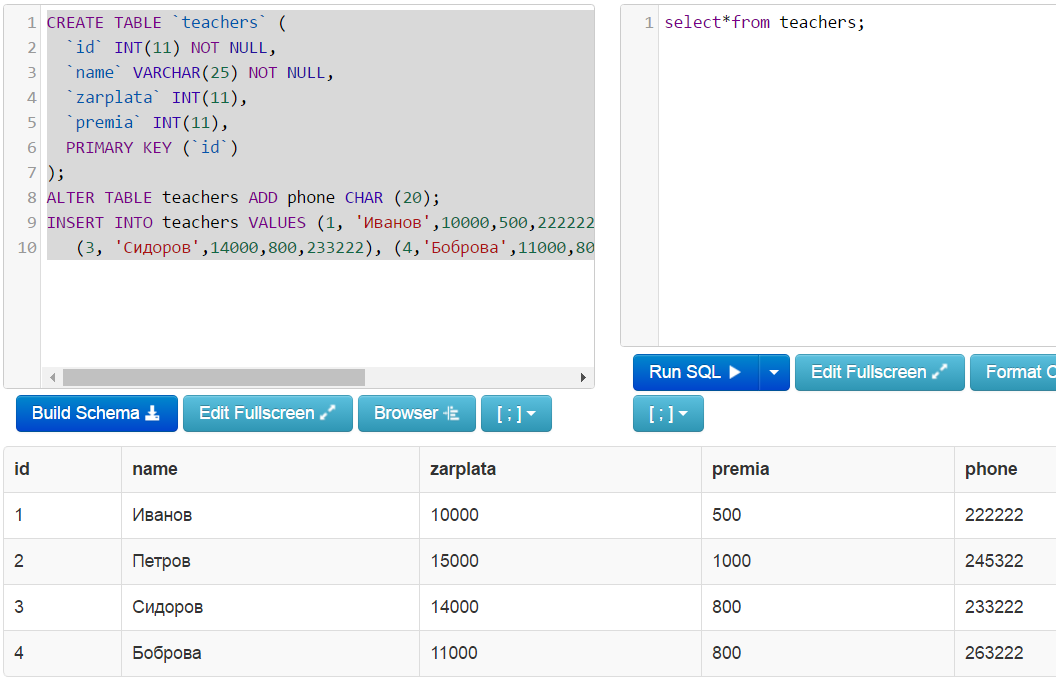
PostgreSQL, SQL Server и MySQL
Синтаксис этих платформ немного отличается, но
техника такая же. Возможность присоединиться непосредственно к оператору UPDATE чрезвычайно удобна. Поскольку ты
укажите, какую таблицу обновлять (таблица, указанная после UPDATE
ключевое слово) не возникает путаницы в том, какие строки таблицы изменяются.Кроме того, поскольку вы используете соединения в обновлении (поскольку там
является явным предложением WHERE), вы можете избежать некоторых ловушек
при кодировании коррелированных обновлений подзапросов; в частности, если вы
пропустил соединение здесь, было бы очень очевидно, что у вас
проблема.
Вы хотите условно вставить, обновить или удалить записи в
таблица в зависимости от того, существуют ли соответствующие записи. (Если
запись существует, затем обновить; если нет, то вставьте; если после обновления
строка не соответствует определенному условию, удалите ее. ) Например, вы
) Например, вы
хотите изменить таблицу EMP_COMMISSION так, чтобы:
Если какой-либо сотрудник в EMP_COMMISSION также существует в таблице EMP,
затем обновите их комиссию (COMM) до 1000.Для всех сотрудников, у которых потенциально будет свой COMM
обновлен до 1000, если их SAL меньше 2000, удалите их (они
не должно существовать в EMP_COMMISSION).В противном случае вставьте значения EMPNO, ENAME и DEPTNO из
таблицу EMP в таблицу EMP_COMMISSION.
По сути, вы хотите выполнить UPDATE или INSERT
в зависимости от того, соответствует ли данная строка из EMP в
EMP_COMMISSION. Затем вы хотите выполнить DELETE, если результат
UPDATE приводит к слишком высокой комиссии.
Следующие строки в настоящее время находятся в таблицах EMP и
EMP_COMMISSION, соответственно:
выберите deptno, empno, ename, commиз empзаказать по 1DEPTNO EMPNO ENAME COMM ------ ---------- ------ ---------- 10 7782 КЛАРК 10 7839 КОРОЛЬ 10 7934 МИЛЛЕР 20 7369 СМИТ 20 7876 АДАМС 20 7902 FORD 20 7788 СКОТТ 20 7566 ДЖОНС 30 7499 АЛЛЕН 300 30 7698 БЛЕЙК 30 7654 МАРТИН 1400 30 7900 ДЖЕЙМС 30 7844 ОБОРОТ 0 30 7521 ОТДЕЛЕНИЕ 500select deptno, empno, ename, commиз emp_commissionзаказать по 1DEPTNO EMPNO ENAME COMM ---------- ---------- ---------- ---------- 10 7782 КЛАРК 10 7839 КОРОЛЬ 10 7934 MILLER
Oracle в настоящее время является единственной СУБД с оператором, предназначенным для
решите эту проблему. Этот оператор является оператором MERGE, и он может выполнять либо UPDATE, либо
Этот оператор является оператором MERGE, и он может выполнять либо UPDATE, либо
INSERT, если необходимо. Например:
1 объединить в emp_commission ec 2 с помощью (выберите * из emp) emp 3 в (ec.empno = emp.empno) 4 при совпадении 5 набор обновлений ec.comm = 1000 6 удалить где (sal <2000) 7 если не соответствует, то 8 вставка (ec.empno, ec.ename, ec.deptno, ec.comm) 9 значений (emp.empno, emp.ename, emp.deptno, emp.comm)
Объединение в строке 3 решения определяет, какие строки уже
существуют и будут обновляться.Соединение осуществляется между EMP_COMMISSION (с псевдонимом
как EC) и подзапрос (с псевдонимом emp). Когда соединение успешно,
две строки считаются «совпадающими», и ОБНОВЛЕНИЕ, указанное в КОГДА
Предложение MATCHED выполнено. В противном случае совпадение не будет найдено и
INSERT в WHEN NOT MATCHED выполняется. Таким образом, строки из таблицы EMP, которые
не имеют соответствующих строк на основе EMPNO в таблице EMP_COMMISSION
будет вставлен в EMP_COMMISSION. Из всех сотрудников в таблице EMP только те, кто находится в DEPTNO 10.
Из всех сотрудников в таблице EMP только те, кто находится в DEPTNO 10.
должны обновить их COMM в EMP_COMMISSION, а остальная часть
вставлены сотрудники.Кроме того, поскольку МИЛЛЕР находится в ДЕПТНОМ 10
он является кандидатом на обновление своего COMM, но поскольку его SAL
менее 2000 удаляется из EMP_COMMISSION.
4.12. Удаление всех записей из таблицы
Вы хотите удалить все записи из таблицы.
Используйте команду DELETE для удаления записей из таблицы. За
Например, чтобы удалить все записи из EMP:
удалить из emp
При использовании команды DELETE без предложения WHERE вы будете
удалить все строки из указанной таблицы.
4.13. Удаление определенных записей
Вы хотите удалить записи, соответствующие определенному критерию, из
стол.
Используйте команду DELETE с предложением WHERE, указывающим, какие строки
удалить. Например, чтобы удалить всех сотрудников в отделе
10:
удалить из emp, где deptno = 10
Используя предложение WHERE с командой DELETE, вы можете удалить
подмножество строк в таблице, а не все строки.
4.14. Удаление отдельной записи
Вы хотите удалить отдельную запись из таблицы.
Это особый случай «Удаление определенных записей». Ключ
убедиться, что ваш критерий выбора достаточно узок, чтобы указать
только одна запись, которую вы хотите удалить. Часто вам захочется
удалить на основе первичного ключа. Например, чтобы удалить сотрудника CLARK
(EMPNO 7782):
удалить из emp, где empno = 7782
Удаление всегда связано с идентификацией строк, которые необходимо удалить, и
влияние DELETE всегда сводится к его предложению WHERE.Опустить
Предложение WHERE и область действия DELETE - это вся таблица. Написав
условий в предложении WHERE, вы можете сузить область до группы
записей или отдельной записи. При удалении отдельной записи вы
обычно должна идентифицировать эту запись на основе ее первичного ключа
или на одном из его уникальных ключей.
Предупреждение
Если ваш критерий удаления основан на основном или уникальном
key, то вы можете быть уверены в удалении только одной записи. (Это
(Это
потому что ваша СУБД не позволит двум строкам содержать одинаковые
значения первичного или уникального ключа.) В противном случае вы можете проверить
Во-первых, убедитесь, что вы не собираетесь случайно удалить больше
записей, чем вы собираетесь.
4.15. Удаление нарушений ссылочной целостности
Вы хотите удалить записи из таблицы, когда эти записи ссылаются на
к несуществующим записям в какой-либо другой таблице. Пример: некоторые сотрудники
закреплены за несуществующими отделами.Вы хотите удалить эти
сотрудники.
Используйте предикат NOT EXISTS с подзапросом для проверки
срок действия номеров отделов:
удалить из emp где не существует ( выберите * из отдела где dept.deptno = emp.deptno )
В качестве альтернативы вы можете написать запрос, используя NOT IN
предикат:
удалить из emp где deptno not in (выберите deptno from dept)
Удаление действительно сводится к выбору: настоящая работа заключается в
написание условий предложения WHERE для правильного описания этих записей
который вы хотите удалить.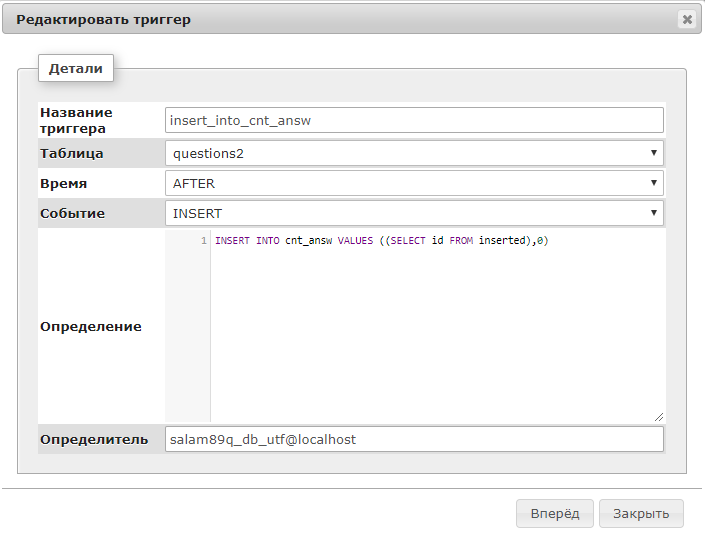
Решение НЕ СУЩЕСТВУЕТ использует коррелированный подзапрос для проверки
наличие записи в DEPT, имеющей DEPTNO, совпадающую с записью в
учитывая запись ЭМИ. Если такая запись существует, то запись EMP
сохранено. В противном случае он удаляется. Каждая запись EMP проверяется в этом
манера.
Решение IN использует подзапрос для получения списка допустимых
номера отделов. Затем проверяются DEPTNO из каждой записи EMP.
против этого списка. Когда запись EMP обнаружена с DEPTNO не в
список, запись EMP удаляется.
4.16. Удаление повторяющихся записей
Вы хотите удалить повторяющиеся записи из таблицы. Рассмотрим
следующая таблица:
создание дубликатов таблиц (целое число идентификатора, имя varchar (10))вставить в дублирующие значения (1, 'НАПОЛЕОН') вставить в дублирующие значения (2, 'DYNAMITE') вставить в дублирующие значения (3, 'ДИНАМИТ') вставить в дублирующие значения (4, 'SHE SELLS') вставить в дублирующие значения (5, 'SEA SHELLS') вставить в дублирующие значения (6, 'SEA SHELLS') вставить в дублирующие значения (7, 'SEA SHELLS')выбрать * из дубликатов заказать 1ИМЯ ID ---------- ---------- 1 НАПОЛЕОН 2 ДИНАМИТ 3 ДИНАМИТ 4 ОНА ПРОДАЕТ 5 МОРСКИХ РАКУШЕК 6 МОРСКИХ ОБОЛОЧКОВ 7 SEA SHELLS
Для каждой группы повторяющихся названий, таких как «SEA SHELLS», вы
хотите произвольно сохранить один идентификатор и удалить остальные.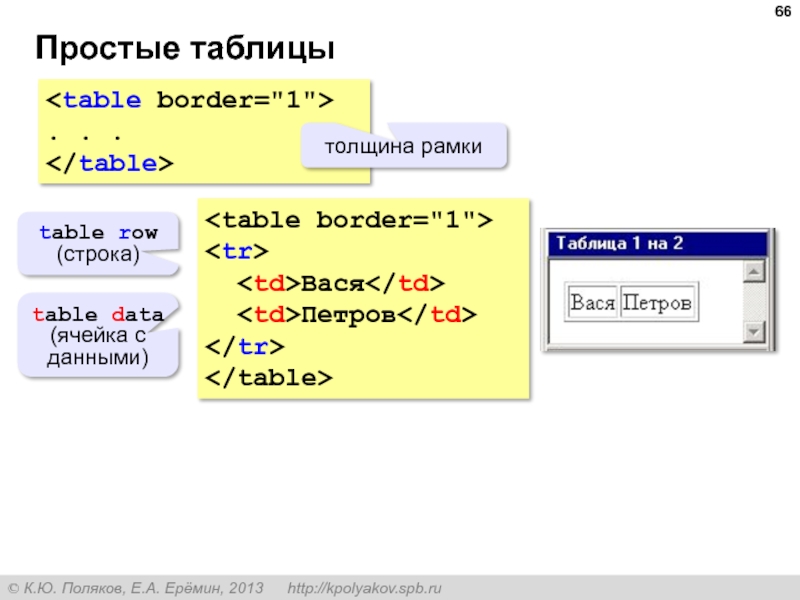 В случае
В случае
"SEA SHELLS" вам все равно, удаляете ли вы 5 и 6, или 5 и 7, или
6 и 7, но, в конце концов, вам нужна только одна запись для «SEA
ОБОЛОЧКИ ».
Используйте подзапрос с агрегатной функцией, например MIN, чтобы
произвольно выберите идентификатор для сохранения (в этом случае только ИМЯ с
наименьшее значение для ID не удаляется):
1 удаление из дубликатов 2, где id отсутствует (выберите min (id) 3 из дураков 4 группу по имени)
Для пользователей MySQL вам понадобится немного другой синтаксис, потому что
вы не можете ссылаться на одну и ту же таблицу дважды при удалении (на тот момент
написания):
1 удалить из дубликатов 2 где id не в 3 (выберите мин. (Id) 4 из (выберите id, имя из дубликатов) tmp 5 группировать по имени)
Первое, что нужно сделать при удалении дубликатов, - это определить
именно то, что означает, что две строки считаются «дубликатами»
друг друга.Для моего примера в этом рецепте определение
«Дубликат» означает, что две записи содержат одно и то же значение в своем ИМЯ
столбец.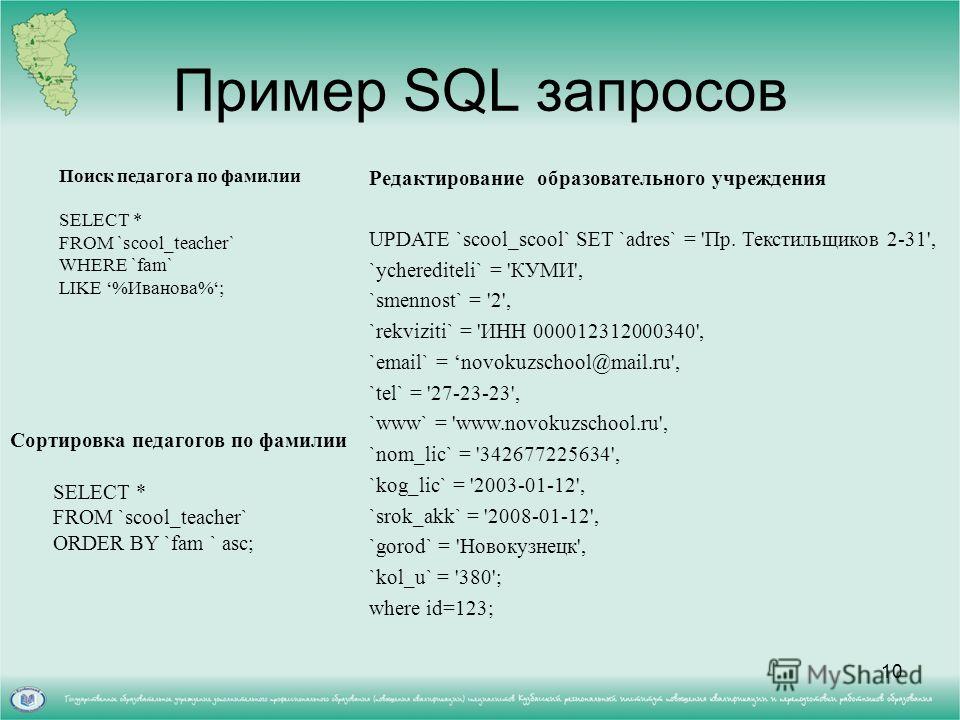 Имея это определение, вы можете взглянуть на другие
Имея это определение, вы можете взглянуть на другие
столбец, чтобы различать каждый набор дубликатов, чтобы идентифицировать те
записи для сохранения. Лучше всего, если этот различающий столбец (или
columns) - первичный ключ. Я использовал столбец ID, это хороший
выбор, потому что нет двух записей с одинаковым идентификатором.
Ключом к решению является группировка по значениям, которые
дублированы (в данном случае по ИМЕНИ), а затем использовать агрегатную функцию
чтобы сохранить только одно ключевое значение.Подзапрос в
Пример «Решение» вернет наименьший идентификатор для каждого ИМЯ, который
представляет строку, которую вы не удалите:
выберите min (id)от дубликатовгруппа по названиюМИН (ID) ----------- 2 1 5 4
Затем DELETE удаляет любой идентификатор в таблице, который не был возвращен.
по подзапросу (в данном случае идентификаторы 3, 6 и 7). Если у вас есть
не видите, как это работает, сначала запустите подзапрос и включите
NAME в списке SELECT:
выберите имя, min (id)от дубликатовгруппа по названиюИМЯ MIN (ID) ---------- ---------- ДИНАМИТ 2 НАПОЛЕОН 1 МОРСКИЕ ОБОЛОЧКИ 5 ОНА ПРОДАЕТ 4
Строки, возвращаемые подзапросом, представляют те, которые должны быть
сохранено.Предикат NOT IN в операторе DELETE вызывает все
другие строки будут удалены.
4.17. Удаление записей, на которые есть ссылки из другой таблицы
Вы хотите удалить записи из одной таблицы, когда эти записи
ссылается на другую таблицу. Рассмотрим следующую таблицу с названием
DEPT_ACCIDENTS, в котором содержится по одной строке для каждого происшествия.
в производственном бизнесе. В каждой строке записан отдел, в котором
произошла авария, а также тип аварии.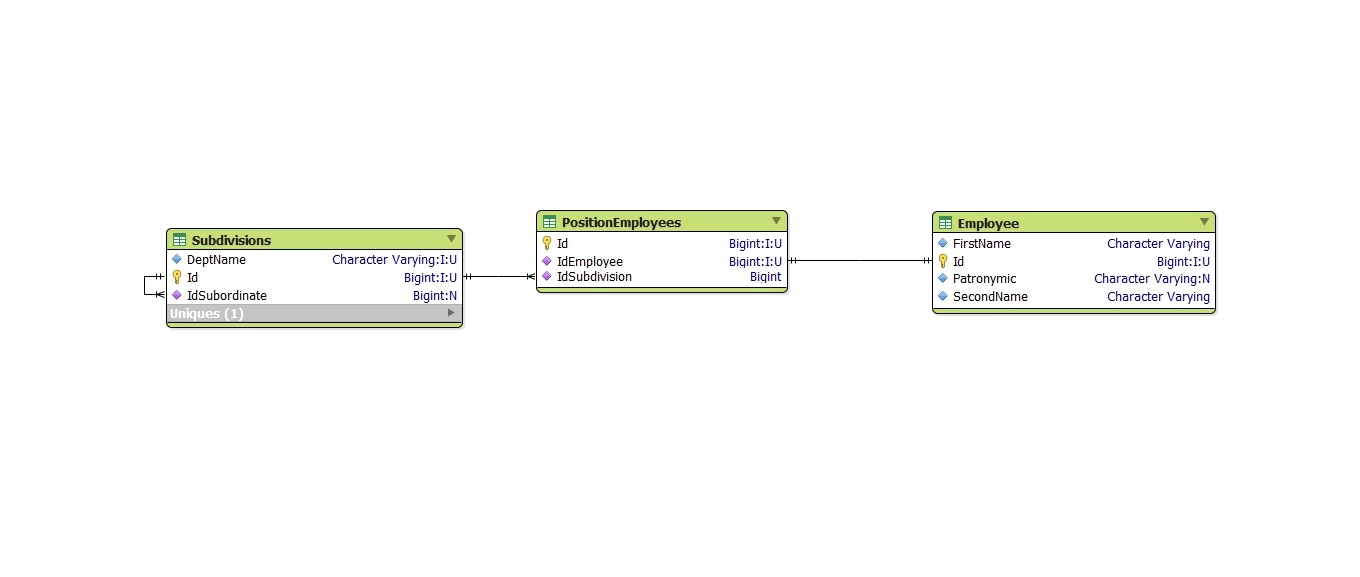
создать таблицу dept_accidents(целое число,имя_ аварии varchar (20))вставить в значения dept_accidents (10, 'BROKEN FOOT')вставить в значения dept_accidents (10, 'FLESH WOUND')вставить в значения dept_accidents (20, 'FIRE')вставить в значения dept_accidents (20, 'FIRE')вставить в значения dept_accidents (20, 'FLOOD')вставить в значения dept_accidents (30, 'BRUISED GLUTE')выберите * из dept_accidentsDEPTNO ACCIDENT_NAME ---------- -------------------- 10 СЛОМАННАЯ НОГА 10 ПЛОСКАЯ РАНА 20 ОГОНЬ 20 ОГОНЬ 20 НАВОДНЕНИЕ 30 BRUISED GLUTE
Вы хотите удалить из EMP записи для этих сотрудников
работа в отделении, в котором произошло три или более несчастных случая.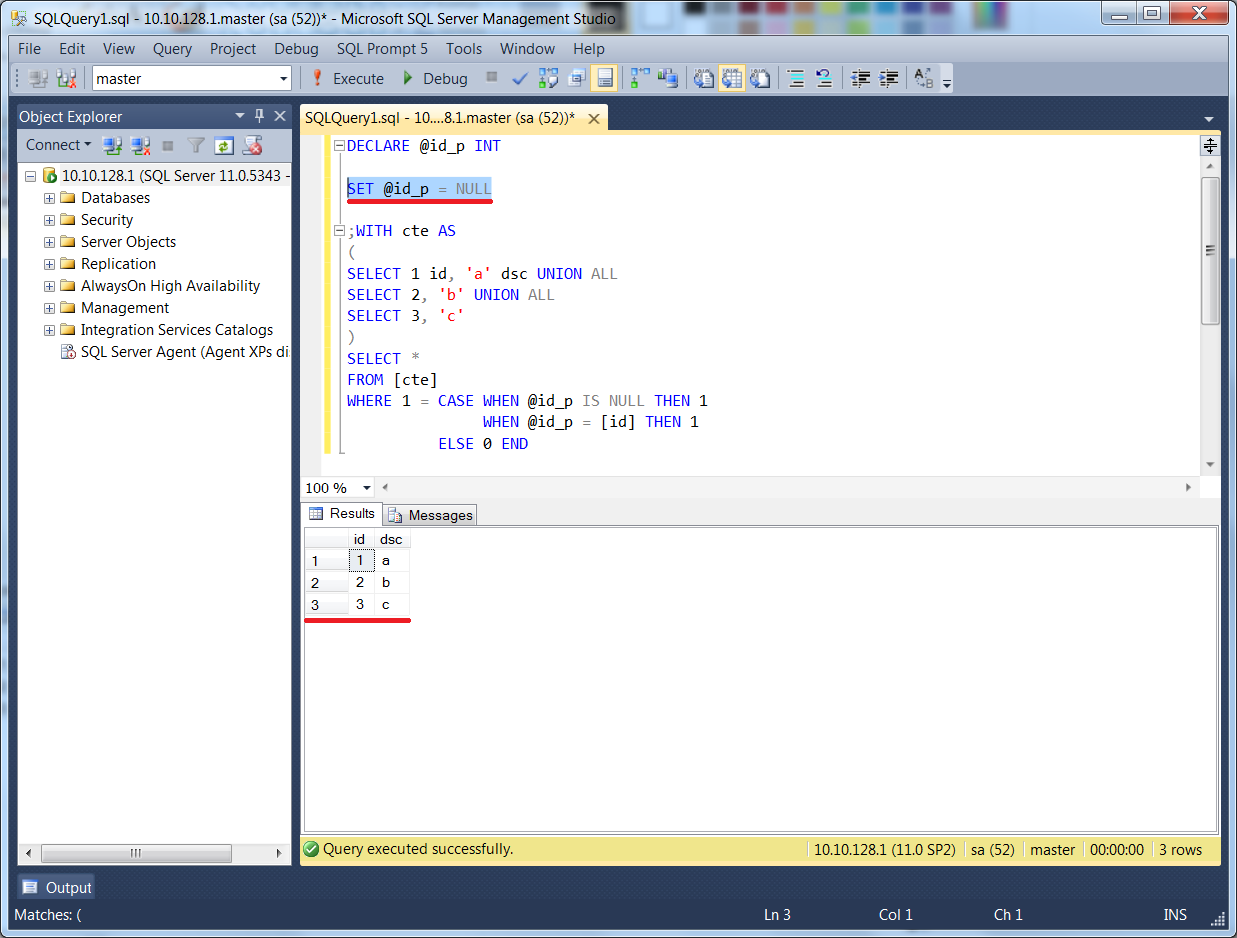
Используйте подзапрос и агрегатную функцию COUNT, чтобы найти
отделения с тремя и более авариями. Затем удалите всех сотрудников
работающих в этих отделах:
1 удалить из emp 2 где deptno in (выберите deptno 3 из dept_accidents 4 группа по deptno 5 с количеством (*)> = 3)
Подзапрос будет определять, в каких отделах есть три или более
ДТП:
выберите deptnoиз dept_accidentsгруппа по департаментус количеством (*)> = 3ДЕПТНО ---------- 20
DELETE удалит всех сотрудников в отделах
возвращается подзапросом (в данном случае только в отделе 20).
Вставка результата запроса в другую таблицу
Все строки или некоторые строки другой таблицы также могут быть вставлены в таблицу с помощью оператора INSERT INTO.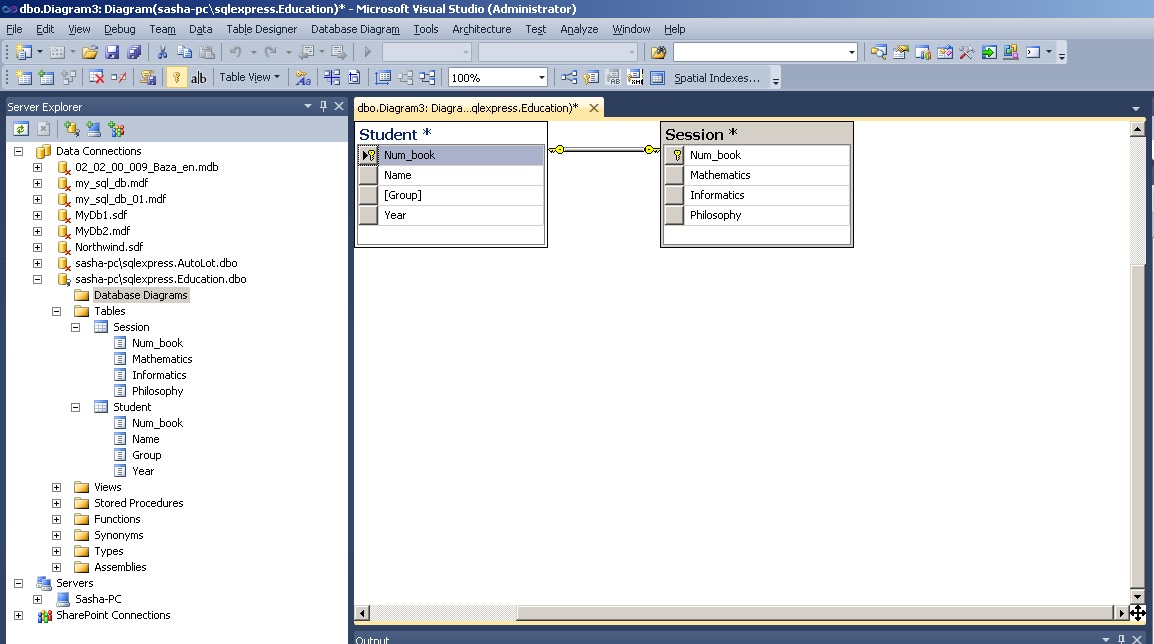 Строки другой таблицы будут извлечены на основе одного или нескольких критериев с помощью оператора SQL SELECT.
Строки другой таблицы будут извлечены на основе одного или нескольких критериев с помощью оператора SQL SELECT.
Пример:
Примерная таблица: агенты
Пример таблицы: agentbangalore
Добавить записи таблицы «агенты» в таблицу «agentbangalore» с условием -
1. рабочая_ область таблицы агентов должна быть Бангалор,
можно использовать следующий оператор SQL:
Код SQL:
ВСТАВИТЬ агентbangalore
ВЫБРАТЬ * ОТ агентов
ГДЕ working_area = "Бангалор";
Вставка результата запроса в другую таблицу с порядком на
Упорядоченный порядок строк (по возрастанию или убыванию) одной таблицы также может быть вставлен в другую таблицу с помощью оператора SQL SELECT вместе с предложением ORDER BY.
Пример:
Пример таблицы: agentbangalore
Примерная таблица: агенты
Для добавления записей таблицы «агенты» в таблицу «agentbangalore» со следующими условиями -
1.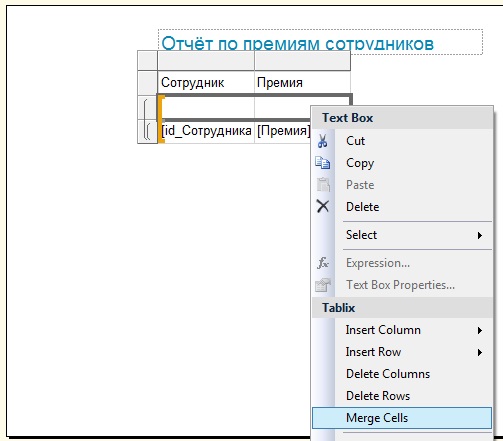 строки таблицы «агенты» должны быть расположены в порядке убывания по столбцу «имя_агента»,
строки таблицы «агенты» должны быть расположены в порядке убывания по столбцу «имя_агента»,
2. "Working_area" таблицы "agent" должна быть "Bangalore",
можно использовать следующий оператор SQL:
Код SQL:
ВСТАВИТЬ агентbangalore
ВЫБРАТЬ * ОТ агентов
ГДЕ working_area = "Бангалор"
ЗАКАЗАТЬ ПО имя_агента DESC;
Вставка результата запроса в другую таблицу с группой по
Группа строк одной таблицы также может быть вставлена в другую таблицу с помощью оператора SQL SELECT вместе с предложением GROUP BY.
Пример:
Образец таблицы: заказы
Примерная таблица: дни заказ
Чтобы добавить записи в таблицу daysorder для столбцов ord_date, ord_amount и advance_amount из тех же столбцов таблицы заказов со следующими условиями -
1.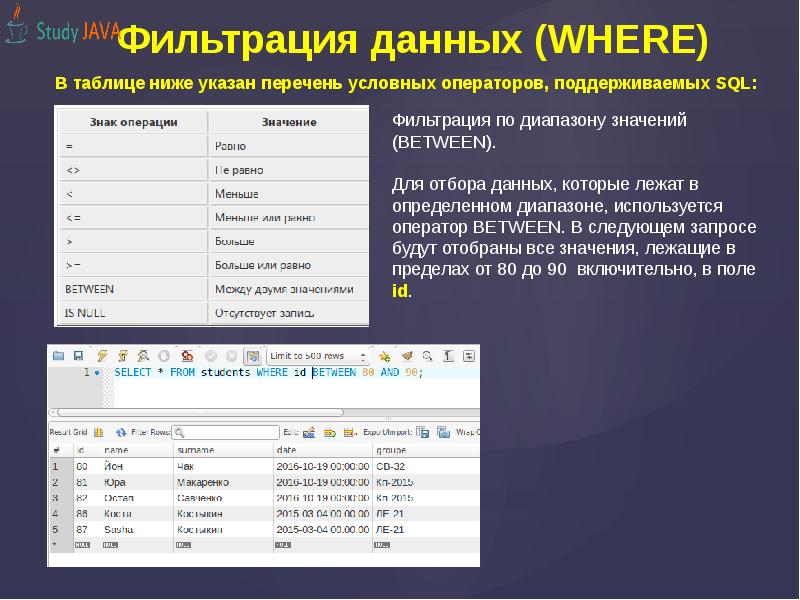 строки таблицы «заказы» должны быть сгруппированы в соответствии с «ord_date»,
строки таблицы «заказы» должны быть сгруппированы в соответствии с «ord_date»,
2. составляет сумму 'ord_amount' для каждой группы,
3. составляют сумму advance_amount для каждой группы,
4. данные каждой группы
в таблице «заказы» вставить в таблицу «daysorder»,
можно использовать следующий оператор SQL:
Код SQL:
INSERT IN daysorder (ord_date, ord_amount, advance_amount)
ВЫБЕРИТЕ ord_date, SUM (ord_amount), SUM (advance_amount)
ИЗ заказов
ГРУППА ПО ord_date;
Вставка записей с помощью выбора с группировкой и упорядочением по
Далее мы собираемся обсудить, как можно вставить записи другой таблицы с помощью оператора SQL SELECT вместе с ORDER BY и GROUP BY в операторе INSERT INTO.
Пример:
Образец таблицы: заказы
Примерная таблица: дни заказ
Чтобы вставить записи в таблицу daysorder для столбцов ord_date, ord_amount и advance_amount из тех же столбцов таблицы заказов со следующими условиями -
1. строки таблицы «заказы» должны быть сгруппированы в группу в соответствии с «ord_date»,
строки таблицы «заказы» должны быть сгруппированы в группу в соответствии с «ord_date»,
2. строки таблицы заказов должны быть расположены в порядке убывания по столбцу ord_date,
3. составляют сумму 'ord_amount' для каждой группы,
4. составляет сумму «advance_amount» для каждой группы,
5. данные каждой группы в таблице «заказы» следует вставить в таблицу «daysorder»,
можно использовать следующий оператор SQL:
Код SQL:
INSERT IN daysorder (ord_date, ord_amount, advance_amount)
ВЫБЕРИТЕ ord_date, SUM (ord_amount), SUM (advance_amount)
ИЗ заказов
ГРУППА ПО ORD_DATE
ЗАКАЗАТЬ ПО ORD_DATE DESC
См. Нашу базу данных моделей
Вот новый документ, который представляет собой сборник вопросов с короткими и простыми ответами, полезными для изучения SQL, а также для интервью.
 org/WebPageElement/Heading"/>
org/WebPageElement/Heading"/>
Практические упражнения SQL
Хотите улучшить статью выше? Публикуйте свои заметки / комментарии / примеры через Disqus.
Пред .: Вставить ноль
След .: Вставить с использованием подзапросов
Как пронумеровать строки в SQL
База данных:
Операторы:
ROW_NUMBER, OVER, ORDER BY, ASC, DESC
Проблема:
Вы хотите присвоить каждой строке в таблице результатов отдельный номер.
Пример:
В нашей базе данных есть таблица с именем мебель с данными в следующих столбцах: код (первичный ключ) и имя .
| код | название |
|---|---|
| 101 | кровать |
| 202 | диван |
| 333 | стул |
| 123 | книжный шкаф |
| 235 | таблица |
| 766 | рабочий стол |
Таблица мебель хранит названия предметов мебели, которые мы хотим пронумеровать.
Решение:
ВЫБЕРИТЕ ROW_NUMBER () OVER () AS num_row, код, имя ИЗ мебели;
Запрос возвращает номер строки каждого предмета мебели вместе с его названием и кодом:
| номер_строка | имя | код |
|---|---|---|
| 1 | кровать | 101 |
| 2 | диван | 202 |
| 3 | стул | 333 |
| 4 | книжный шкаф | 123 |
| 5 | таблица | 235 |
| 6 | рабочий стол | 766 |
Обратите внимание, что названия предметов мебели не отсортированы.
Обсуждение:
Если вы хотите пронумеровать каждую строку в наборе результатов, SQL предоставляет функцию ROW_NUMBER () . Эта функция используется в предложении SELECT с другими столбцами.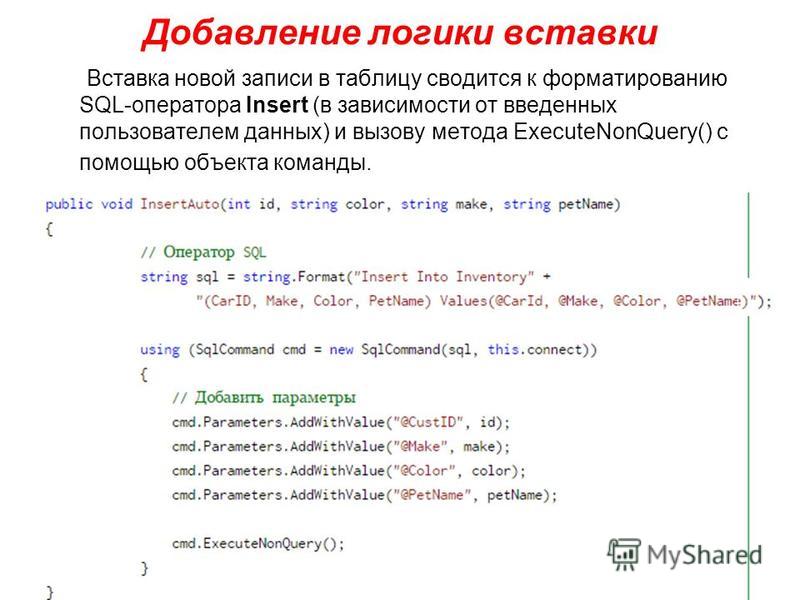 После предложения
После предложения ROW_NUMBER () мы вызываем функцию OVER () . Если вы передадите какие-либо аргументы в строку НАД , нумерация строк не будет отсортирована по столбцу. Таким образом, порядок отображаемых строк будет недетерминированным; в большинстве случаев это порядок, в котором записи были вставлены в таблицу.Нумерация строк начинается с 1. В нашем примере каждая запись имеет номер от 1 до 6.
Мы также можем присвоить номера строк с помощью столбца. В приведенном ниже примере мы нумеруем записи, отсортированные по имени. Мы делаем это, передавая этот аргумент в OVER вместе с ORDER BY (он сортирует записи в соответствии с столбцом имени):
ВЫБЕРИТЕ ROW_NUMBER () OVER (ORDER BY name) AS num_row, имя, код ИЗ мебели;
Если вы посмотрите на набор результатов, вы увидите отсортированные строки с их номерами:
| ряд | название | код |
|---|---|---|
| 1 | кровать | 101 |
| 2 | книжный шкаф | 123 |
| 3 | стул | 333 |
| 4 | рабочий стол | 766 |
| 5 | диван | 202 |
| 6 | таблица | 235 |
Нумерация, предоставляемая функцией ROW_NUMBER () , не зависит от порядка строк в таблице результатов.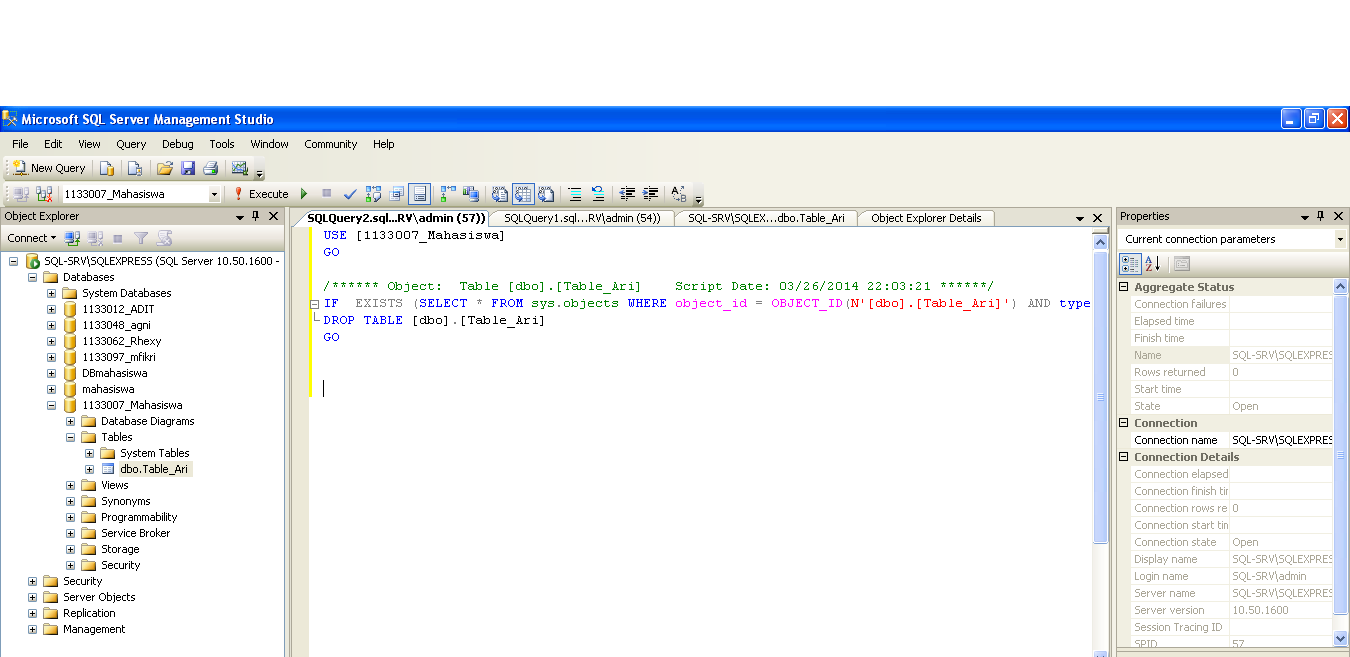 В приведенном ниже примере мы нумеруем записи, используя имя отсортированного столбца (
В приведенном ниже примере мы нумеруем записи, используя имя отсортированного столбца ( OVER ( ORDER BY name ) ), но мы отображаем записи в наборе результатов в соответствии с другим столбцом (в нашем примере ORDER BY code ).
ВЫБЕРИТЕ ROW_NUMBER () OVER (ORDER BY name) AS num_row, имя, код ИЗ мебели ЗАКАЗАТЬ ПО коду;
Запрос возвратил номер каждой строки, но эти числа не в порядке возрастания, поскольку записи отсортированы в соответствии с кодом столбца:
| ряд | название | код |
|---|---|---|
| 1 | кровать | 101 |
| 2 | книжный шкаф | 123 |
| 5 | диван | 202 |
| 6 | таблица | 235 |
| 3 | стул | 333 |
| 4 | рабочий стол | 766 |
Порядок сортировки строк по умолчанию - по возрастанию, но вы также можете сортировать по убыванию, используя ключевое слово DESC после имени столбца, по которому вы хотите сортировать:
ВЫБЕРИТЕ ROW_NUMBER () OVER (ORDER BY name ASC) AS num_row, имя, код ИЗ мебели ЗАКАЗАТЬ ПО коду DESC;
Запрос выше вернул набор результатов:
| ряд | название | код |
|---|---|---|
| 4 | рабочий стол | 766 |
| 3 | стул | 333 |
| 6 | таблица | 235 |
| 5 | диван | 202 |
| 2 | книжный шкаф | 123 |
| 1 | кровать | 101 |
SQL Server Добавить номер строки в таблицу
Выполните следующие сценарии Microsoft SQL Server T-SQL в редакторе запросов Management Studio, чтобы продемонстрировать использование функций row_number () и identity () для последовательной нумерации.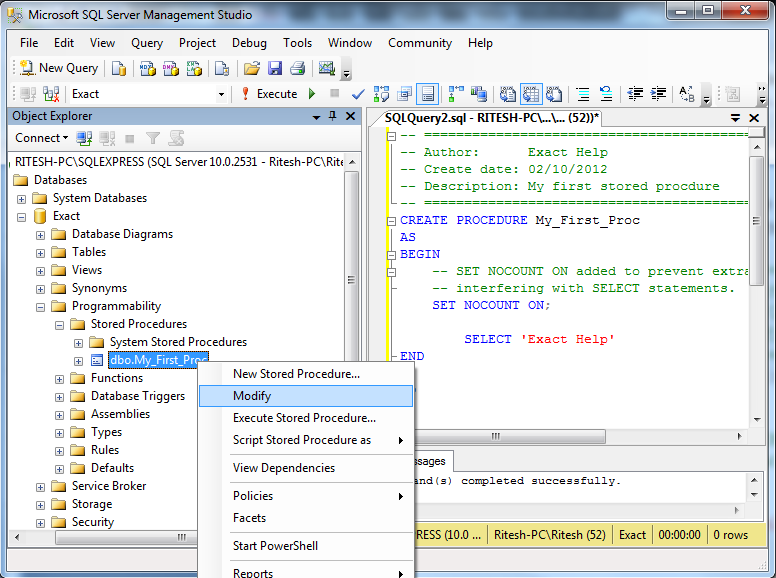
- SQL Server добавляет номер строки - sql server row column - row_number sql server
- T SQL row number - QUICK SYNTAX - sql number number columns - select row_number
- MSSQL Server добавляет новый последовательный ProductID в таблицу с помощью row_number () функция
- Oracle rowid SQL Server - sql server 2005 row id - rowid эквивалент sql server
SELECT NewProductID = ROW_NUMBER () OVER (ORDER BY ProductID), *
INTO #Product
FROM AdventureWorks.Production.Product
GO
SELECT * ИЗ #Product
/ * Частичные результаты
NewProductID ProductID Название
1 1 Регулируемое кольцо
2 2 Шарик подшипника
3 3 Шарикоподшипник BB
4 4 Шарикоподшипники головной гарнитуры
5 Лезвие 316
6317 LL Шатуны
7 318 ML Шатуны
* /
- Очистка
ТАБЛИЦА ПАДЕНИЯ # Продукт 902 25 ------------
- T-SQL с использованием функции IDENTITY для нумерации строк
DECLARE @Product TABLE (ID INT IDENTITY (1,1), ProductID int, ProductName varchar (64),
ListPrice money, Цвет varchar (32))
INSERT @Product (ProductID, ProductName, ListPrice, Color)
ВЫБРАТЬ ProductID, имя, ListPrice, цвет
ОТ AdventureWorks2008. Производство.Продукт
Производство.Продукт
ГДЕ ListPrice> 0 И цвет не равен нулю
ЗАКАЗАТЬ Имя
ВЫБРАТЬ ВЕРХ (3) * ИЗ @ Продукт ЗАКАЗАТЬ ПО ID
/ * ID ProductID ProductName ListPrice Цвет
1712 Крышка с логотипом AWC 8.99 Multi
2952 Цепочка 20,24 Серебро
3 866 Жилет классический, L 63.50 Синий * /
------------
- T группы нумерации строк SQL с разделением по строкам - номер каждой группы - последовательность
- номер строки SQL для каждого продавца в стране с убыванием продаж
- выбор MSSQL во временную таблицу - создание временной таблицы
SELECT LastName + ', '+ FirstName AS SalesPerson,
CountryRegionName AS Country,
ROW_NUMBER ()
OVER (PARTITION BY CountryRegionName
ORDER BY SalesYTD DESC) AS' Row Number ',
' $ '+ convert (varchar, SalesYTD, 1) AS Sales INYTD 902 #SalesPersonRank
ОТ AdventureWorks2008.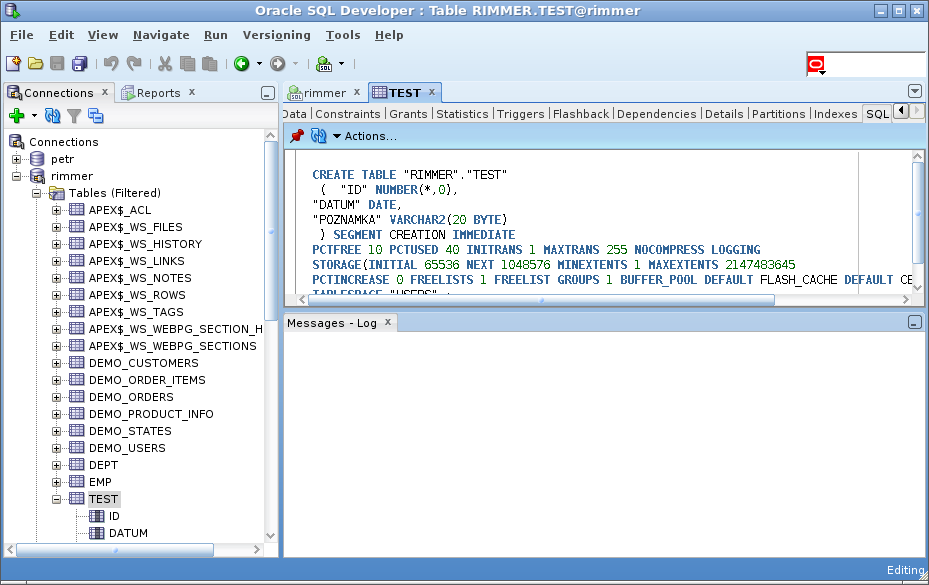 Sales.vSalesPerson
Sales.vSalesPerson
, ГДЕ TerritoryName НЕ НУЛЕНО
И SalesYTD <> 0;
GO
ВЫБРАТЬ * ИЗ #SalesPersonRank ЗАКАЗАТЬ ПО СТРАНЕ, [Номер строки]
/ * Частичные результаты
SalesPerson Country Номер строки SalesYTD
Valdez, Rachel Germany 1 2241 204,04 доллара США
Pak, Jae United Kingdom 1 5 015 682,38 долларов США 5,015 682,38 902,200 Mitchell США
Блайт, Майкл США 2 4557 045 долларов.05
Карсон, Джиллиан США 3 3857 163,63 долл. США
Кэмпбелл Дэвид США 4 3587 378,43 долл. США
Ито, Шу США 5 3 018 725,49 долл. США
* /
ТАБЛИЦА ПАДЕНИЯ #SalesPersonRank
------------
- SQL добавляет столбец идентификаторов в таблицу - sql последовательная нумерация
USE tempdb;
CREATE TABLE Department (
Name varchar (32),
GroupName varchar (256),
ModifiedDate datetime
)
GO
ALTER TABLE Department ADD DepartmentID smallint IDENTITY (1,1)
GO
- Только один столбец идентификаторов в таблице
ALTER TABLE Department ADD SecondIdentity smallint IDENTITY (1,1)
GO
/ *
Msg 2744, уровень 16, состояние 2, строка 1
Для таблицы «Department» указано несколько столбцов идентификаторов.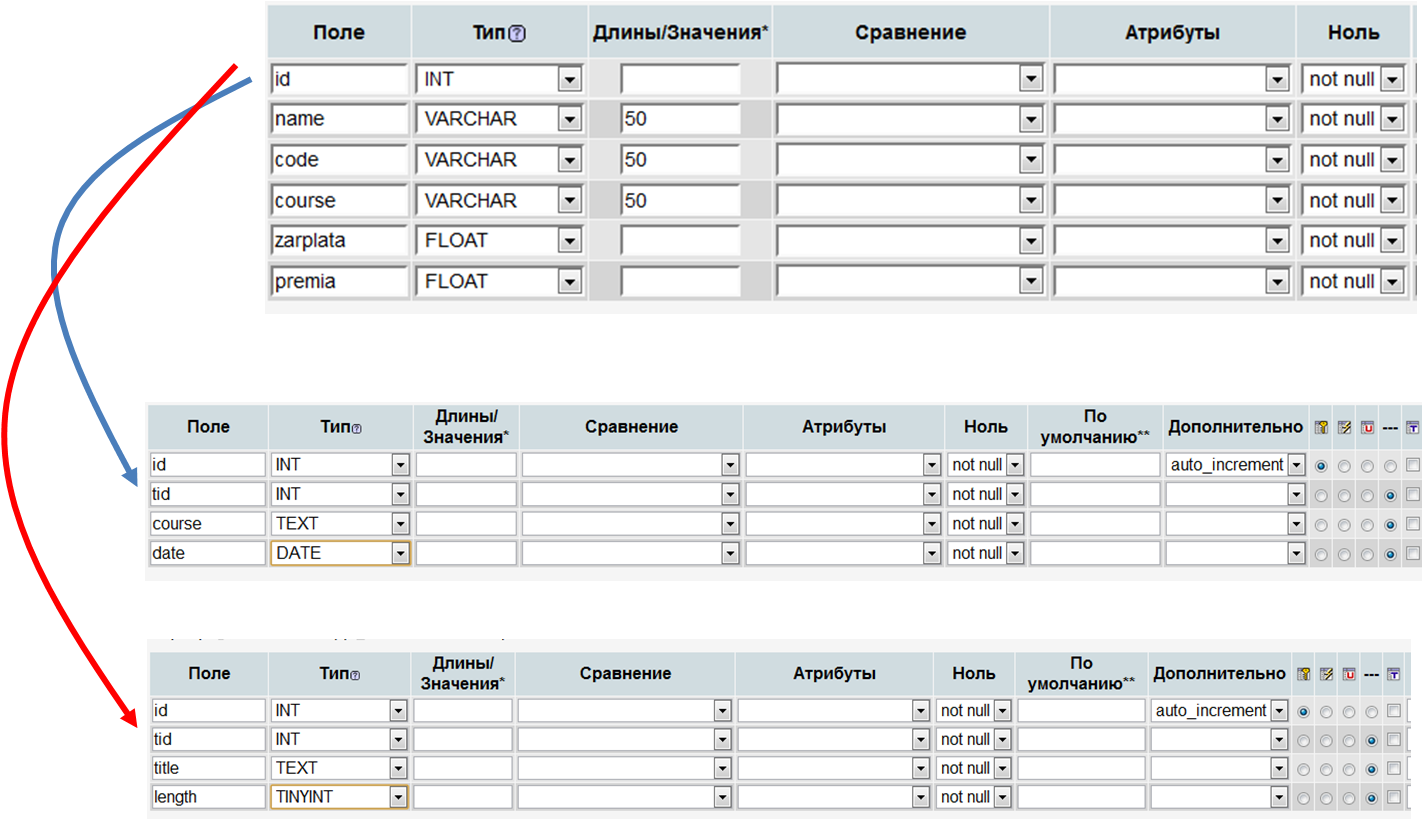 Допускается только один столбец идентификатора
Допускается только один столбец идентификатора
в таблице.
* /
- вставка идентификатора SQL включена - столбец идентификатора вставки sql
SET IDENTITY_INSERT Отдел ВКЛ
- Вставка идентификатора SQL отключен (по умолчанию)
SET IDENTITY_INSERT Департамент ВЫКЛ. "dbo.Department", RESEED, 999)
DROP TABLE tempdb.dbo.Department
GO
------------
- MSSQL добавляет новый идентификатор строки раздела в таблицу с помощью row_number ( ) функция
- Номер строки T-SQL Microsoft SQL Server над секцией по порядку
ВЫБРАТЬ RowID = ROW_NUMBER () OVER (
РАЗДЕЛЕНИЕ ПО p.ProductSubcategoryID ЗАКАЗАТЬ ПО ProductID),
SubCategory = ps.Name,
ProductName = p.Name,
ProductNumber,
Color,
ListPrice
INTO #ProductsByCategory
FROM AdventureWorks.Production.Product_Products.OnNER
INNER ON p.ProductSubcategoryID = ps.ProductSubcategoryID
GO
SELECT * FROM #ProductsByCategory
GO
/ * Частичные результаты
| RowID | Подкатегория | Название продукта | Номер продукта | Цвет | СписокЦена |
| 1 | Руль | LL Горные рули | HB-M243 | ПУСТО | 44.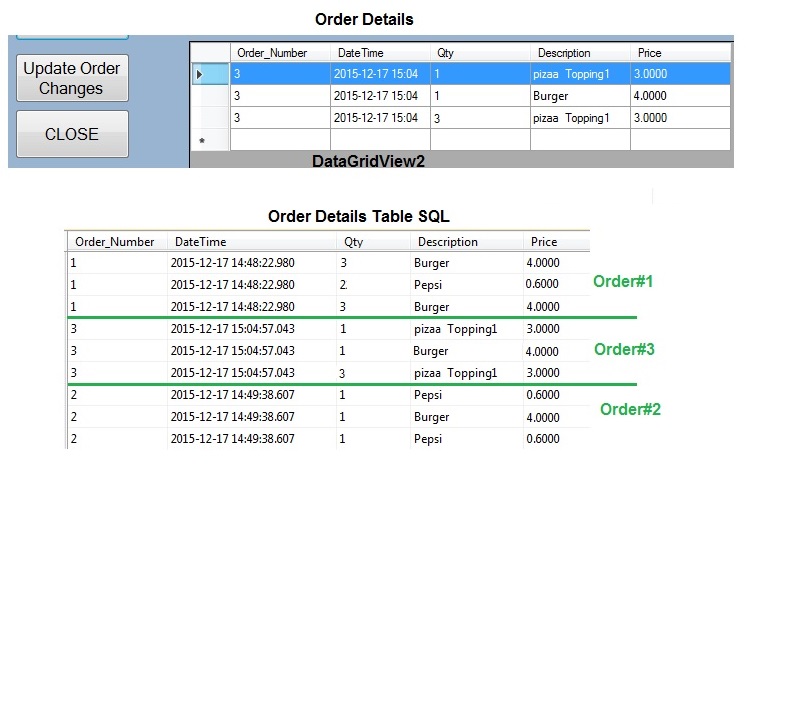 54 54 |
| 2 | Руль | ML Горные рули | HB-M763 | ПУСТО | 61,92 |
| 3 | Руль | Горные рули HL | HB-M918 | ПУСТО | 120.27 |
| 4 | Руль | LL Шоссейные рули | HB-R504 | ПУСТО | 44,54 |
| 5 | Руль | ML Шоссейные рули | HB-R720 | ПУСТО | 61.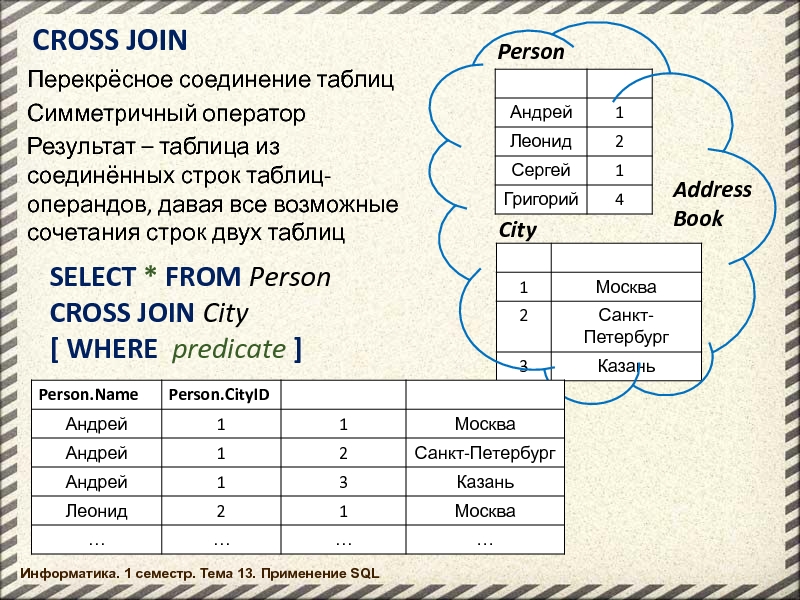 92 92 |
| 6 | Руль | Шоссейные рули HL | HB-R956 | ПУСТО | 120,27 |
| 7 | Руль | LL Туринговые рули | HB-T721 | ПУСТО | 46.09 |
| 8 | Руль | HL Туринговые рули | HB-T928 | ПУСТО | 91,57 |
| 1 | Нижние кронштейны | LL Нижний кронштейн | ББ-7421 | ПУСТО | 53.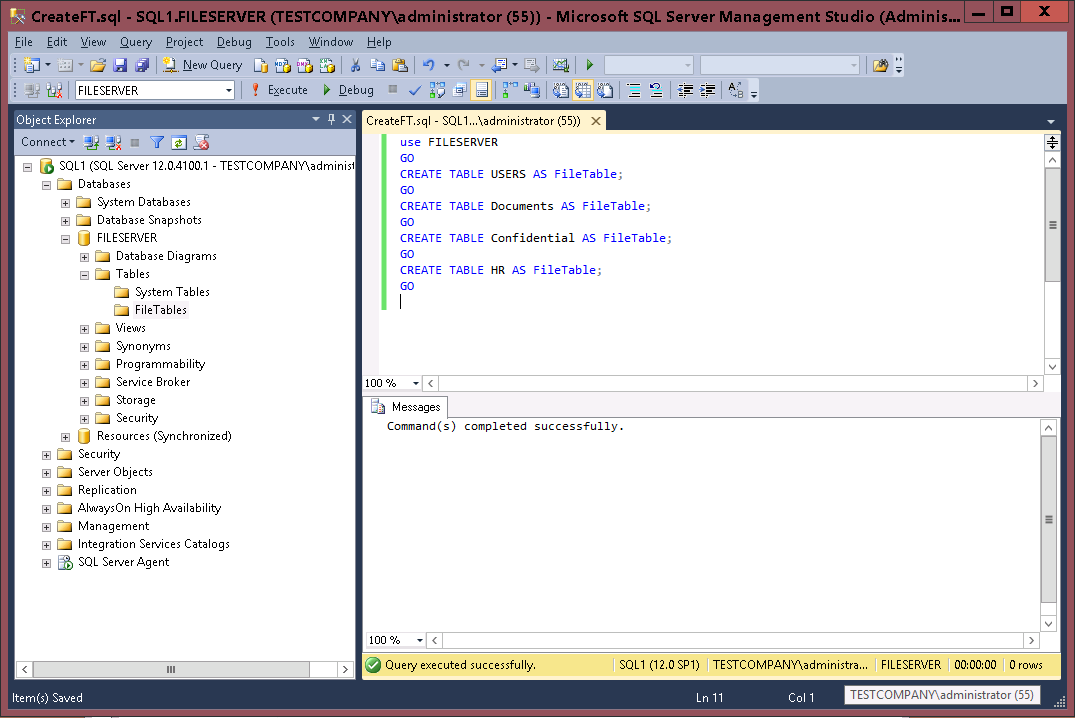 99 99 |
| 2 | Нижние кронштейны | ML Нижний кронштейн | BB-8107 | ПУСТО | 101,24 |
| 3 | Нижние кронштейны | HL Нижний кронштейн | BB-9108 | ПУСТО | 121.49 |
| 1 | Тормоза | Задние тормоза | РБ-9231 | Серебро | 106,5 |
| 2 | Тормоза | Передние тормоза | FB-9873 | Серебро | 106,5 |
| 1 | Цепи | Цепь | CH-0234 | Серебро | 20.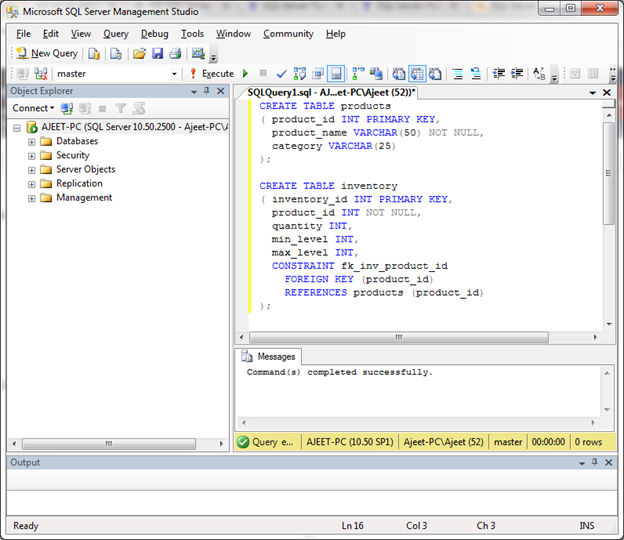 24 24 |
| 1 | Шатуны | LL Шатуны | CS-4759 | Черный | 175,49 |
| 2 | Шатуны | ML Шатуны | CS-6583 | Черный | 256,49 |
| 3 | Шатуны | HL Шатуны | CS-9183 | Черный | 404.99 |
* /
- Очистить
DROP TABLE #ProductsByCategory
------------
- SQL добавить номер строки и номер ранга в таблицу SELECT INTO создать
- Rank (плотное ранжирование ) товары с высокой ценой на товары с низкой ценой
SELECT ROW_NUMBER ()
OVER (ORDER BY Name ASC) AS ROWID,
DENSE_RANK ()
OVER (ORDER BY ListPrice DESC) AS RANKID,
ListPrice AS Price,
*
INTO tempdb.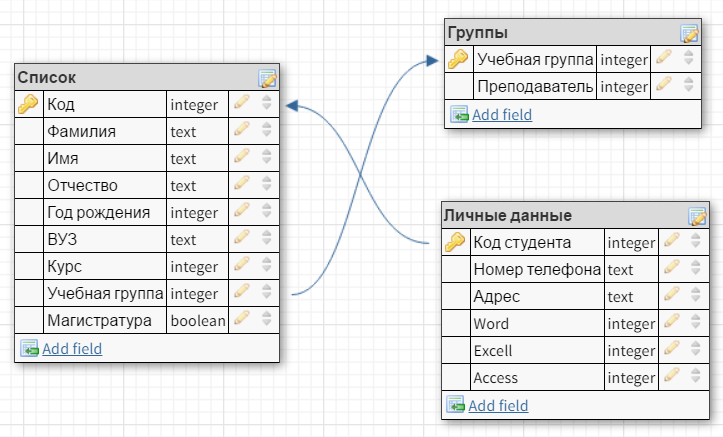 dbo.RankedProduct
dbo.RankedProduct
FROM AdventureWorks2008.Production.Product
ЗАКАЗАТЬ ПО RANKID, ROWID
SELECT * FROM tempdb.dbo.RankedProduct
/ * Частичные результаты
ROWID RANKID Цена ProductID Название
376 1 3578 Red 1 3578.27 751 Road-150 Red, 48
378 1 3578.27 752 Road-150 Red, 52
379 1 3578.27 753 Road-150 Red, 56
380 1 3578.27 749 Road-150 Red, 62
332 2 3399,99 771 Mountain-100 Silver, 38
333 2 3399,99 772 Mountain-100 Silver, 42
334 2 3399,99 773 Mountain-100 Silver, 44
335 2 3399,99 774 Mountain-100 Silver , 48
* /
------------
- SQL добавляет в таблицу порядковый номер строки (rowid) с помощью функции identity (int, 1,1)
USE tempdb;
SELECT [SalesOrderID] = CONVERT (int, [SalesOrderID])
, [RevisionNumber]
, [OrderDate]
, [DueDate]
, [ShipDate]
, [Status]
, [OnlineOrderFlag]
, [SalesOrderNumber]
, [SalesOrderNumber] , [PurchaseOrderNumber]
, [AccountNumber]
, [CustomerID]
, [ContactID]
, [SalesPersonID]
, [TerritoryID]
, [BillToAddressID]
, [ShipToAddressID]
, [ShipMethodID], [CreditID] 902 , [CreditCardApprovalCode]
, [CurrencyRateID]
, [SubTotal]
, [TaxAmt]
, [Freight]
, [TotalDue]
, [Комментарий]
, [rowguid]
, [ModifiedDate]
INTO SOHWorks FR225 .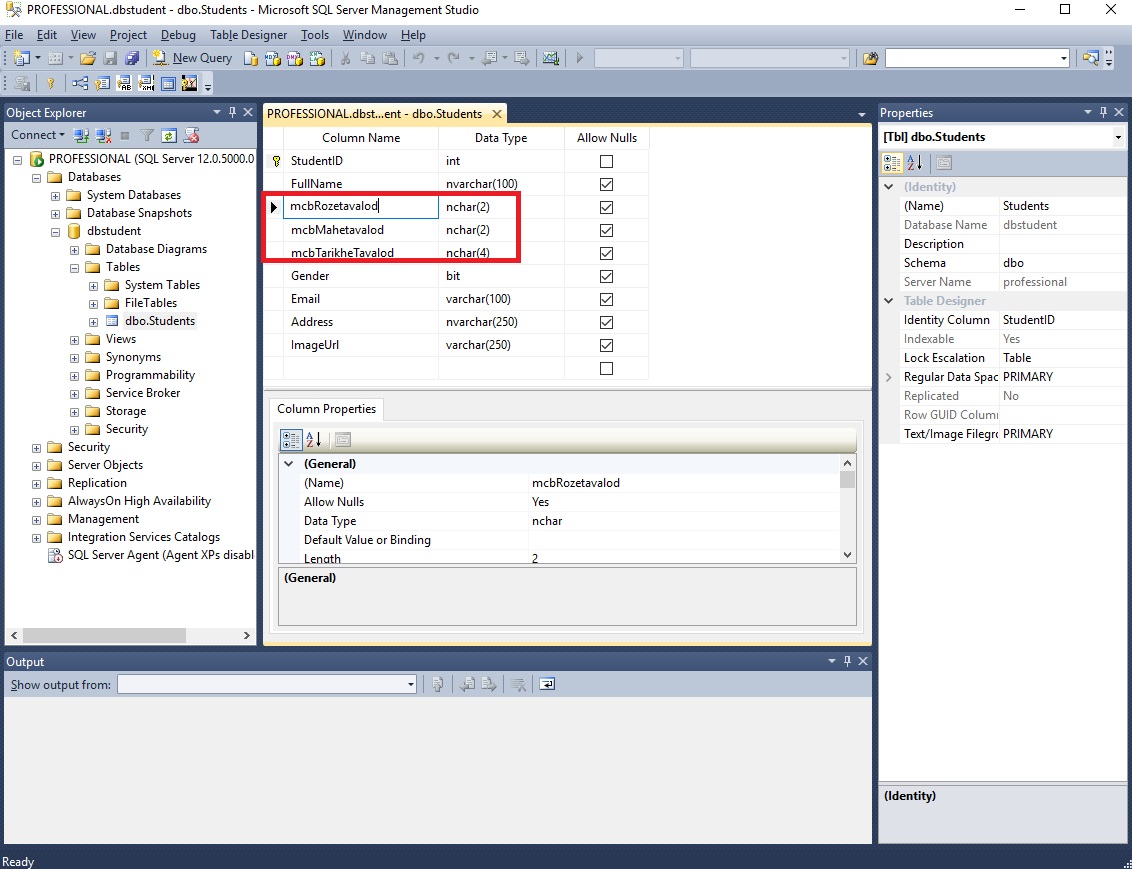 Sales.SalesOrderHeader
Sales.SalesOrderHeader
ORDER BY OrderDate,
CustomerID
GO
- функция идентификации SQL Server T-SQl для генерации последовательности - последовательный идентификатор
SELECT SequentialRowNumber = identity (INT, 1,1),
*
INTO #SOH
FROM SOH
ORDER BY OrderDate,
CustomerID
GO
- Следующий шаг обычно выполняется процедурой sp_rename (не может сделать это для временной таблицы)
- Пример таблицы переименования Microsoft SQL Server - старая таблица переименована для будущего удаления
- EXEC sp_rename SalesOrderHeader, zzzSalesOrderHeader
- SQL sp rename - новая таблица занимает свое место
SELECT * INTO SalesOrderHeader FROM #SOH
GO
SELECT *
FROM SalesOrderHeader
ORDER BY Sequential25
/ ORDER BY Sequential25252
1 43676
2 43695
3 43674
4 43660
5 43672
6 43665
7 43688
* /
- Очистка
ТАБЛИЦА КАПЛЯ SOH
ТАБЛИЦА КАПЛИ #SOH
ТАБЛИЦА КАПЛИ tempdb. dbo.SalesOrderHeader
dbo.SalesOrderHeader
GO
------------
- Подмножества (разделы) последовательной нумерации только со стандартным SQL
- без использования IDENTITY или ROW_NUMBER (см. LineItem)
USE Northwind;
ВЫБЕРИТЕ код.OrderID,
SeqNo AS LineItem,
одет.ProductID,
UnitPrice,
Количество КАК,
Скидка = ПРЕОБРАЗОВАТЬ (ЧИСЛО (3,2), Скидка),
LineTotal = CONVERT (NUMERIC (12,2), UnitPrice * Quantity * (1.0-Скидка))
ОТ [Детали заказа] odet
ВНУТРЕННЕЕ СОЕДИНЕНИЕ
(ВЫБРАТЬ количество (*) SeqNo,
a.OrderID,
А. Идентификатор продукта
ОТ [Подробности заказа] A
INNER JOIN [Детали заказа] B
ПО А. ProductID> = B.ProductID
ProductID> = B.ProductID
И A.OrderID = B.OrderID
ГРУППА ПО A.OrderID,
A.ProductID) a
ON odet.OrderID = a.OrderID
И odet.ProductID = a.ProductID
ГДЕ одет.OrderID <10300
ЗАКАЗАТЬ ПО одет.OrderID,
одет.ProductID,
SeqNo
GO
/ *
OrderID LineItem ProductID UnitPrice Qty Discount LineTotal
10248 1 11 14,00 12 0,00 168,00
10248 2 42 9,80 10 0,00 98,00
10248 3 72 34,80 5 0.00 174,00
10249 1 14 18,60 9 0,00 167,40
10249 2 51 42,40 40 0,00 1696,00
10250 1 41 7,70 10 0,00 77,00
10250 2 51 42,40 35 0,15 1261,40
10250 3 65 16,80 15 0.
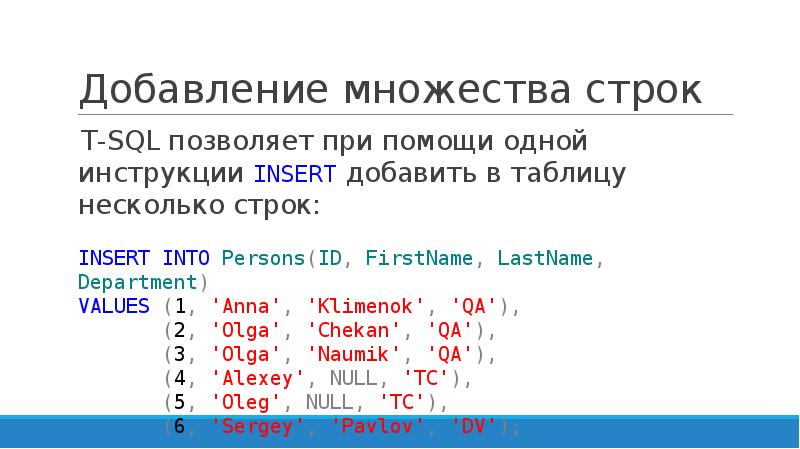 ..n] )
| derived_table
| execute_statement
}
}
..n] )
| derived_table
| execute_statement
}
}
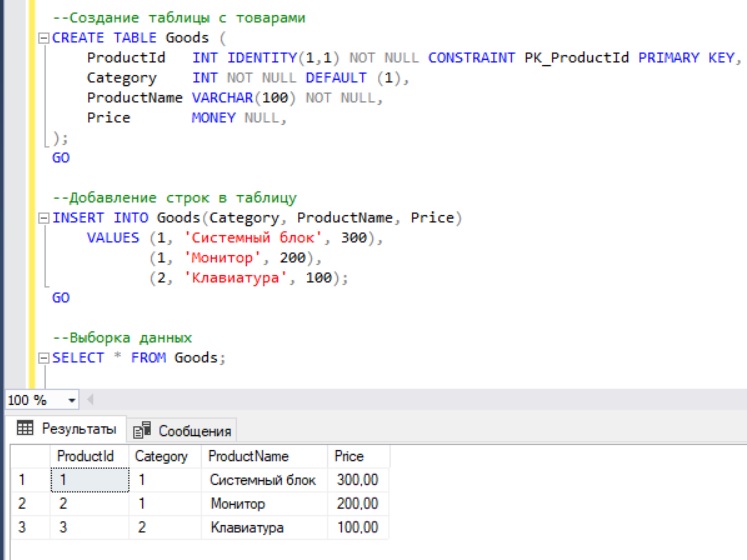 01.1971')
01.1971')
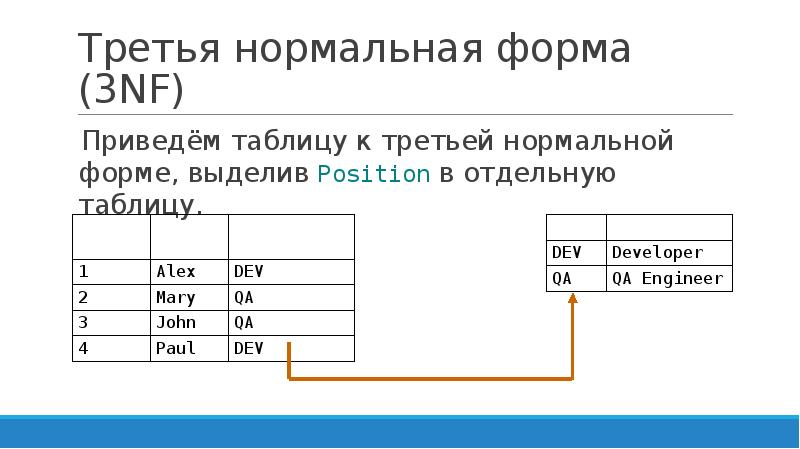 esqlSalesPerson (City, FullName, rowguid)
esqlSalesPerson (City, FullName, rowguid) 

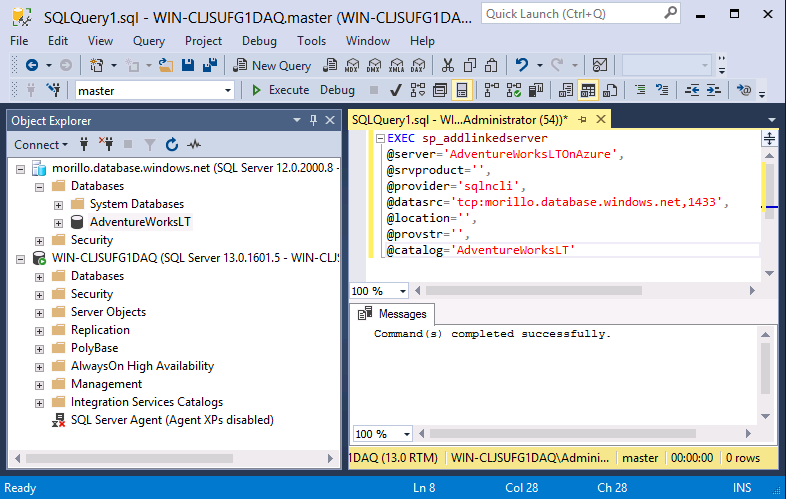 sal как emp_sal, e.comm как emp_comm,
3 ns.sal как ns_sal, ns.sal / 2 как ns_comm
4 из emp e, new_sal ns
5 где e.deptno = ns.deptno
6) установите emp_sal = ns_sal, emp_comm = ns_comm
sal как emp_sal, e.comm как emp_comm,
3 ns.sal как ns_sal, ns.sal / 2 как ns_comm
4 из emp e, new_sal ns
5 где e.deptno = ns.deptno
6) установите emp_sal = ns_sal, emp_comm = ns_comm